Page 1
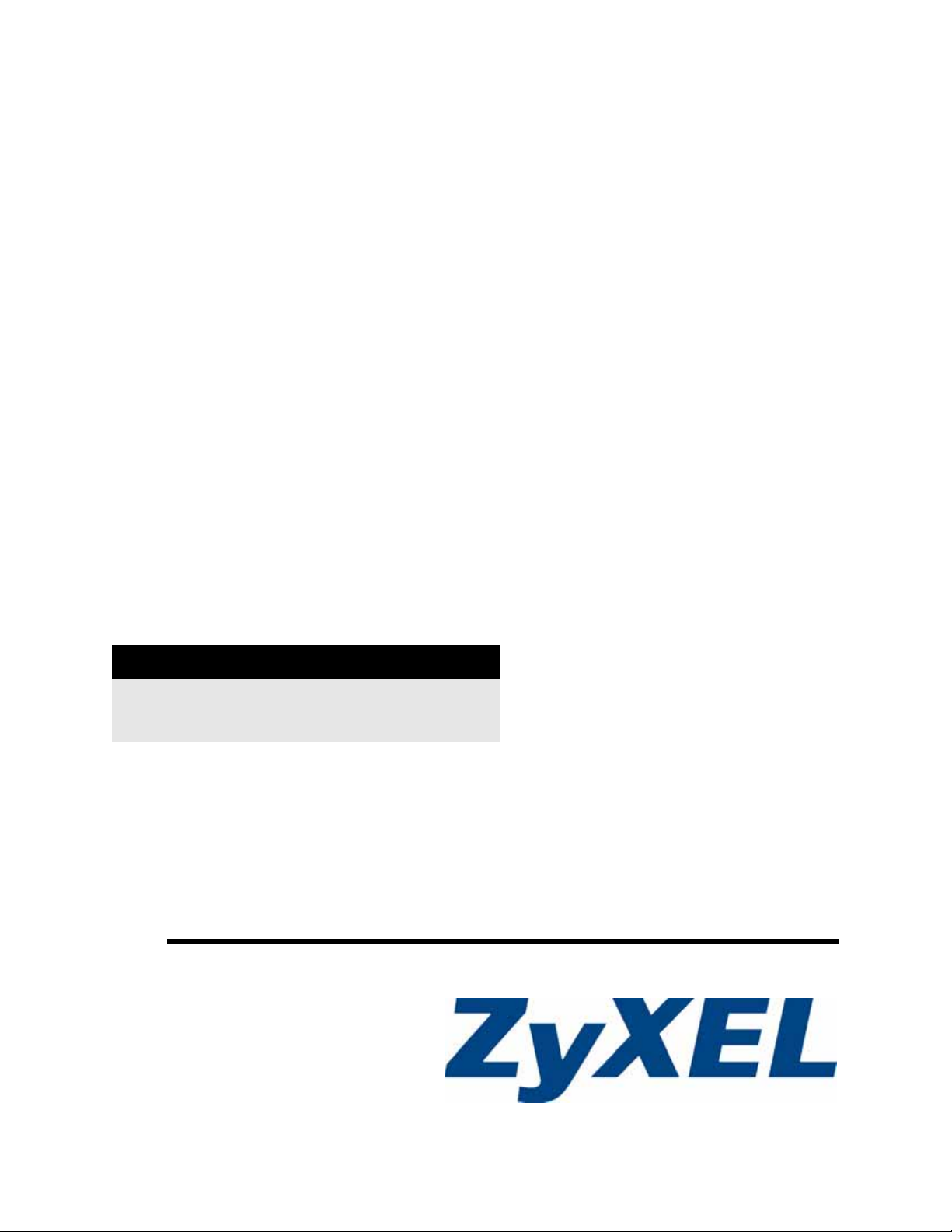
NSA220 EE
Сетевое устройство хранения данных
Руководство пользователя
Версия 2.10(AFE.0)
12/2007
Редакция 1
ПАРАМЕТРЫ ВХОДА ПО УМОЛЧАНИЮ
Адрес в Web nsa220
Пароль 1234
www.zyxel.com
Page 2
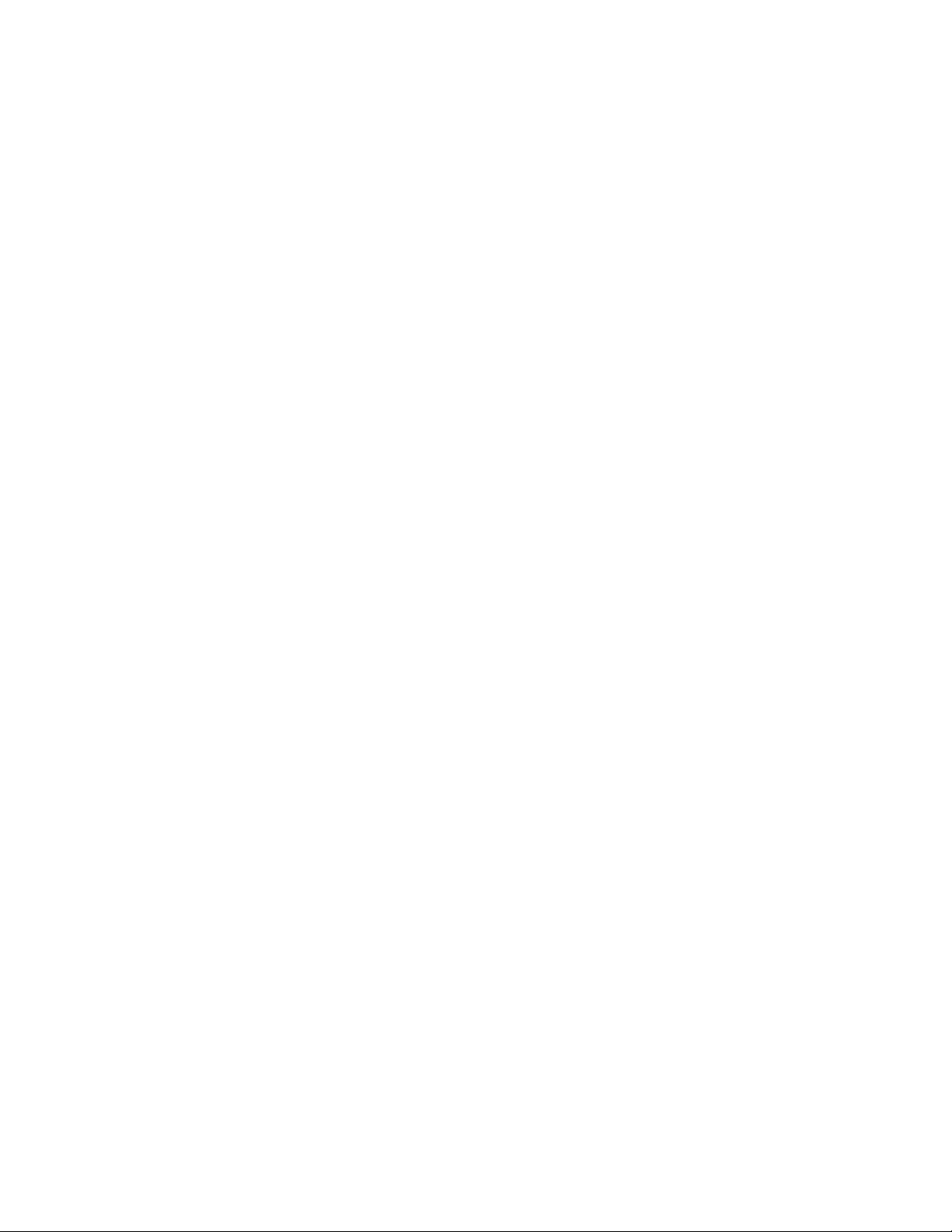
Page 3
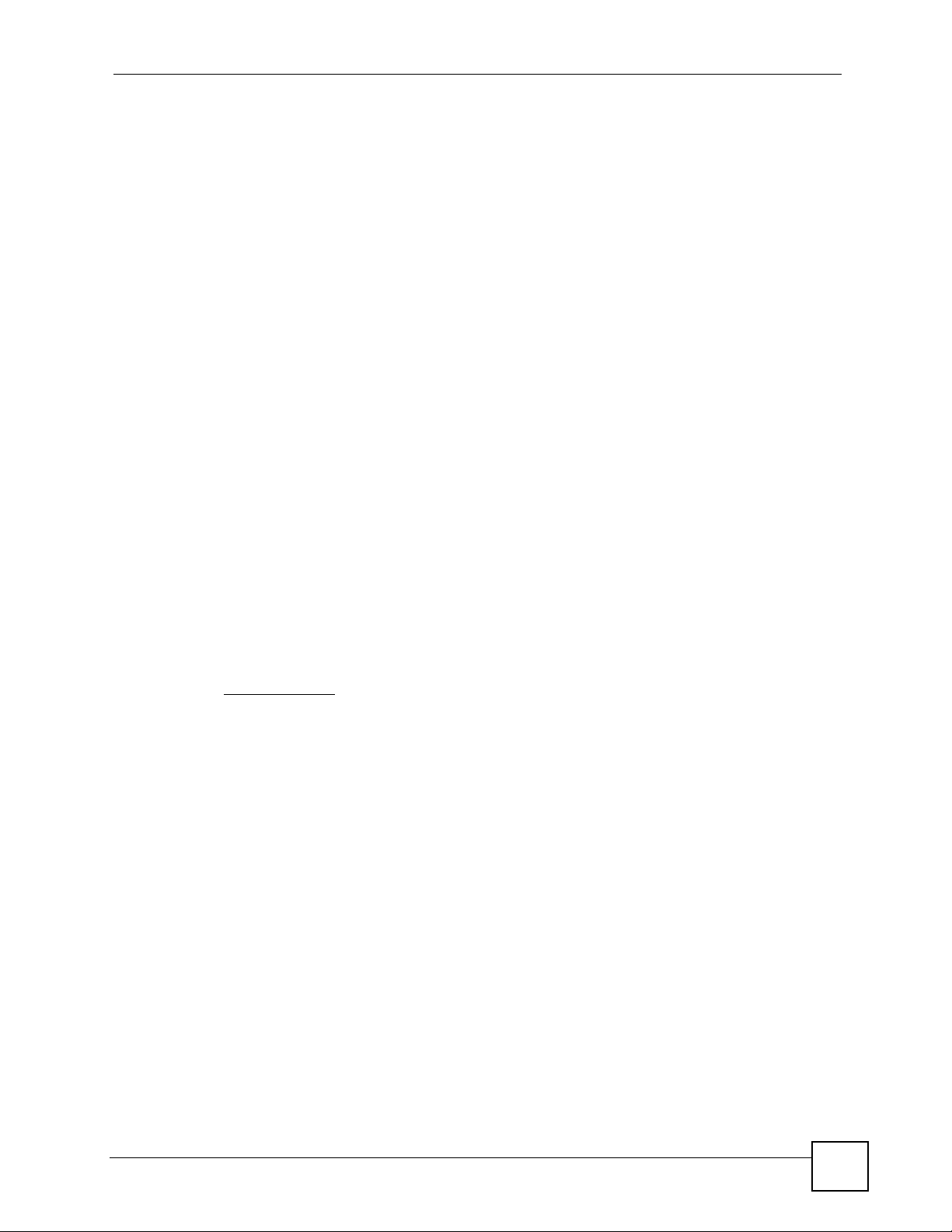
Сведения об этом руководстве пользователя
Сведения об этом
руководстве пользователя
Целевая аудитория
Данное руководство предназначено для пользователей, занимающихся настройкой
устройств NSA с использованием Web- конфигуратора. Знакомство на базовом уровне с
основными понятиями и топологией сетей TCP/IP было бы полезно при изучении
данного руководства.
Дополнительная документация
• Краткое руководство по началу работы
В кратком руководстве по началу работы содержится информация о том, как сразу
же ввести
и доступа в Интернет.
• Онлайновая справка Web-конфигуратора
Встроенная Web -справка содержит описания отдельных экранов и дополнительную
информацию.
• Вспомогательный диск
Дополнительную документацию можно найти на прилагаемом компакт-диске.
•Web-сайт ZyXEL
Дополнительную документацию и сертификаты изделий можно найти на сайте
www.zyxel.com
устройство в эксплуатацию. В нем приводятся сведения о настройке сети
.
Отзывы по руководству пользователя
Помогая нам, вы помогаете себе. Свои замечания, вопросы или предложения по
улучшению любых руководств пользователя просьба направлять по следующему
почтовому адресу или адресу электронной почты. Спасибо!
ZyXEL Россия,
117279, Москва,
ул. Островитянова 37а
E-mail: info@zyxel.ru
Руководство пользователя NSA220 EE
3
Page 4
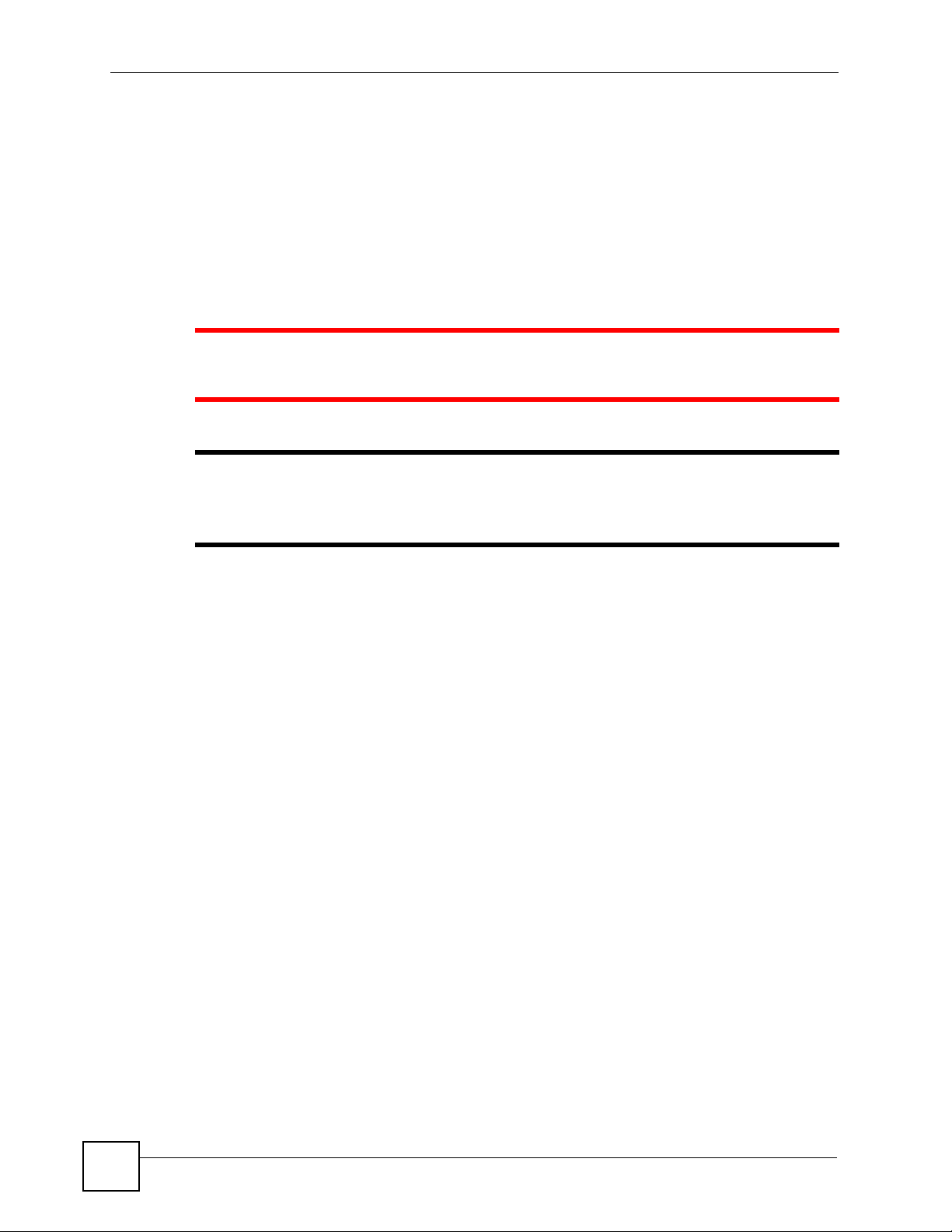
Условные обозначения
Условные обозначения
Предупреждения и примечания
Предупреждения и примечания выделяются в данном руководстве пользователя
следующим образом.
1 В предупреждениях приводится информация о ситуациях, которые могут
причинить вред пользователю или устройству.
" В примечаниях приводится важная информация (например,
дополнительные требования по настройке или полезные советы) или
рекомендации.
Обозначения
• В данном руководстве пользователя устройство NSA может обозначаться терминами
«NSA», «устройство» и «система».
• Обозначения продукта, наименования экранов, метки полей и варианты выбора
приводятся полужирным шрифтом.
• Нажимаемые клавиши заключаются в квадратные скобки и записываются
заглавными буквами, например, [ENTER] означает клавишу «Enter» или «возврат
каретки» на клавиатуре.
•«Ввести» означает набрать один или несколько символов
клавиши [ENTER]. «Выбрать» означает, что необходимо выбрать один из
предложенных вариантов.
• Правая угловая скобка ( > ) при перечислении имен экранов обозначает нажатие
мыши. Например, Maintenance > Log > Log Setting означает, что добраться до
соответствующего экрана можно последовательным нажатием на Maintenance в
навигационной панели, Log в подменю и, наконец, на вкладке Log Setting.
• В качестве
«научные» значения. Например, «к» для «кило» может обозначать «1000» или
«1024», «М» для «мега» может обозначать «1000000» или «1048576» и т.д.
• Сокращение «т.к.» означает «так как», «т.е.» означает «то есть» или «иными
словами».
единиц измерения могут использоваться «метрические» значения или
с последующим нажатием
4
Руководство пользователя NSA220 EE
Page 5
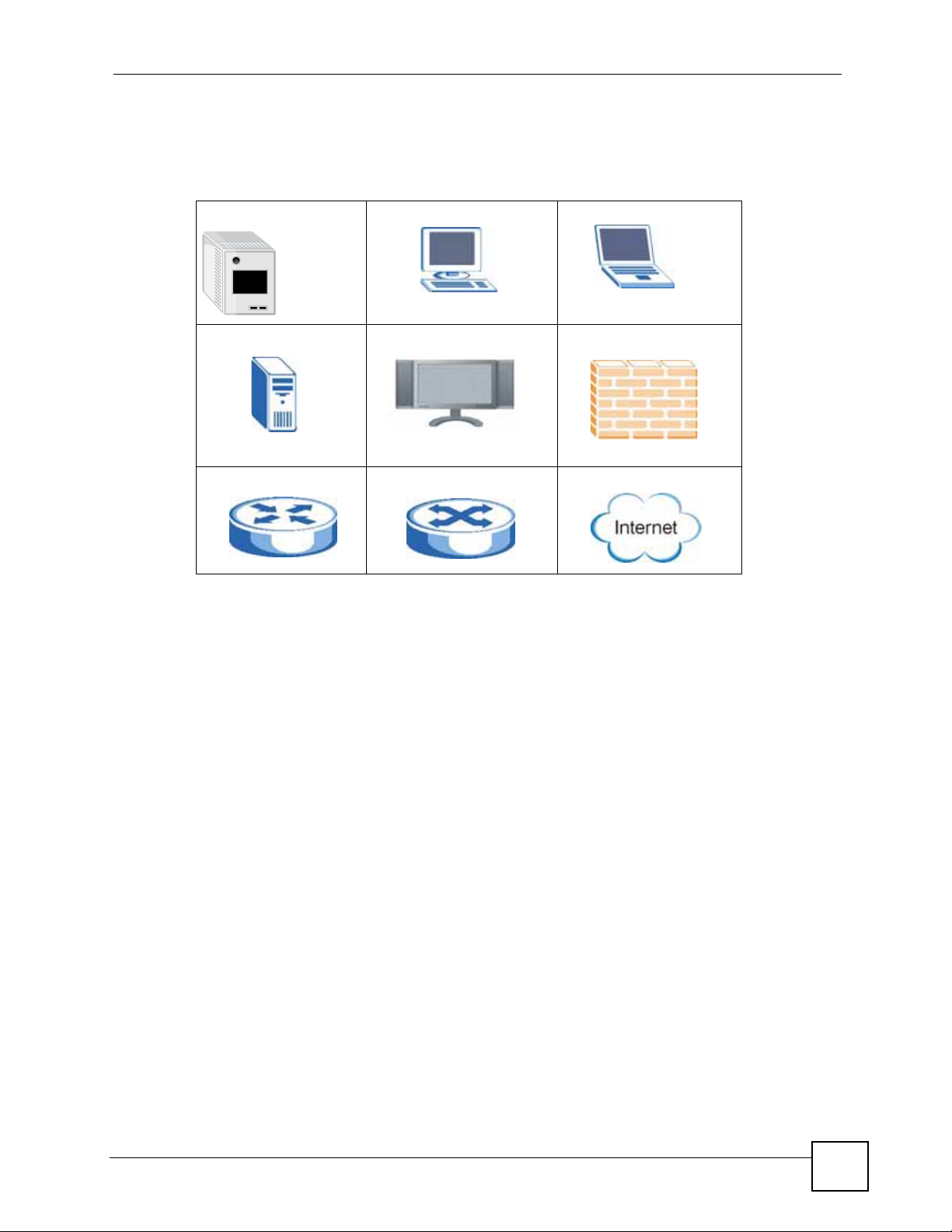
Условные обозначения
Значки на рисунках
На рисунках в данном руководстве пользователя могут использоваться следующие
общие значки. Значок NSA не является точным изображением устройства.
NSA Компьютер Ноутбук
Сервер Телевизор Межсетевой экран
Маршрутизатор Коммутатор Интернет
Руководство пользователя NSA220 EE
5
Page 6
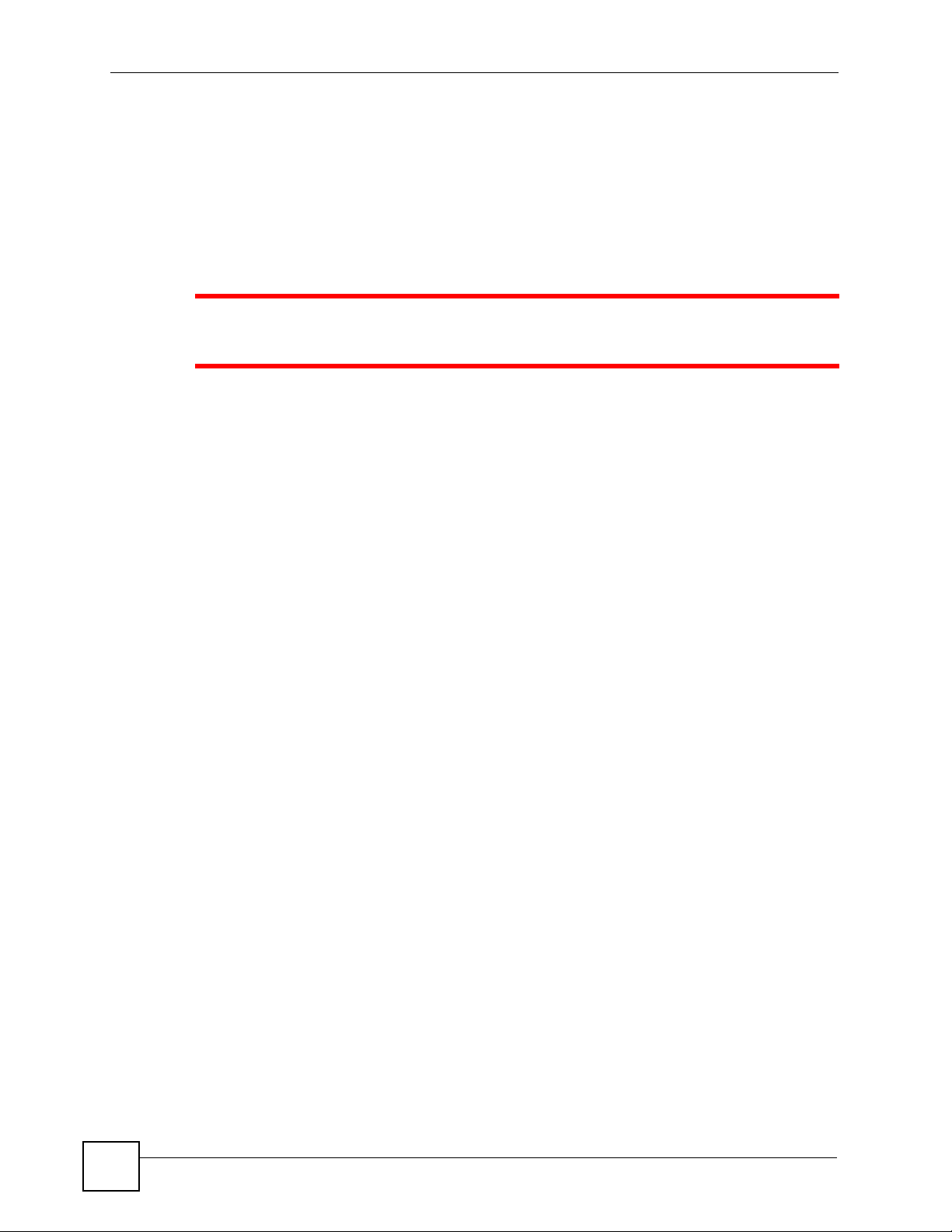
Предупреждения по безопасности
Предупреждения по
безопасности
1 В целях вашей безопасности внимательно прочитайте и следуйте всем
предупреждениям и указаниям.
• НЕ используйте данный продукт вблизи воды, например, в сыром подвале или
неподалеку от плавательного бассейна.
• НЕ подвергайте устройство воздействию сырости, пыли или агрессивных
жидкостей.
• НЕ кладите ничего поверх устройства.
• НЕ занимайтесь установкой, обслуживанием и не эксплуатируйте устройство во
время грозы. Существует опасность поражения электрическим током в результате
удара молнии
• К устройству разрешается подключать ТОЛЬКО подходящие дополнительные
модули.
• НЕ открывайте устройство. В результате вскрытия или снятия защитных кожухов вы
подвергаете себя опасности прикосновения к оголенным токоведущим участкам с
опасным высоким напряжением и иным рискам. Обслуживать или разбирать данное
устройство разрешается ТОЛЬКО квалифицированному сервисному персоналу. Для
получения дополнительной информации свяжитесь
• Обслуживать или разбирать данное устройство разрешается ТОЛЬКО
квалифицированному сервисному персоналу.
• Убедитесь, что кабели подключены к нужным портам.
• Аккуратно расположите соединительные кабели так, чтобы никто не мог наступить
или споткнуться о них.
• Перед обслуживанием или разборкой обязательно отсоедините все кабели от
устройства.
• Используйте с устройством ТОЛЬКО подходящий
питания.
• Подключайте адаптер или шнур питания к источнику питания с требуемым
номиналом напряжения (например, 110 В перем. тока в Северной Америке или 230
В перем. тока в Европе).
• НЕ кладите ничего на адаптер питания или шнур питания и НЕ располагайте
продукт в таком месте, где кто-нибудь может
шнур питания.
• НЕ используйте устройство, если адаптер питания или шнур повреждены, так как в
этом случае существует опасность поражения электрическим током.
• Если адаптер или шнур питания повреждены, отсоедините их от розетки.
.
с поставщиком.
адаптер питания или шнур
наступить на адаптер питания или
6
Руководство пользователя NSA220 EE
Page 7
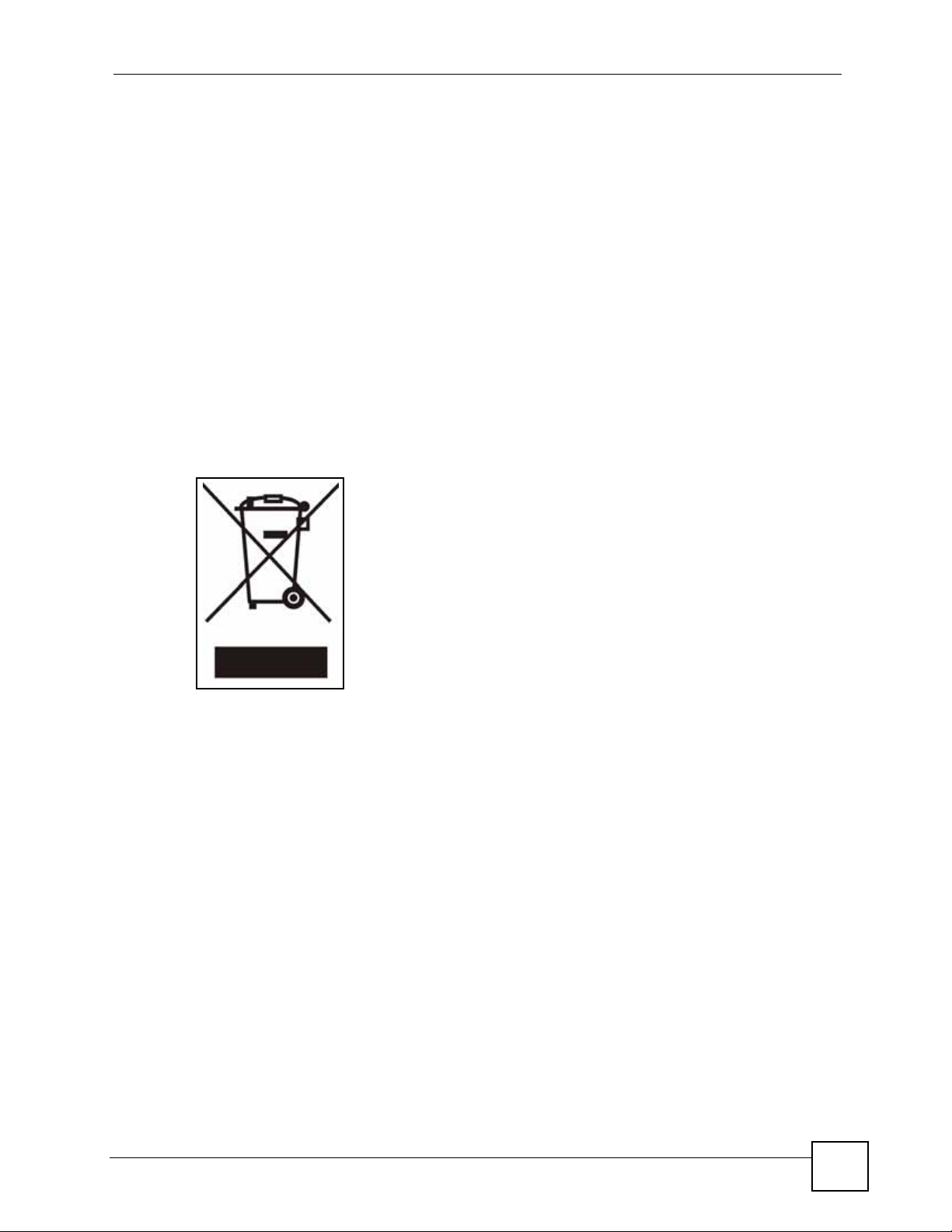
Предупреждения по безопасности
• НЕ пытайтесь отремонтировать адаптер питания или шнур питания. Обратитесь к
местному поставщику и закажите новый.
• Не используйте устройство вне помещений; все соединения также должны
проходить внутри помещений. Существует опасность поражения электрическим
током в результате удара молнии.
• ВНИМАНИЕ: В СЛУЧАЕ УСТАНОВКИ БАТАРЕИ НЕПРАВИЛЬНОГО ТИПА (на
материнской плате) СУЩЕСТВУЕТ ОПАСНОСТЬ ВЗРЫВА.
УКАЗАНИЯ ПО УТИЛИЗАЦИИ ИСПОЛЬЗОВАННЫХ БАТАРЕЙ. Сдавайте
использованные батареи в пункты утилизации электрических и электронных
компонентов. Подробную информацию об утилизации данного изделия можно
получить в местном муниципалитете, службе утилизации бытовых отходов или в
магазине, где оно было приобретено.
• НЕ заслоняйте вентиляционные отверстия устройства, так как ограниченный приток
воздуха может послужить
Данное изделие подлежит утилизации. Соблюдайте надлежащие требования по
утилизации.
причиной повреждения устройства.
СОБЛЮДАЙТЕ
Руководство пользователя NSA220 EE
7
Page 8
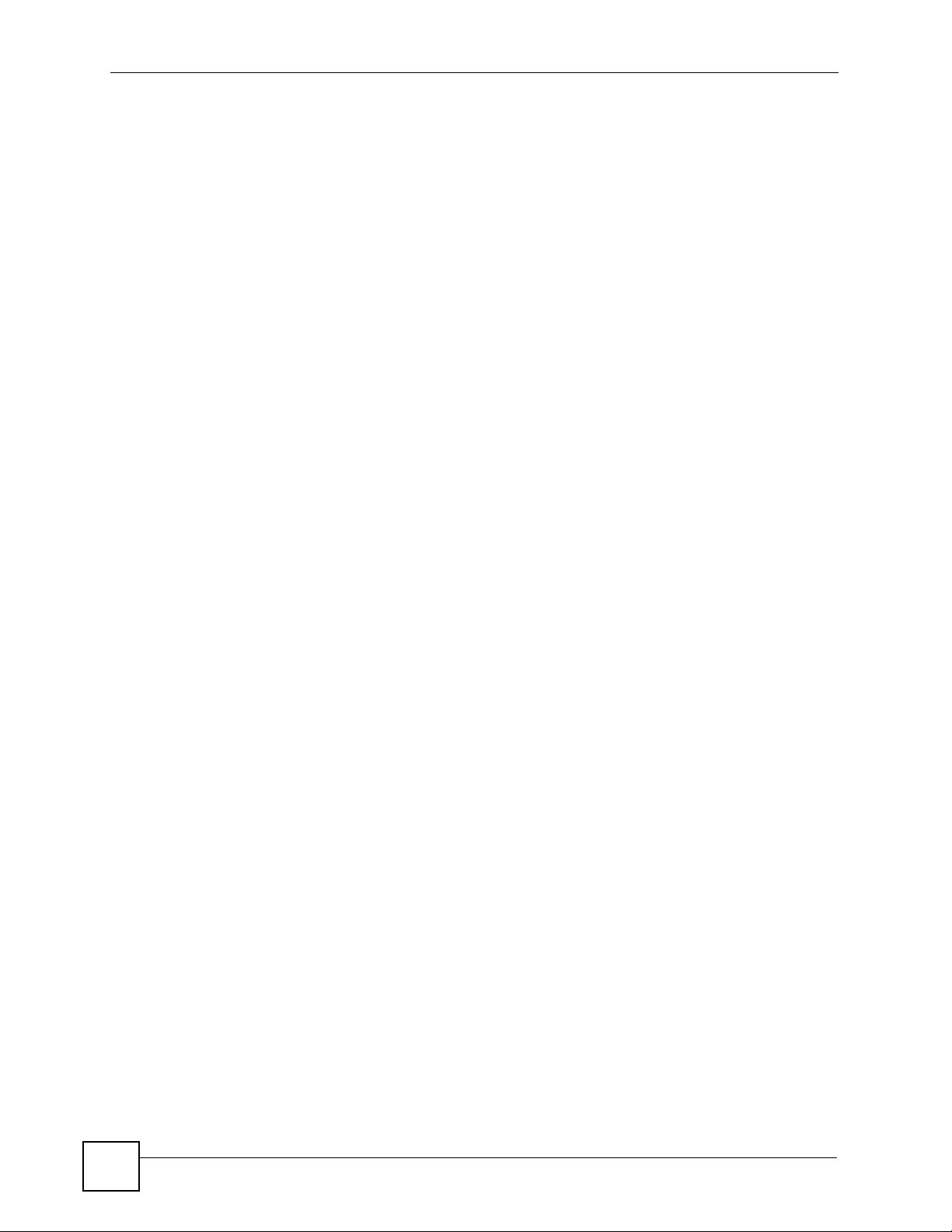
Предупреждения по безопасности
8
Руководство пользователя NSA220 EE
Page 9
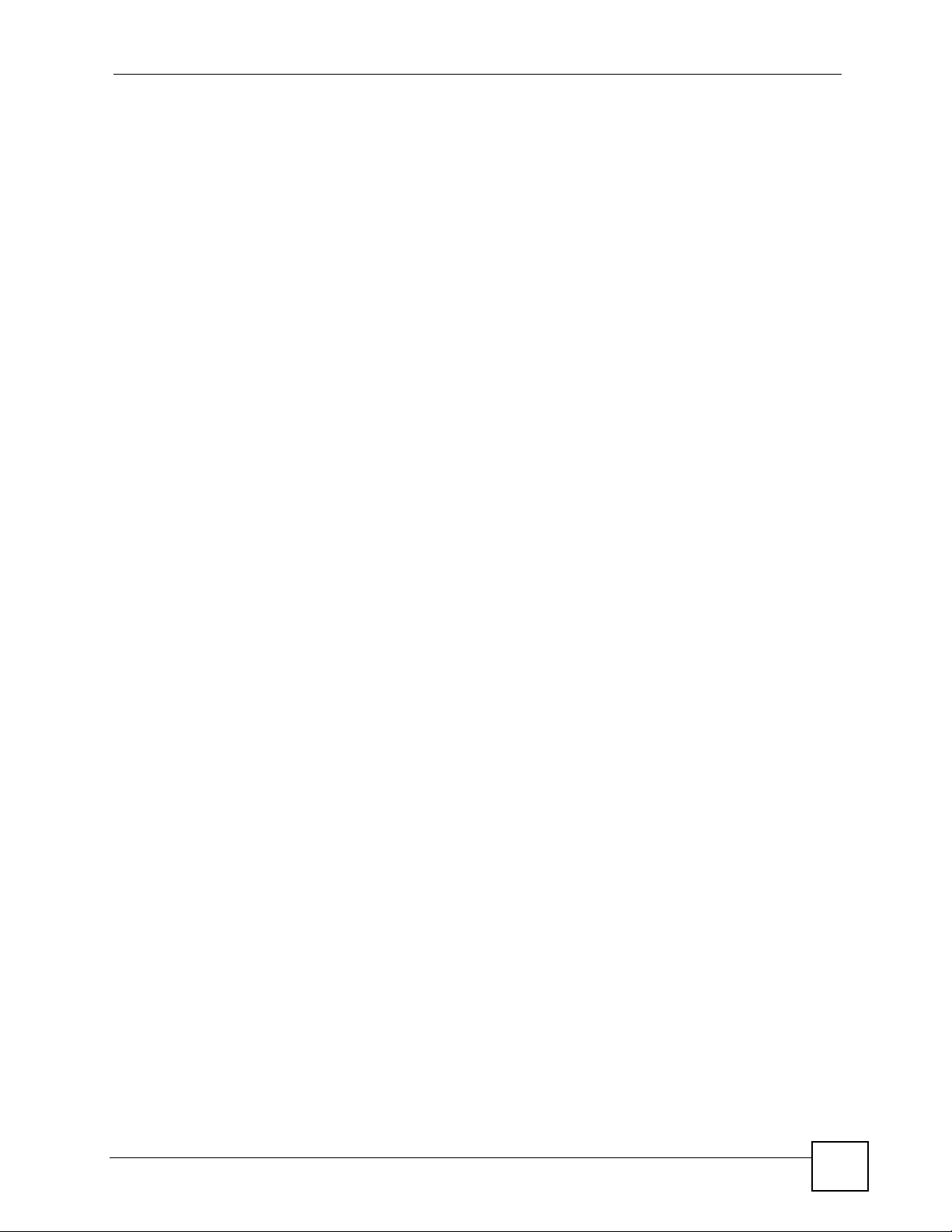
Обзор содержания
Обзор содержания
Введение ...............................................................................................................................23
Знакомство с устройством NSA .............................................................................................. 25
Основные сведения о Web-конфигураторе ........................................................................... 31
Уроки ......................................................................................................................................... 49
Экран статуса ........................................................................................................................... 67
Системные настройки и приложения ...............................................................................71
Экраны системных настроек ................................................................................................... 73
Экраны настройки хранения данных ..................................................................................... 79
Экраны сетевых настроек ....................................................................................................... 95
Экраны настройки приложений ............................................................................................ 105
Учетные записи и ресурсы пользователей ...................................................................131
Пользователи ......................................................................................................................... 133
Ресурсы .................................................................................................................................. 139
Обслуживание, защита данных и мультимедийный клиент ......................................145
Экраны обслуживания .......................................................................................................... 147
Защита данных ...................................................................................................................... 157
Мультимедийный клиент ....................................................................................................... 159
Программный пакет Memeo Autobackup .............................................................................. 161
Устранение неполадок и характеристики ......................................................................163
Устранение неполадок ........................................................................................................... 165
Характеристики продукта ...................................................................................................... 179
Приложения и индекс ........................................................................................................189
Руководство пользователя NSA220 EE
9
Page 10
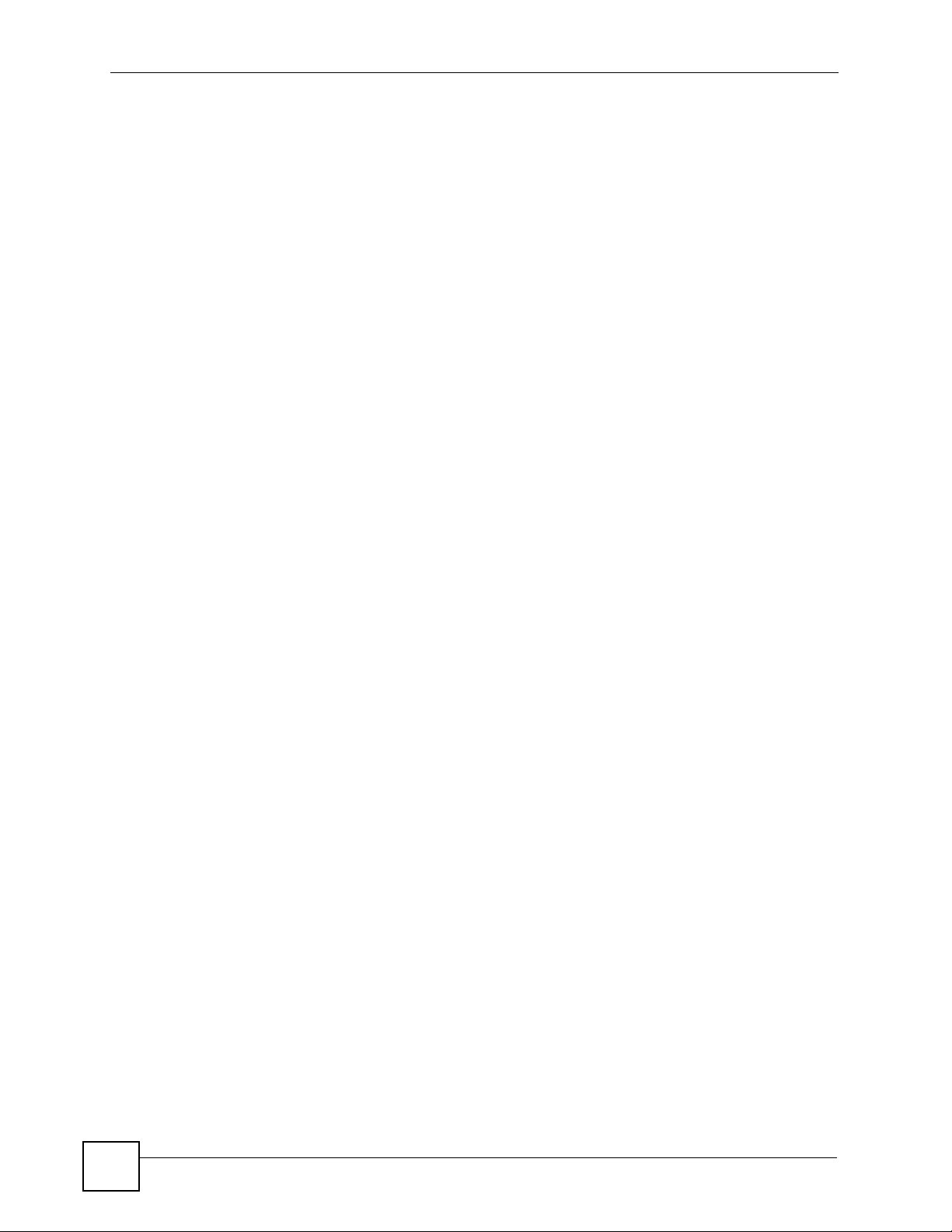
Обзор содержания
10
Руководство пользователя NSA220 EE
Page 11
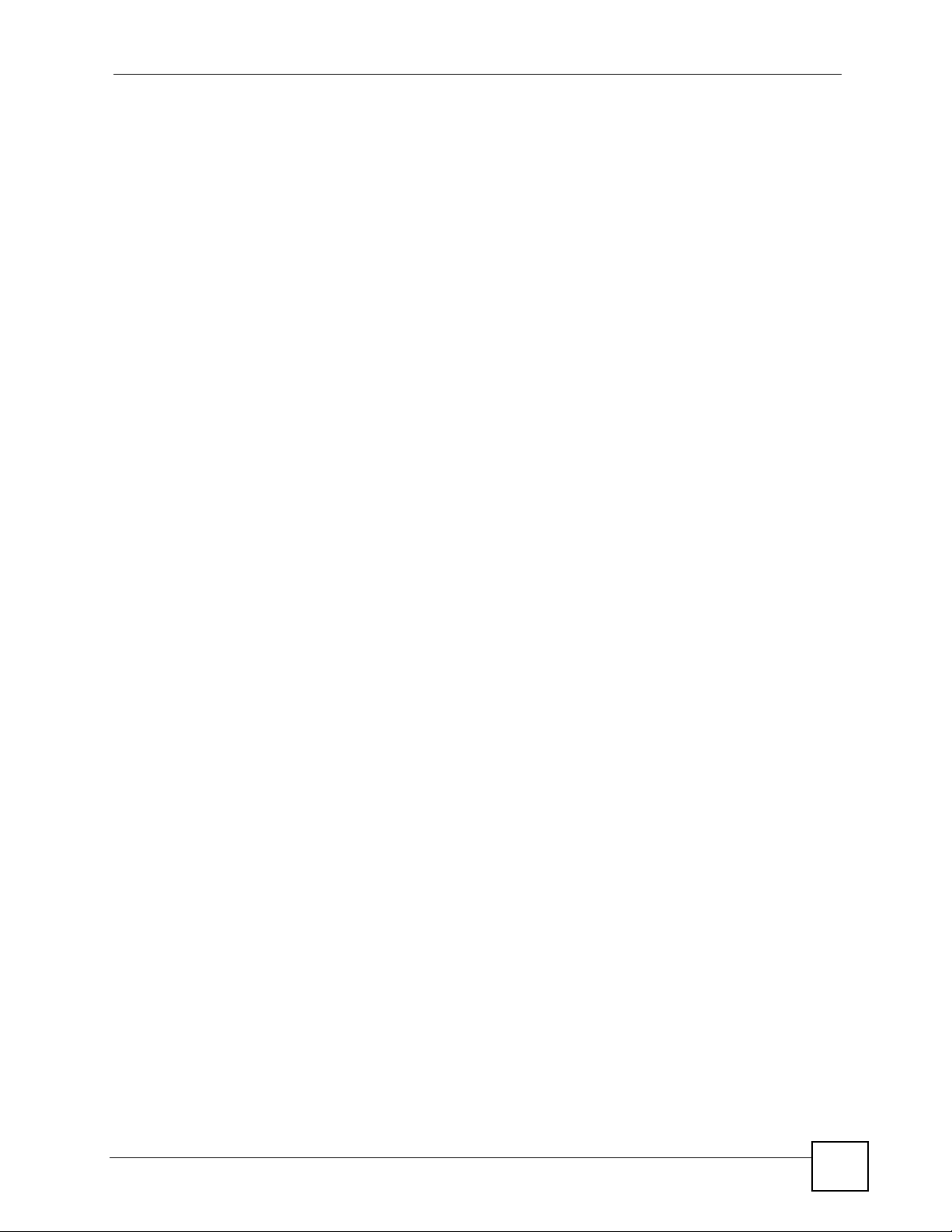
Содержание
Содержание
Сведения об этом руководстве пользователя .................................................................3
Условные обозначения..........................................................................................................4
Предупреждения по безопасности ......................................................................................6
Обзор содержания ..................................................................................................................9
Содержание............................................................................................................................ 11
Перечень рисунков...............................................................................................................17
Перечень таблиц................................................................................................................... 21
Часть I: Введение................................................................................. 23
Глава 1
Знакомство с устройством NSA ......................................................................................... 25
1.1 Обзор устройства NSA ...................................................................................................... 25
1.1.1 Индикаторы ............................................................................................................... 27
1.1.2 Кнопка COPY ............................................................................................................ 30
Глава 2
Основные сведения о Web-конфигураторе ..................................................................... 31
2.1 Обзорная информация о Web-конфигураторе ................................................................ 31
2.2 Доступ к Web-конфигуратору устройства NSA ................................................................ 31
2.2.1 Связь с устройством NSA с помощью утилиты NDU ............................................. 31
2.2.2 Работа с помощью Web-браузера ........................................................................... 32
2.3 Вход в систему ................................................................................................................... 32
2.4 Обзор экранов пользовательского уровня ...................................................................... 33
2.5 Экран My NSA .................................................................................................................... 35
2.5.1 Экран просмотра ресурсов My NSA ........................................................................ 37
2.5.2 Экран перемещения или копирования, вызываемый из режима просмотра
ресурсов My NSA ........................................................................................................ 38
2.5.3 Экран обзора параметров управления My NSA ..................................................... 38
2.5.4 Экран настройки параметров
2.5.5 Имена ресурсов и папок .......................................................................................... 41
2.5.6 Пути к ресурсам ........................................................................................................ 42
2.5.7 Экран пароля ........................................................................................................... 43
ресурса My NSA ..................................................... 39
Руководство пользователя NSA220 EE
11
Page 12
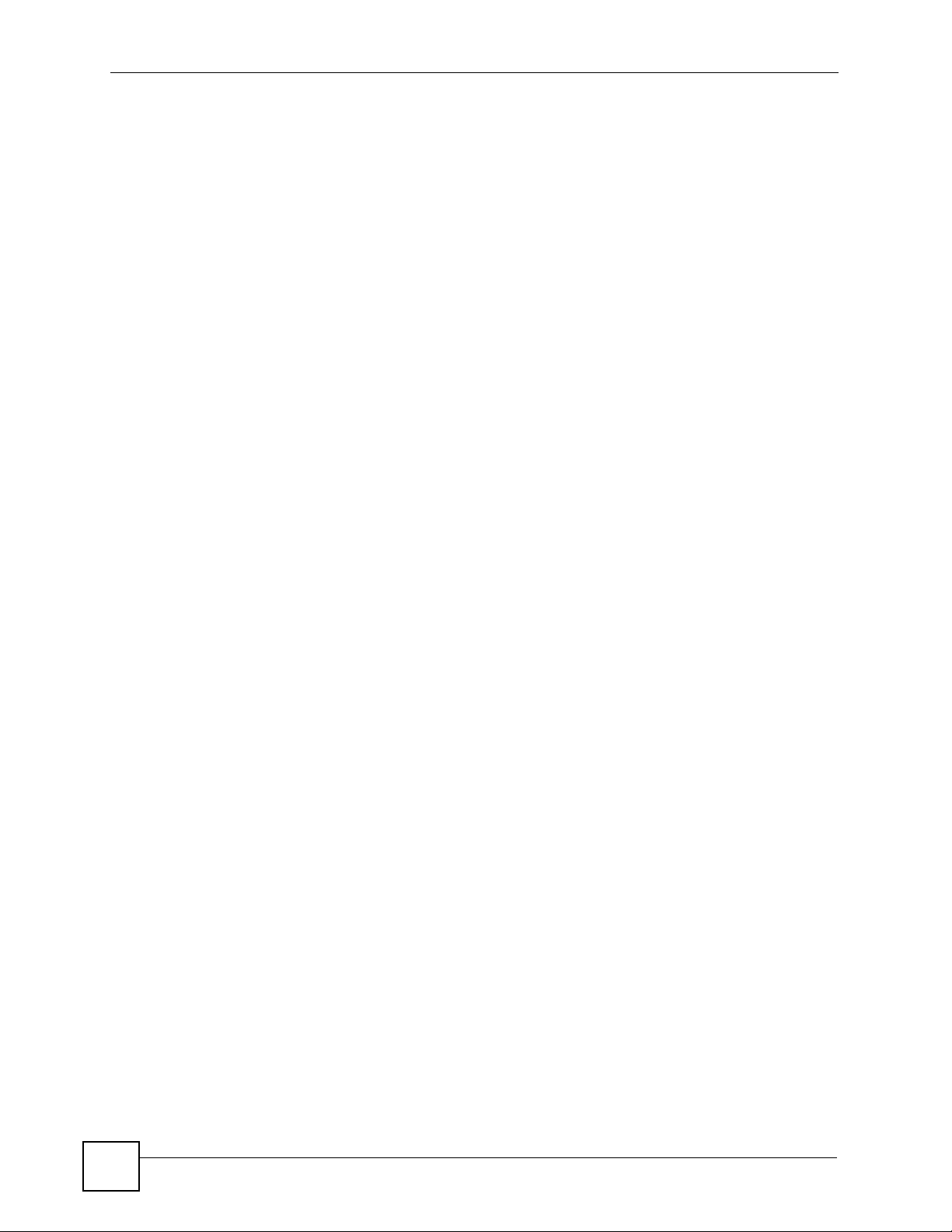
Содержание
2.6 Экраны администрирования ............................................................................................ 44
2.6.1 Общие пиктограммы администрирования ............................................................. 45
2.6.2 Панель навигации ..................................................................................................... 45
2.6.3 Главное окно ............................................................................................................. 47
2.6.4 Сообщения о статусе ............................................................................................... 47
2.6.5 Общие пиктограммы для экранов ........................................................................... 48
Глава 3
Уроки .......................................................................................................................................49
3.1 Урок: совместная работа с файлами ............................................................................... 49
3.1.1 Создание учетной записи пользователя ................................................................. 49
3.1.2 Создание ресурса ..................................................................................................... 51
3.1.3 Доступ к ресурсу из Windows Explorer .................................................................... 53
3.1.4 Доступ к ресурсу с использованием FTP ................................................................ 55
3.1.5 Доступ к ресурсу с помощью Web-конфигуратора ................................................ 56
3.2 Урок по использованию службы скачивания ................................................................... 57
3.3 Урок по использованию службы Broadcatching ............................................................... 60
3.4 Урок по использованию сервера печати .......................................................................... 64
Глава 4
Экран статуса......................................................................................................................... 67
4.1 Экран статуса ..................................................................................................................... 67
4.1.1 Пример сессии (Windows) ........................................................................................ 69
Часть II: Системные настройки и приложения............................... 71
Глава 5
Экраны системных настроек ..............................................................................................73
5.1 Экраны системных настроек ........................................................................................... 73
5.1.1 Windows/CIFS ........................................................................................................... 73
5.2 Имя сервера ....................................................................................................................... 73
5.3 Дата/время ........................................................................................................................ 74
5.3.1 Временной лаг .......................................................................................................... 74
5.3.2 Экран настройки даты/времени .............................................................................. 75
Глава 6
Экраны настройки хранения данных...............................................................................79
12
6.1 Общие сведения о системах хранения .......................................................................... 79
6.2 Экран обзора систем хранения ........................................................................................ 79
6.3 Создание внутреннего тома .............................................................................................. 81
6.4 Редактирование тома ........................................................................................................ 83
Руководство пользователя NSA220 EE
Page 13
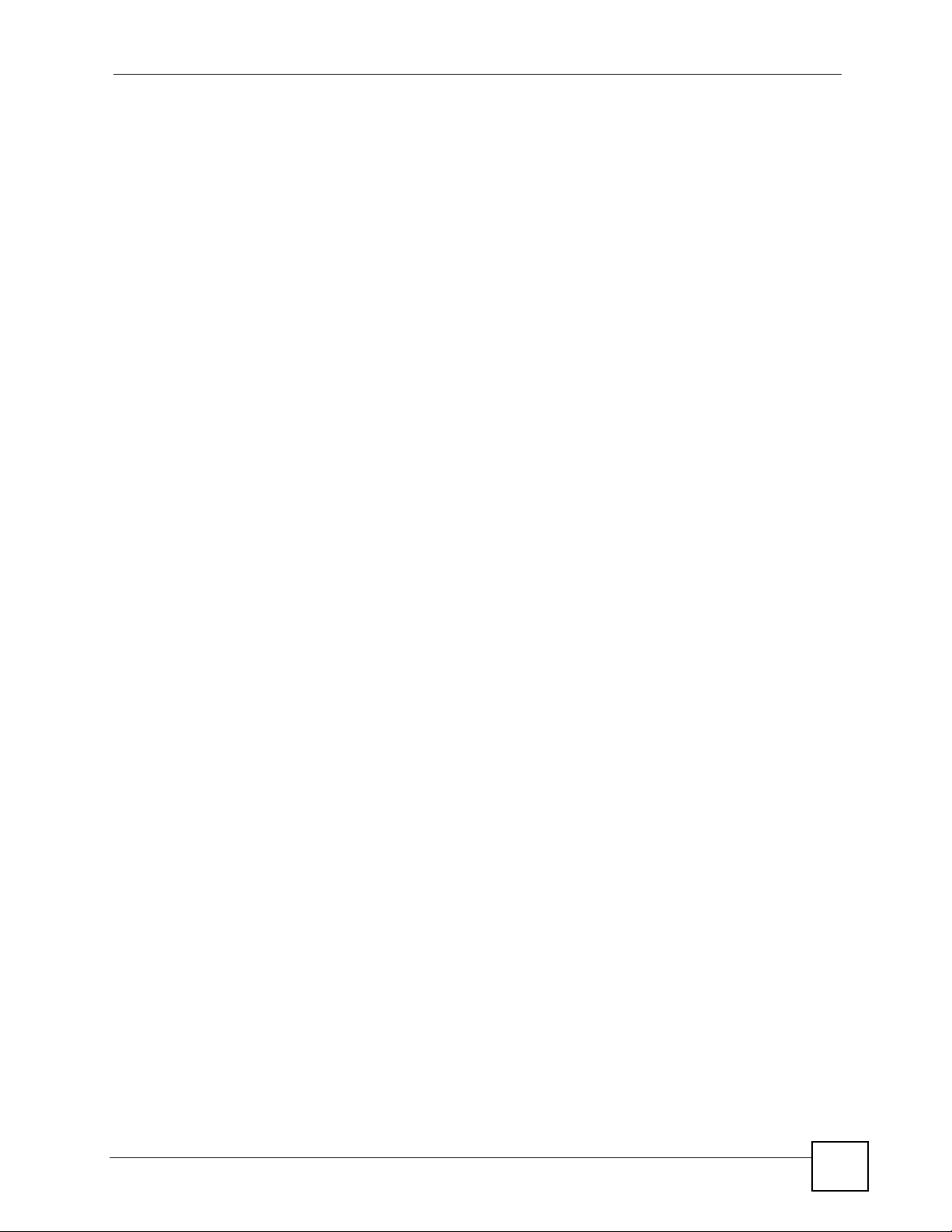
Содержание
6.5 Тома и RAID ........................................................................................................................ 83
6.5.1 Выбор метода организации системы хранения для тома ..................................... 84
6.5.2 Состояние тома ........................................................................................................ 85
6.6 Ограничения по замене дисков ........................................................................................ 86
6.6.1 Повторная синхронизация или восстановление работоспособности тома
типа RAID 1 ................................................................................................................. 86
6.6.2 Замена диска и метки томов ................................................................................... 87
6.7 Создание внешнего тома ................................................................................................. 87
6.8 Внешние диски ................................................................................................................... 89
6.9 RAID .................................................................................................................................... 89
6.9.1 JBOD .......................................................................................................................... 90
6.9.2 RAID 0 ........................................................................................................................ 91
6.9.3 RAID 1 ........................................................................................................................ 92
6.9.4 RAID и защита данных ............................................................................................. 92
Глава 7
Экраны сетевых настроек................................................................................................... 95
7.1 Сетевые настройки ............................................................................................................ 95
7.1.1 IP-адрес ..................................................................................................................... 95
7.1.2 Адрес сервера DNS .................................................................................................. 95
7.1.3 Кадры Jumbo ............................................................................................................. 95
7.2 Экран настройки параметров сети ................................................................................... 96
7.3 Экран настройки отображения портов UPnP ................................................................... 98
7.3.1 UPnP и IP-адрес устройства NSA ........................................................................... 99
7.3.2 UPnP и безопасность ............................................................................................. 100
7.3.3 Службы устройства NSA и UPnP .......................................................................... 100
7.3.4 Настройка отображения портов UPnP .................................................................. 101
Глава 8
Экраны настройки приложений........................................................................................ 105
8.1 Экраны приложений ........................................................................................................ 105
8.2 FTP-доступ к файлам на устройстве NSA ...................................................................... 105
8.3 Совместная работа с файлами в вашей сети .............................................................. 107
8.3.1 Сервер iTunes ......................................................................................................... 107
8.3.2 Песни и видеоклипы из магазина iTunes Store .................................................... 108
8.4 Экран медиасервера ....................................................................................................... 108
8.5 Служба скачивания ...........................................................................................................110
8.5.1 BitTorrent ................................................................................................................... 111
8.5.2 Защита сети и устройства NSA при использовании службы BitTorrent ...............111
8.6 Экран службы скачивания ................................................................................................113
8.7 Добавление задачи загрузки ...........................................................................................116
8.8 Настройка общих параметров загрузки .........................................................................117
8.9 Публикация в Web ...........................................................................................................119
Руководство пользователя NSA220 EE
13
Page 14
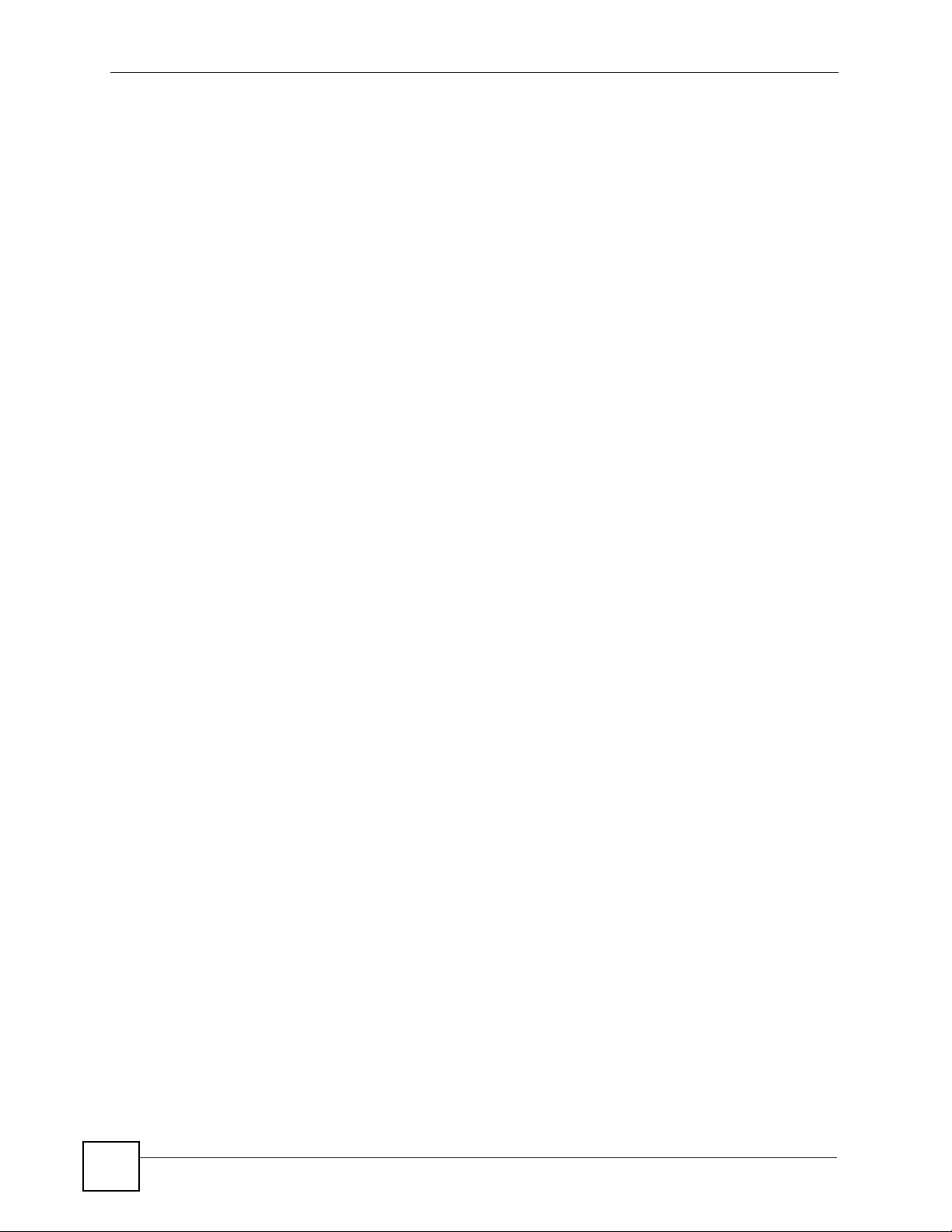
Содержание
8.9.1 Доступ к опубликованным ресурсам из Интернета ..............................................119
8.9.2 Номер порта для публикации в Web ..................................................................... 120
8.10 Экран публикации в Web ............................................................................................... 121
8.11 Пример публикации в Web ............................................................................................ 122
8.12 Служба Broadcatching .................................................................................................... 124
8.12.1 Справочники каналов ........................................................................................... 124
8.13 Экран Broadcatching ...................................................................................................... 125
8.14 Добавление или редактирование канала Broadcatching ............................................ 127
8.15 Совместное использование принтера .......................................................................... 128
8.16 Экран сервера печати .................................................................................................... 128
8.17 Переименование сервера печати ................................................................................. 129
Часть III: Учетные записи и ресурсы пользователей.................. 131
Глава 9
Пользователи ......................................................................................................................133
9.1 Общие сведения об учетных записях пользователей .................................................. 133
9.2 Экран обзора пользователей .......................................................................................... 133
9.2.1 Пиктограммы пользователей ................................................................................. 134
9.3 Создание или редактирование учетной записи ............................................................ 135
9.3.1 Имена пользователей ............................................................................................ 135
9.4 Экран удаления учетной записи ..................................................................................... 136
Глава 10
Ресурсы ................................................................................................................................139
10.1 Общие сведения о ресурсах ......................................................................................... 139
10.1.1 Пиктограммы ресурсов ........................................................................................ 139
10.1.2 Экран ресурсов ..................................................................................................... 139
10.2 Создание или редактирование ресурса ...................................................................... 140
10.2.1 Права доступа к ресурсу Public и ANONYMOUS ............................................... 142
10.3 Экран просмотра папок ресурса ................................................................................... 143
Часть IV: Обслуживание, защита данных и
мультимедийный клиент......................................................... 145
Глава 11
Экраны обслуживания...................................................................................................... 147
11.1 Общие сведения об обслуживании .............................................................................. 147
11.2 Журнал ........................................................................................................................... 147
11.3 Классы журналов ........................................................................................................... 148
14
Руководство пользователя NSA220 EE
Page 15
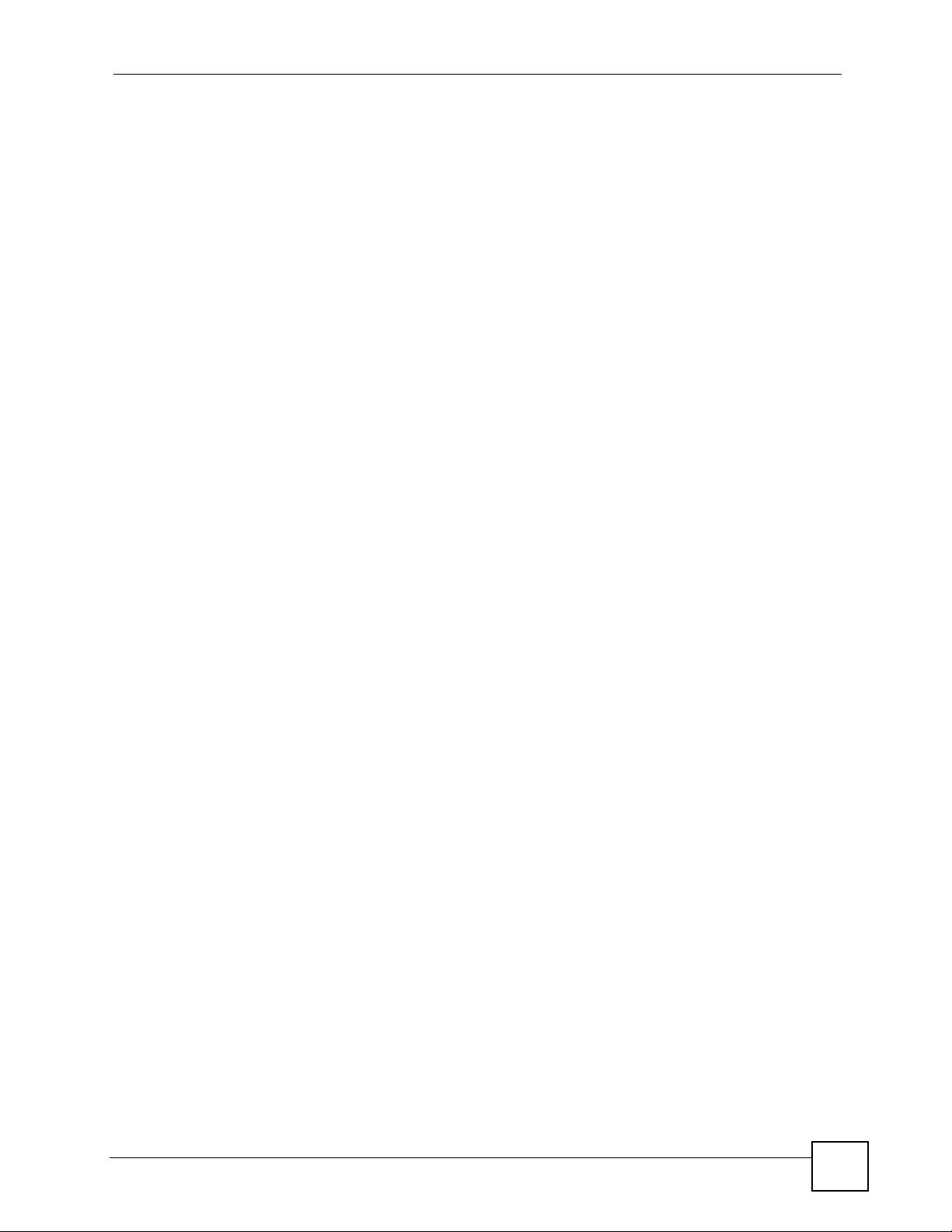
Содержание
11.4 Уровни серьезности журналов ...................................................................................... 149
11.5 Сообщения журналов .................................................................................................... 149
11.6 Конфигурация ................................................................................................................ 152
11.7 Обновление версии встроенного программного обеспечения .................................. 153
11.8 Завершение работы ...................................................................................................... 154
Глава 12
Защита данных....................................................................................................................157
12.1 Методы защиты .............................................................................................................. 157
12.1.1 Создание резервной копии и восстановление файла конфигурации .............. 158
12.1.2 Memeo Autobackup ............................................................................................... 158
Глава 13
Мультимедийный клиент...................................................................................................159
13.1 Общие сведения о мультимедийном клиенте ............................................................. 159
13.2 Использование мультимедийного клиента .................................................................. 159
Глава 14
Программный пакет Memeo Autobackup.........................................................................161
14.1 Общая информация о Memeo Autobackup .................................................................. 161
14.2 Использование пакета Memeo Autobackup .................................................................. 161
Часть V: Устранение неполадок и характеристики ...................... 163
Глава 15
Устранение неполадок .......................................................................................................165
15.1 Общая информация об устранении неполадок ........................................................... 165
15.2 Питание, аппаратные элементы, соединения и индикаторы ..................................... 165
15.3 Вход в систему и доступ к устройству NSA ................................................................. 167
15.3.1 Выполните сброс настроек устройства NSA ...................................................... 169
15.3.2 Разрешение выполнять сценарии безопасных элементов ActiveX .................. 170
15.4 Нет доступа к устройству NSA ...................................................................................... 172
15.5 Внешние USB-диски ...................................................................................................... 172
15.6 Некоторые функции на экранах недоступны ............................................................... 173
15.7 Функции медиасервера ................................................................................................. 173
15.8 Функции служб скачивания и Broadcatching ................................................................ 176
15.9 Публикация
в Web ......................................................................................................... 176
Глава 16
Характеристики продукта.................................................................................................. 179
16.1 Физические характеристики .......................................................................................... 179
Руководство пользователя NSA220 EE
15
Page 16
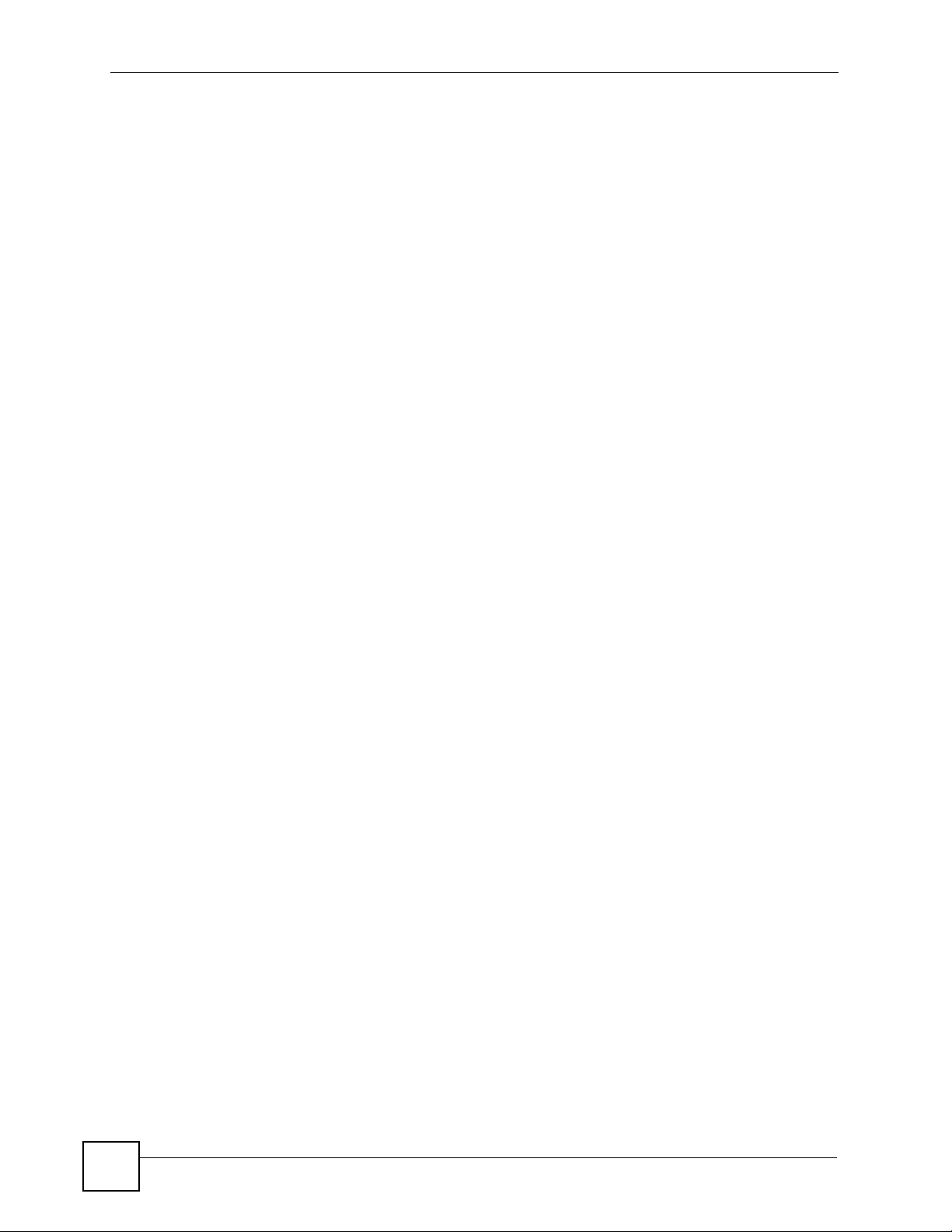
Содержание
16.2 Характеристики встроенного программного обеспечения .......................................... 180
16.3 Таблицы характеристик ................................................................................................. 181
16.4 Поддерживаемые медиасервером форматы .............................................................. 185
16.5 Поддерживаемые сервером iTunes форматы ............................................................. 186
16.6 Потребляемая мощность .............................................................................................. 186
16.7 Поддерживаемые жесткие диски .................................................................................. 186
Часть VI: Приложения и индекс....................................................... 189
Приложение A Настройка IP-адреса компьютера ............................................................ 191
Приложение B Всплывающие окна, JavaScript и разрешения Java................................ 205
Приложение C Часто используемые службы....................................................................213
Приложение D Лицензии на открытое программное обеспечение ................................. 217
Приложение E Правовая информация.............................................................................. 259
Приложение F Поддержка пользователей........................................................................ 265
Индекс ...................................................................................................................................267
16
Руководство пользователя NSA220 EE
Page 17
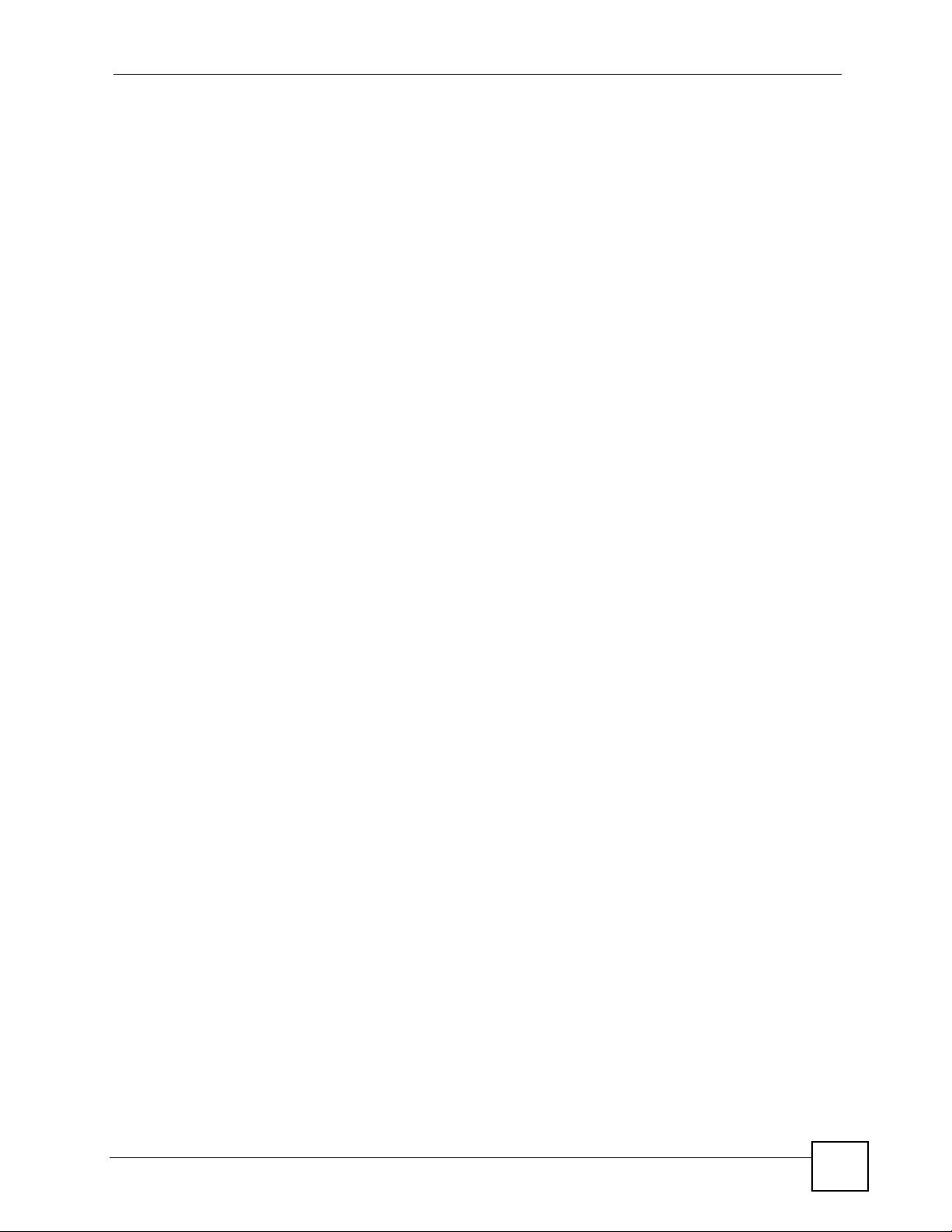
Перечень рисунков
Перечень рисунков
Рисунок 1 Пример использования устройства NSA в домашней сети ............................................. 26
Рисунок 2 Передняя панель устройства NSA ..................................................................................... 27
Рисунок 3 Задняя панель устройства NSA ......................................................................................... 28
Рисунок 4 Основной экран утилиты NDU ............................................................................................ 32
Рисунок 5 Адрес устройства NSA ........................................................................................................ 32
Рисунок 6 Экран входа в систему NSA .............................................................................................. 33
Рисунок 7 Экран Change Password ..................................................................................................... 33
Рисунок 8 Экран My NSA ..................................................................................................................... 34
Рисунок 9 Экран My NSA ..................................................................................................................... 36
Рисунок 10 Экран My NSA Share Browsing ........................................................................................ 37
Рисунок 11 Экран My NSA Share Browsing > Move to (или Copy to) ................................................. 38
Рисунок 12 Экран My NSA Management Overview ............................................................................. 39
Рисунок 13 Экран My NSA Change Share Properties ......................................................................... 40
Рисунок 14 Экран Password ................................................................................................................ 43
Рисунок 15 Экран Status ................................................................................................................... 44
Рисунок 16 Пункты меню
Рисунок 17 Экран My NSA ................................................................................................................... 49
Рисунок 18 Экран Users ...................................................................................................................... 50
Рисунок 19 Пример последовательности действий Users > Create ................................................. 50
Рисунок 20 Экран Users (учетная запись создана) .......................................................................... 50
Рисунок 21 Экран Shares ..................................................................................................................... 51
Рисунок 22 Пример последовательности действий Shares > Create ................................................ 51
Рисунок 23 Пример последовательности действий Shares > Create > Browse > Create Folder ..... 52
Рисунок 24 Пример последовательности действий Shares > Create > Browse > New Folder ......... 52
Рисунок 25 Пример последовательности действий Shares > Create ................................................ 53
Рисунок 26 Верхний уровень системы NSA ....................................................................................... 53
Рисунок 27 Подключение сетевого диска ........................................................................................... 54
Рисунок 28 Ввод пароля ....................................................................................................................... 54
Рисунок 29 Пример ресурса, подключенного в качестве
Рисунок 30 Пример использования FTP: ввод целевого адреса FTP ............................................... 55
Рисунок 31 Пример использования FTP: ввод пароля ....................................................................... 55
Рисунок 32 Пример использования FTP: вход в систему выполнен ................................................. 56
Рисунок 33 Экран подключения пользователя к My NSA ................................................................. 56
Рисунок 34 Подключение пользователя к экрану My NSA ............................................................... 57
Рисунок 35 Пример ссылки для скачивания ...................................................................................... 58
Рисунок 36 Копирование ссылки ........................................................................................................ 58
Рисунок 37 Урок по использованию службы скачивания: экран My NSA ........................................ 59
Рисунок 38 Урок
по использованию службы скачивания: служба скачивания ............................... 59
панели навигации ...................................................................................... 46
сетевого диска (в режиме папки) ........... 54
Руководство пользователя NSA220 EE
17
Page 18
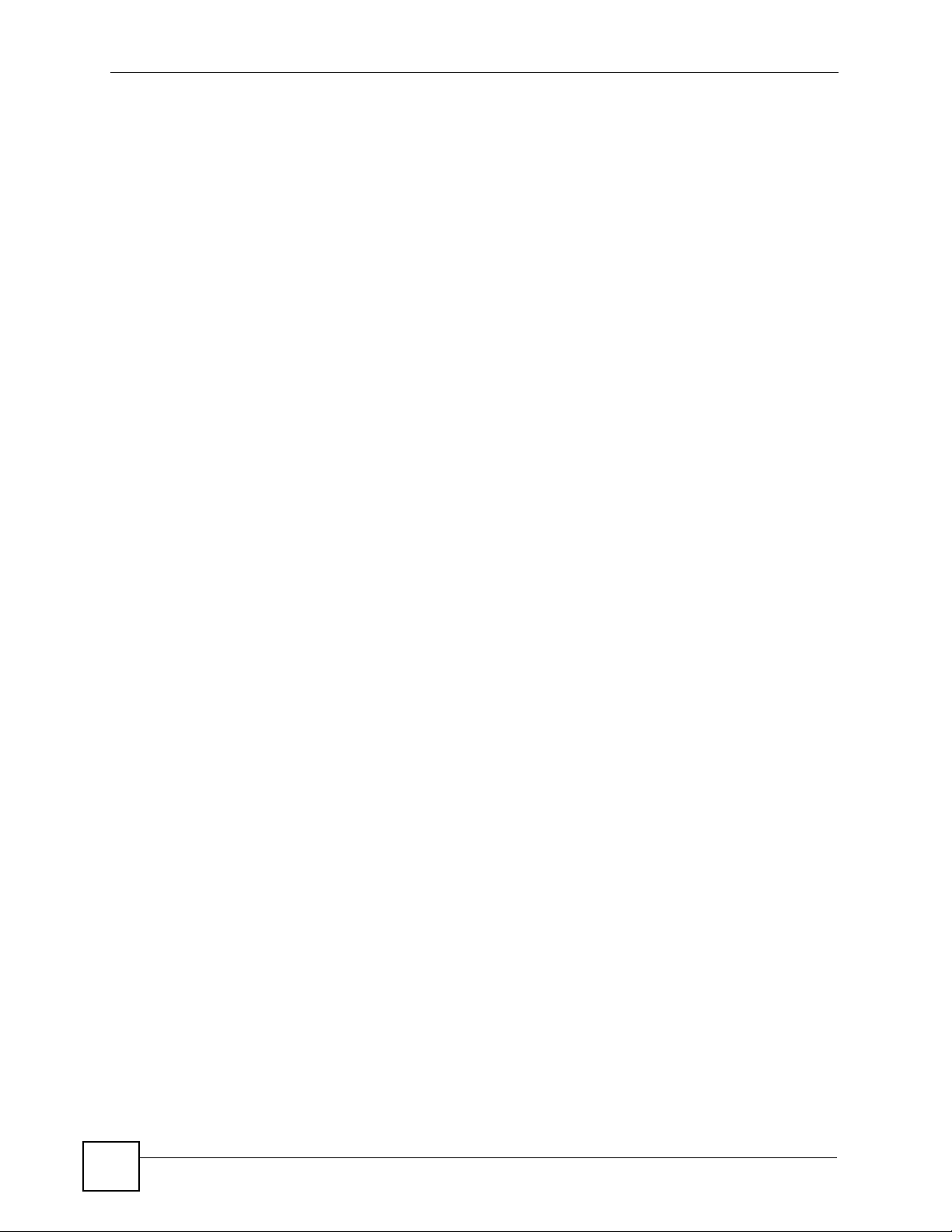
Перечень рисунков
Рисунок 39 Урок по использованию службы скачивания: вставка ссылки ...................................... 59
Рисунок 40 Урок по использованию службы скачивания: подтверждение
вставленной ссылки ................................................................................................... 60
Рисунок 41 Урок по использованию службы скачивания: добавление задачи загрузки ................ 60
Рисунок 42 Пример ссылки, использующей службу Broadcatching ................................................. 61
Рисунок 43 Копирование ссылки ........................................................................................................ 62
Рисунок 44 Урок по использованию службы Broadcatching: экран My NSA .................................... 62
Рисунок 45 Урок по использованию службы Broadcatching: экран Broadcatching .......................... 63
Рисунок 46 Урок по использованию службы
Рисунок 47 Урок по использованию службы Broadcatching: подтверждение
вставленной ссылки ................................................................................................... 63
Рисунок 48 Совместное использование принтера ............................................................................ 64
Рисунок 49 Принтер подключен к устройству NSA: Windows Explorer ............................................ 64
Рисунок 50 Принтер подключен к устройству NSA: предупреждение Windows Explorer ............... 65
Рисунок 51 Уведомление о необходимости установки драйвера принтера .................................... 65
Рисунок 52 Экран Applications > Print Server ..................................................................................... 65
Рисунок 53 Экран принтера в Windows Explorer ............................................................................... 66
Рисунок 54 Экран Status ....................................................................................................................... 67
Рисунок 55 Пример сессии (Windows) ................................................................................................. 69
Рисунок 56 Экран System Setting > Server Name ............................................................................... 74
Рисунок 57 Экран System Setting > Date/Time .................................................................................... 75
Рисунок 58 Экран System > Storage ................................................................................................... 80
Рисунок 59 Экран с предупреждением об удалении тома ................................................................ 81
Рисунок 60 Экран System > Storage > Create an Internal Volume ..................................................... 82
Рисунок 61 Экран System > Storage > Edit ........................................................................................ 83
Рисунок 62 Экран System > Storage > Create an External Volume .................................................... 88
Рисунок 63 Кадры Jumbo ..................................................................................................................... 96
Рисунок 64 Экран System Setting > Network > TCP/IP ....................................................................... 97
Рисунок 65 Параметры UPnP для доступа по FTP ............................................................................ 99
Рисунок 66 Пример трансляции адресов портов UPnP для службы FTP ........................................ 99
Рисунок 67 UPnP использует неправильный IP-адрес .................................................................... 100
Рисунок 68 Экран Network > UPnP > Port Mapping ........................................................................... 102
Рисунок 69 Экран Applications > FTP ................................................................................................ 106
Рисунок 70 Ссылка на устройство NSA в iTunes ............................................................................. 108
Рисунок 71 Экран Applications > Media Server ................................................................................. 109
Рисунок 72 Межсетевой экран ............................................................................................................112
Рисунок 73 Межсетевой
Рисунок 74 Межсетевой экран разрешает входящие запросы BitTorrent ........................................113
Рисунок 75 Экран Applications > Download Service ..........................................................................114
Рисунок 76 Экран Applications > Download Service > Add ................................................................116
Рисунок 77 Экран Applications > Download Service > Preferences ...................................................118
Рисунок 78 Пример использования разных портов при публикации ресурсов в Web .................. 120
Рисунок 79 Экран Applications > Web Publishing .............................................................................. 121
экран блокирует входящие запросы BitTorrent .........................................112
Broadcatching: вставка ссылки .................................. 63
18
Руководство пользователя NSA220 EE
Page 19
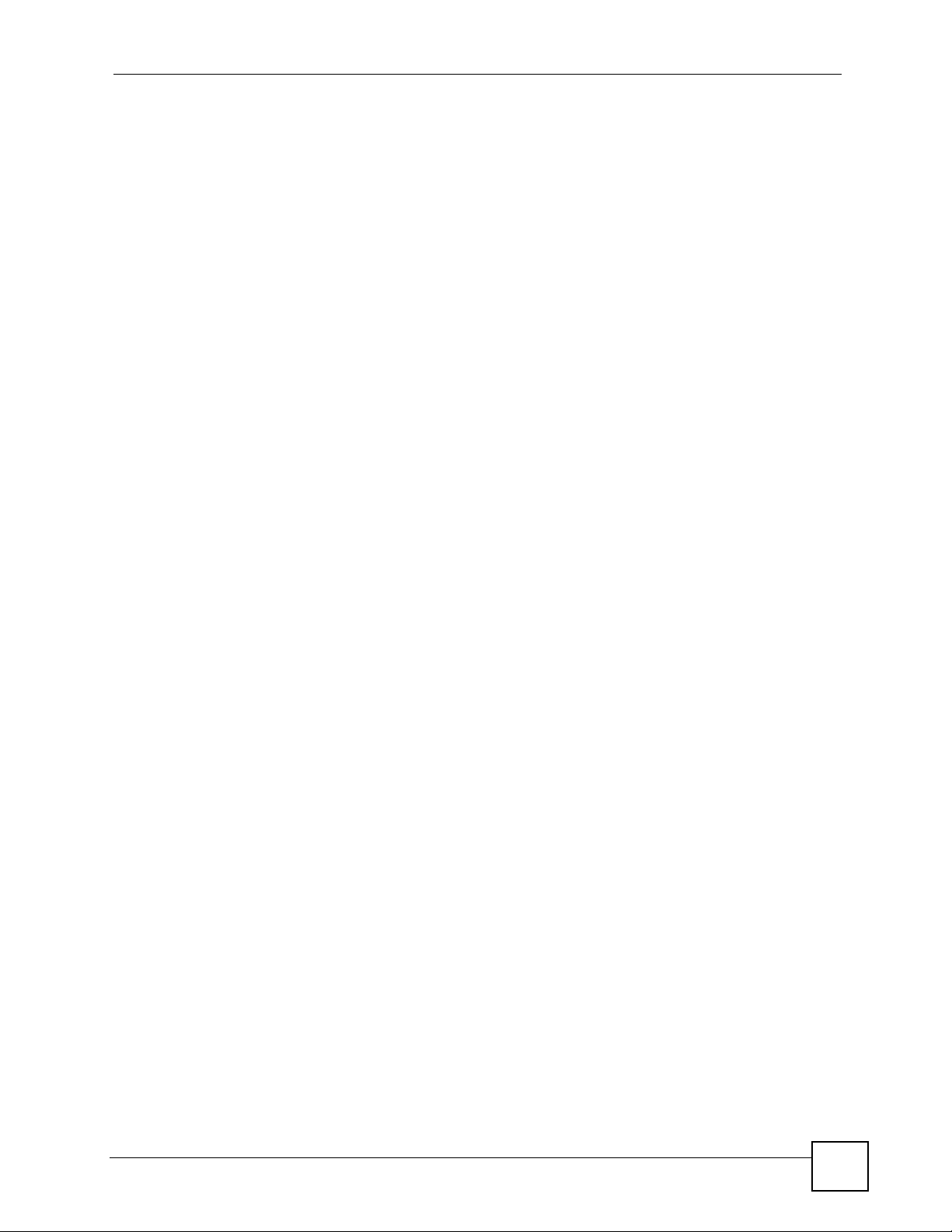
Перечень рисунков
Рисунок 80 Настройка экрана Applications > Web Publishing (пример) ........................................... 122
Рисунок 81 Открытие ресурса, хранящегося на устройстве NSA, с помощью браузера .............. 123
Рисунок 82 Пиктограмма ленты ......................................................................................................... 124
Рисунок 83 Экран Applications > Broadcatching ............................................................................... 125
Рисунок 84 Экран Applications > Broadcatching > Add ..................................................................... 127
Рисунок 85 Совместное использование принтера .......................................................................... 128
Рисунок 86 Экран Applications > Print Server ................................................................................... 129
Рисунок 87 Экран Applications > Print Server > Rename .................................................................. 129
Рисунок 88 Экран Users ..................................................................................................................... 134
Рисунок 89 Экран Users > Add an Account или Edit an Account ...................................................... 135
Рисунок 90 Экран Users > Delete Account ........................................................................................ 136
Рисунок 91 Экран Shares .................................................................................................................. 140
Рисунок 92 Экран Shares > Add Share ............................................................................................ 141
Рисунок 93 Экран Share Path Browse ............................................................................................... 143
Рисунок 94 Экран Maintenance > Log ................................................................................................ 147
Рисунок 95 Экран Maintenance > Configuration ................................................................................ 153
Рисунок 96 Экран Maintenance > FW Upgrade ................................................................................. 154
Рисунок 97 Экран Maintenance > Shutdown
Рисунок 98 Экран Maintenance > Shutdown > Confirm Restart ......................................................... 155
Рисунок 99 Экран Maintenance > Shutdown > Confirm Shutdown .................................................... 155
Рисунок 100 Меню Internet Options: Security ..................................................................................... 170
Рисунок 101 Экран Security Settings – Script Safe ActiveX Controls ................................................. 171
Рисунок 102 Кнопка Eject приложения iTunes ................................................................................. 174
Рисунок 103 Повторное подключение к серверу iTunes ................................................................. 175
Рисунок 104 WIndows 95/98/Me: окно Network: Configuration .......................................................... 192
Рисунок 105 Windows 95/98/Me: окно TCP/IP Properties: IP Address .............................................. 193
Рисунок 106 Windows 95/98/Me: окно TCP/IP Properties: DNS Configuration .................................. 194
Рисунок 107 Windows XP: меню Start ................................................................................................ 195
Рисунок 108 Windows XP: окно Control Panel ................................................................................... 195
Рисунок 109 Windows XP: окно Control Panel: Network Connections: Properties ............................. 196
Рисунок 110 Windows XP: окно Local Area Connection Properties .................................................... 196
Рисунок 111 Windows XP: окно Internet Protocol (TCP/IP) Properties ............................................... 197
Рисунок 112 Windows XP: окно Advanced TCP/IP Properties ........................................................... 198
Рисунок 113 Windows XP: окно Internet Protocol (TCP/IP) Properties ............................................... 199
Рисунок 114 Macintosh OS X: меню Apple ......................................................................................... 200
Рисунок 115 Macintosh OS X: окно Network ....................................................................................... 200
Рисунок 116 Red Hat 9.0: среда KDE: окно Network Configuration: Devices ................................... 201
Рисунок 117 Red Hat 9.0: среда KDE: окно Ethernet Device: General .............................................. 202
Рисунок 118 Red Hat 9.0:
Рисунок 119 Red Hat 9.0: среда KDE: окно Network Configuration: Activate .................................. 203
Рисунок 120 Red Hat 9.0: настройка динамического получения IP-адреса в
файле ifconfig-eth0 .................................................................................................. 203
Рисунок 121 Red Hat 9.0: настройка статического IP-адреса в файле ifconfig-eth0 ................... 203
среда KDE: окно Network Configuration: DNS ......................................... 202
..................................................................................... 155
Руководство пользователя NSA220 EE
19
Page 20
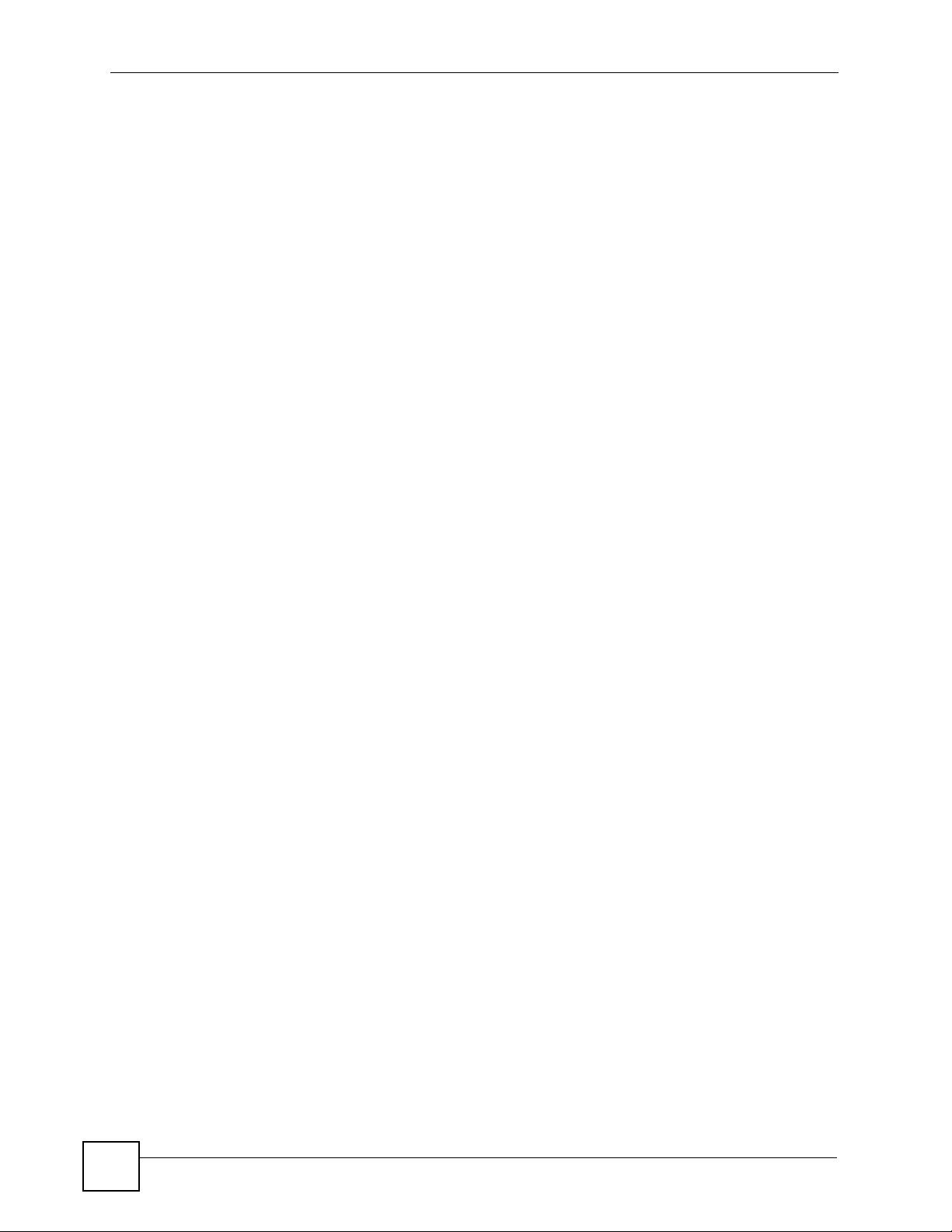
Перечень рисунков
Рисунок 122 Red Hat 9.0: настройки DNS в файле resolv.conf ..................................................... 204
Рисунок 123 Red Hat 9.0: перезапуск сетевой карты ..................................................................... 204
Рисунок 124 Red Hat 9.0: проверка настроек TCP/IP ..................................................................... 204
Рисунок 125 Блокировщик всплывающих окон ................................................................................ 205
Рисунок 126 Меню Internet Options: Privacy ...................................................................................... 206
Рисунок 127 Меню Internet Options: Privacy ...................................................................................... 207
Рисунок 128 Экран Pop-up Blocker Settings ...................................................................................... 207
Рисунок 129 Меню Internet Options: Security ..................................................................................... 208
Рисунок 130 Настройки безопасности – JavaScript .......................................................................... 209
Рисунок 131 Настройки безопасности – Java ................................................................................... 210
Рисунок 132 Java (Sun) ....................................................................................................................... 210
Рисунок 133 Экран Mozilla Firefox: Tools > Options ............................................................................211
Рисунок 134 Экран Mozilla Firefox Content Security ...........................................................................211
20
Руководство пользователя NSA220 EE
Page 21
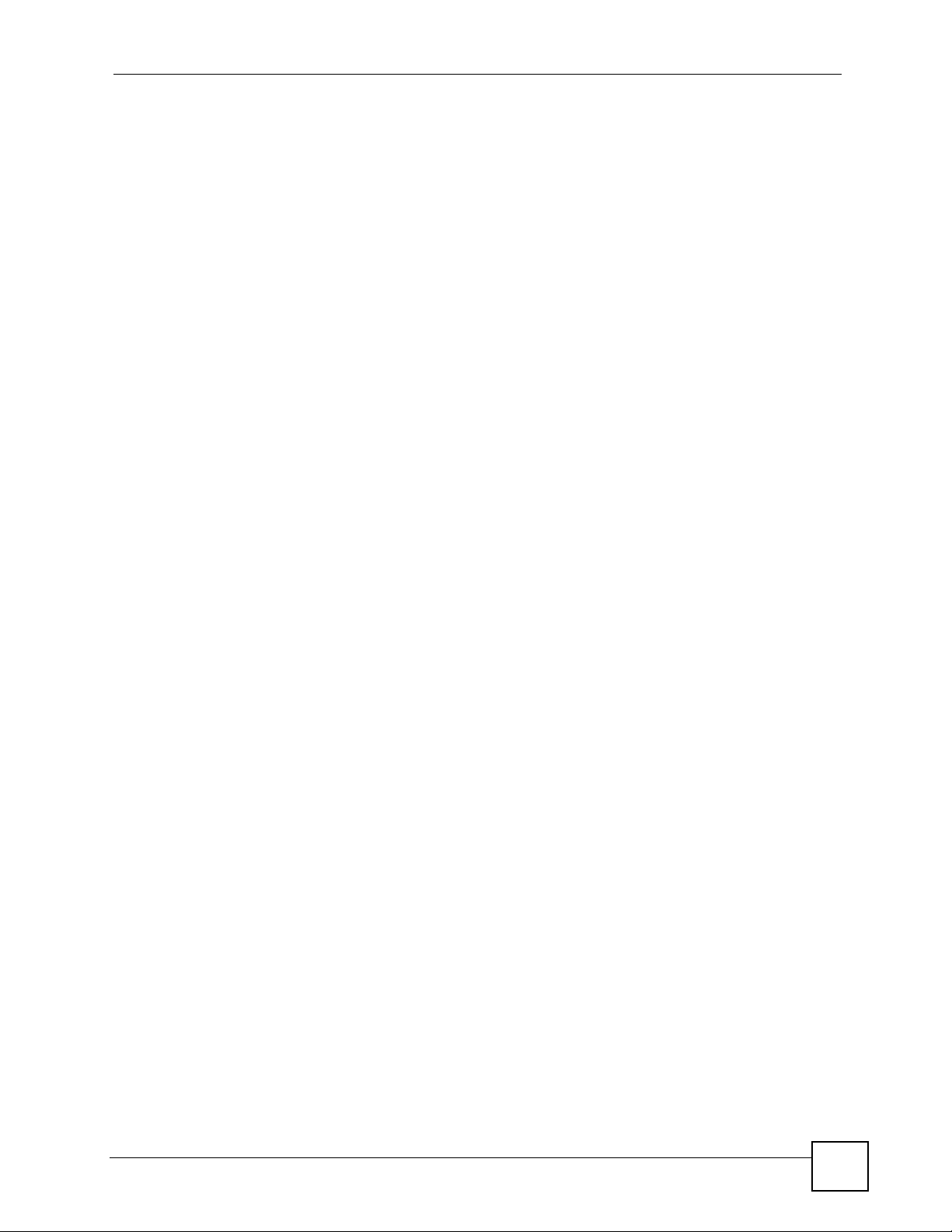
Перечень таблиц
Перечень таблиц
Таблица 1 Индикаторы ........................................................................................................................ 28
Таблица 2 Общие элементы интерфейса и пиктограммы пользовательского уровня ................... 34
Таблица 3 Экран My NSA .................................................................................................................... 36
Таблица 4 Экран My NSA Share Browsing .......................................................................................... 37
Таблица 5 Экран My NSA Share Browsing > Move to (или Copy to) .................................................. 38
Таблица 6 Экран My NSA Management Overview .............................................................................. 39
Таблица 7 Экран My NSA Change Share Properties ........................................................................... 40
Таблица 8 Экран Password .................................................................................................................. 43
Таблица 9 Общие элементы интерфейса и пиктограммы ................................................................ 45
Таблица 10 Сводная информация об экранах .................................................................................. 46
Таблица 11 Общие пиктограммы экранов настроек .......................................................................... 48
Таблица 12 Экран Status ..................................................................................................................... 68
Таблица 13 Экран System Setting > Server Name .............................................................................. 74
Таблица 14 Экран System Setting > Date/Time ................................................................................... 75
Таблица 15 Экран System > Storage ................................................................................................... 80
Таблица 16 Экран System > Storage > Create an Internal Volume ..................................................... 82
Таблица
Таблица 18 Краткое сравнение типов RAID ...................................................................................... 84
Таблица 19 Экран System > Storage > Create an External Volume .................................................... 88
Таблица 20 JBOD ................................................................................................................................. 90
Таблица 21 RAID 0 ............................................................................................................................... 91
Таблица 22 RAID 1 ............................................................................................................................... 92
Таблица 23 Экран System Setting > Network > TCP/IP ...................................................................... 97
Таблица 24 Экран Network > UPnP > Port Mapping ......................................................................... 102
Таблица 25 Экран Applications > FTP ............................................................................................... 106
Таблица 26 Экран Applications > Media Server ................................................................................ 109
Таблица 27 Экран Applications > Download Service ..........................................................................114
Таблица 28 Экран Applications > Download Service > Add ...............................................................117
Таблица 29 Экран Applications > Download Service > Preferences ..................................................118
Таблица 30 Экран Applications > Web Publishing ............................................................................. 121
Таблица 31 Экран Applications > Broadcatching ............................................................................... 125
Таблица 32 Экран Applications > Broadcatching > Add .................................................................... 127
Таблица 33 Экран Applications > Print Server ................................................................................... 129
Таблица 34 Экран Applications > Print Server > Rename ................................................................. 130
Таблица 35 Экран Users .................................................................................................................... 134
Таблица 36 Пиктограммы пользователей ........................................................................................ 134
Таблица 37 Экран Users > Add an Account или Edit an Account ..................................................... 135
Таблица 38 Экран Users > Delete Account ....................................................................................... 137
17 Экран System > Storage > Edit ........................................................................................ 83
Руководство пользователя NSA220 EE
21
Page 22
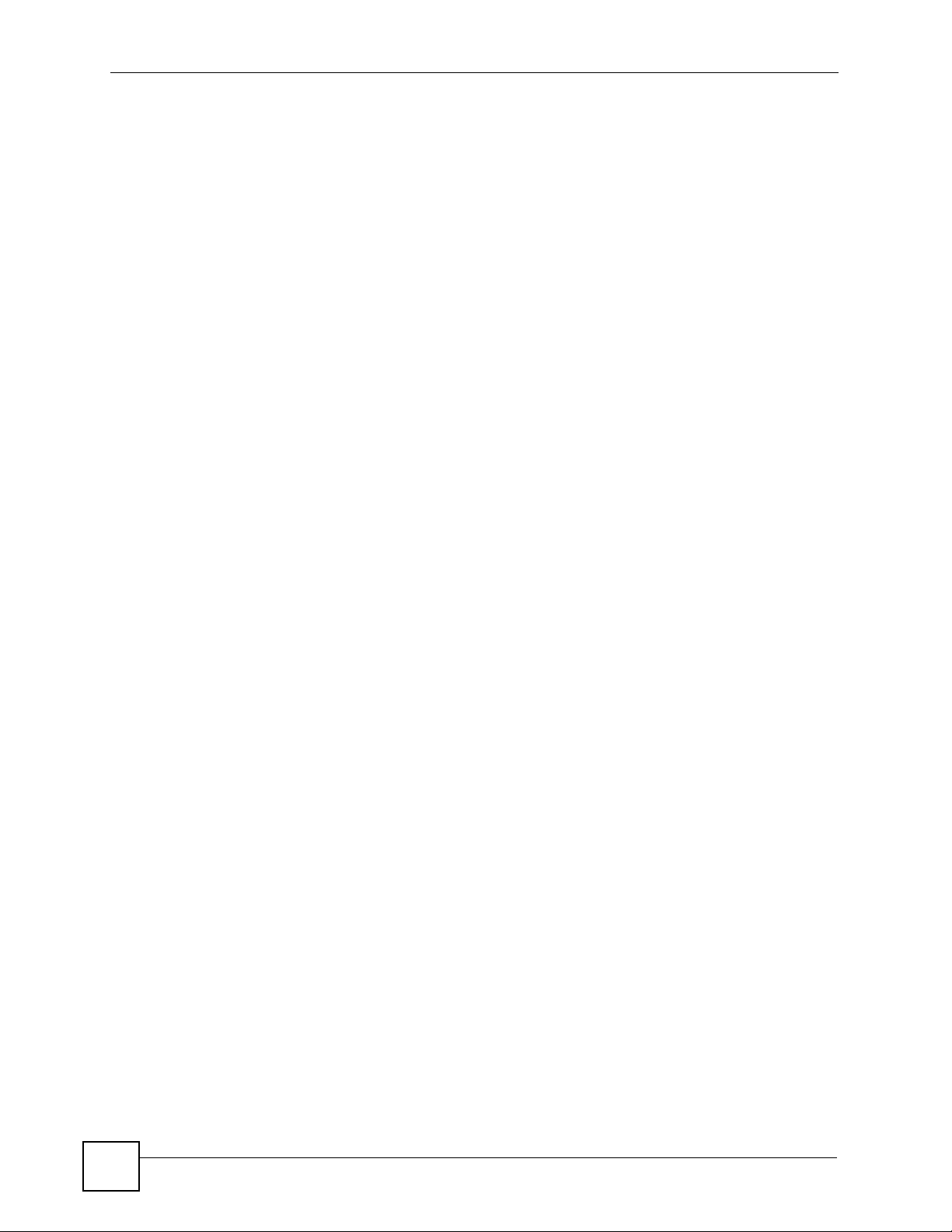
Перечень таблиц
Таблица 39 Пиктограммы ресурсов .................................................................................................. 139
Таблица 40 Экран Shares .................................................................................................................. 140
Таблица 41 Экран Shares > Add Share (или Change Share Properties) .......................................... 141
Таблица 42 Экран Shares > Share Path Browse ............................................................................... 143
Таблица 43 Экран Maintenance > Log ............................................................................................... 148
Таблица 44 Классы журналов ........................................................................................................... 148
Таблица 45 Уровни серьезности журналов ...................................................................................... 149
Таблица 46 Сообщения журналов .................................................................................................... 149
Таблица 47 Экран Maintenance > Configuration ............................................................................... 153
Таблица 48 Экран Maintenance > FW Upgrade ................................................................................ 154
Таблица 49 Экран Maintenance > Shutdown ..................................................................................... 155
Таблица 50 Обзор методов защиты ................................................................................................. 157
Таблица 51 Список портов, блокируемых по умолчанию браузером Firefox ................................ 177
Таблица 52 Физические характеристики .......................................................................................... 179
Таблица 53 Характеристики встроенного программного обеспечения ......................................... 180
Таблица 54 Характеристики аппаратного
Таблица 55 Характеристики встроенного программного обеспечения устройства NSA ............ 182
Таблица 56 Поддерживаемые стандарты и рекомендации ............................................................ 183
Таблица 57 Поддерживаемые медиасервером форматы .............................................................. 185
Таблица 58 Потребляемая мощность в ваттах (Вт) ........................................................................ 186
Таблица 59 Поддерживаемые жесткие диски .................................................................................. 186
Таблица 60 Часто используемые службы ........................................................................................ 213
обеспечения устройства NSA ..................................... 181
22
Руководство пользователя NSA220 EE
Page 23
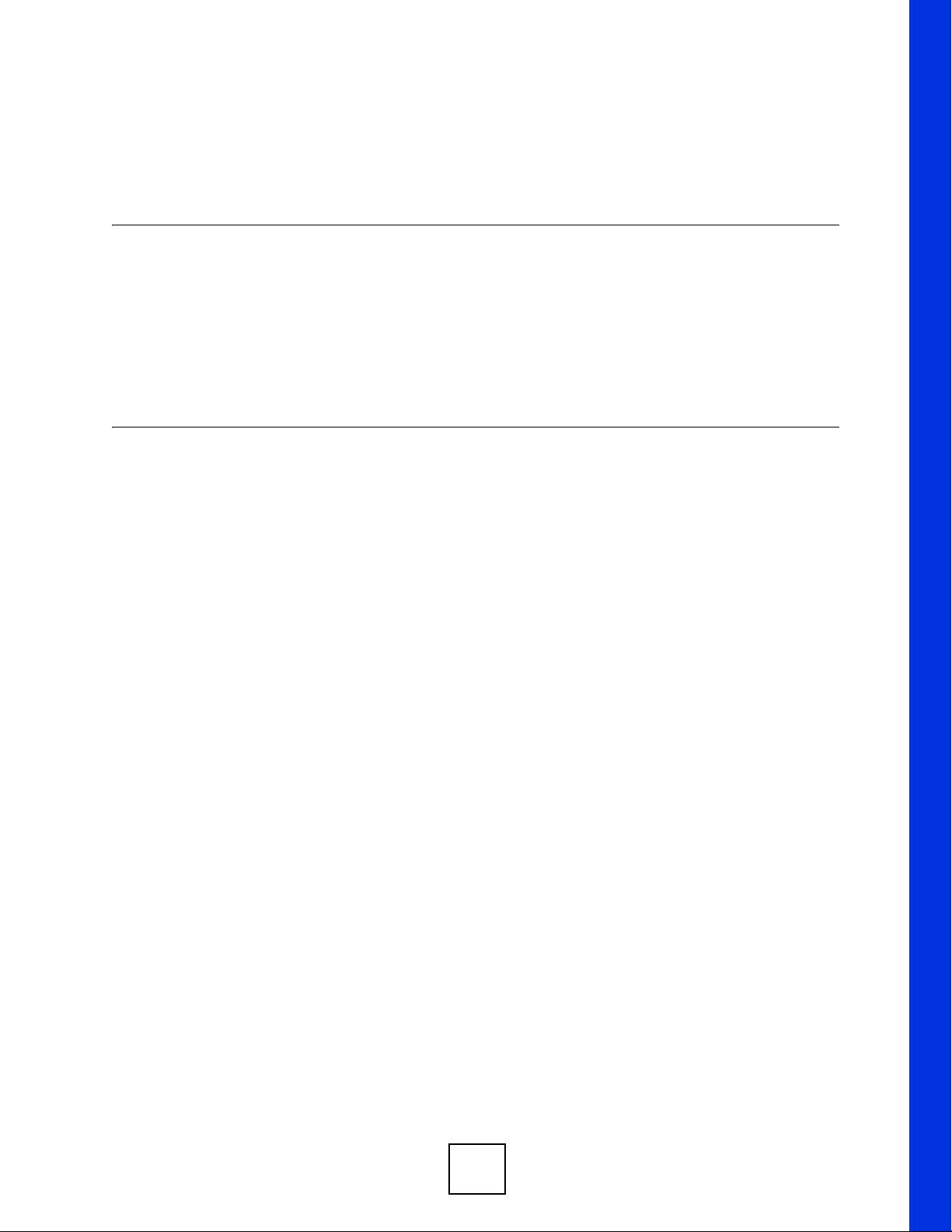
ЧАСТЬ I
Введение
Знакомство с устройством NSA (25)
Основные сведения о Web-конфигураторе (31)
Урок и (49)
Экран статуса (67)
23
Page 24
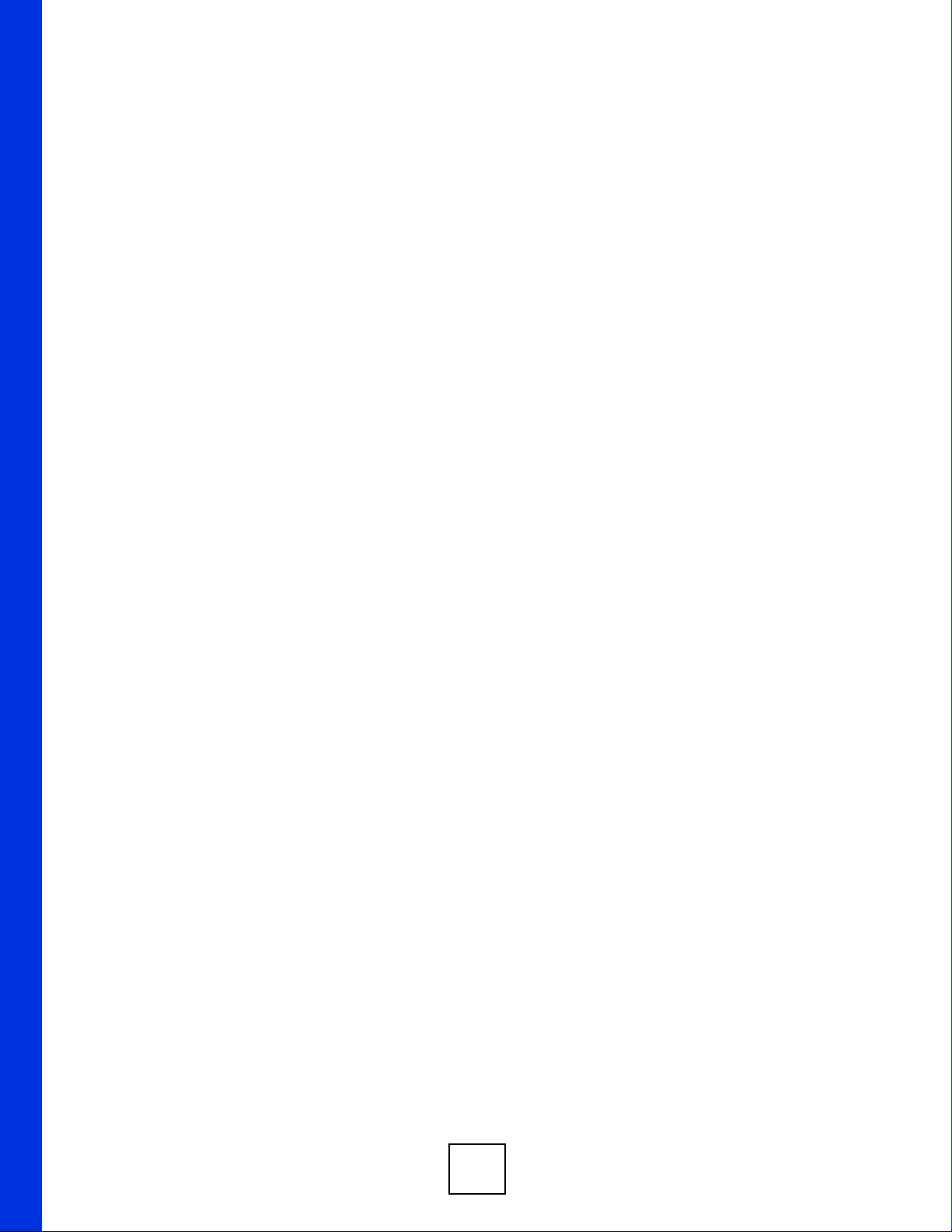
24
Page 25
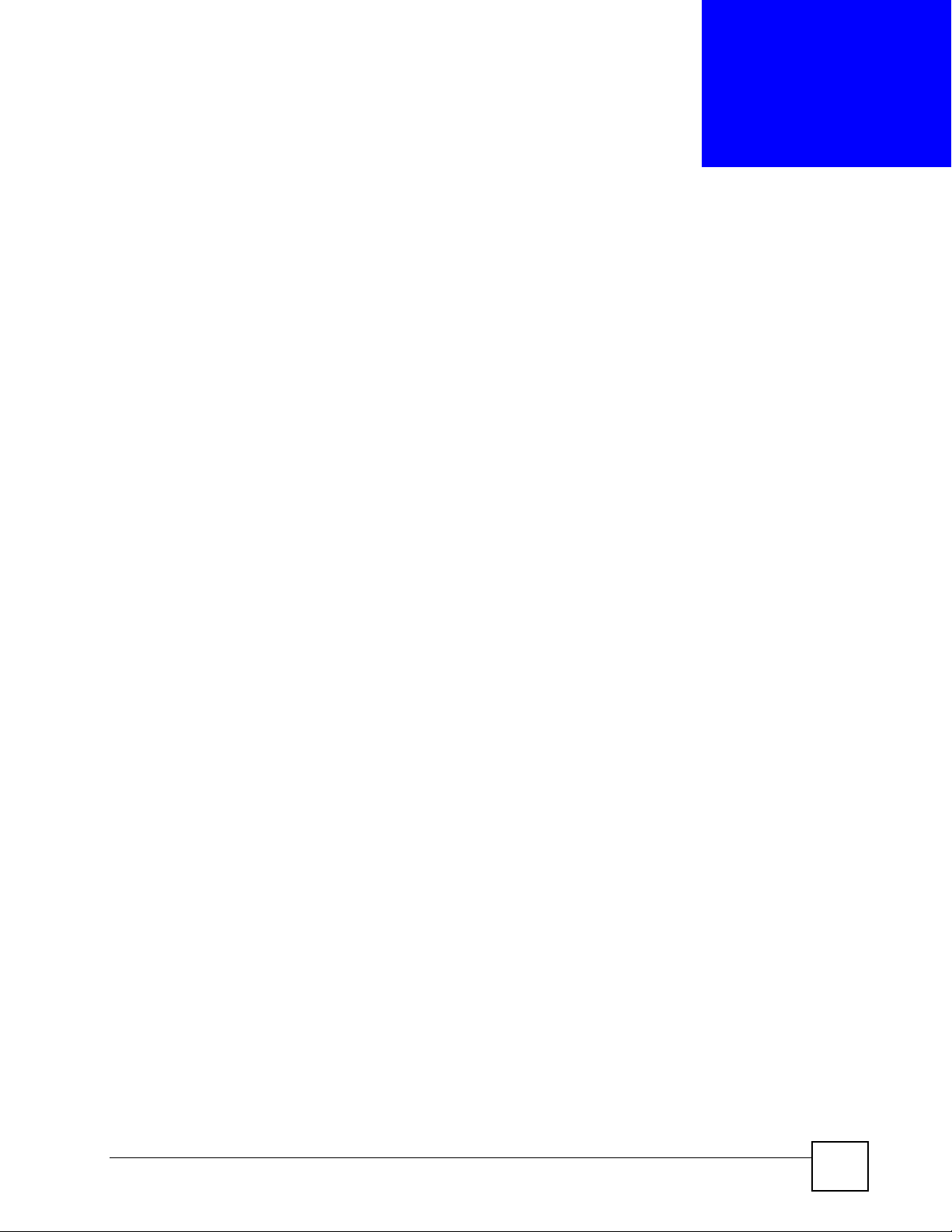
ГЛАВА 1
Знакомство с устройством
NSA
В этой главе описаны основные характеристики и способы применения устройства
NSA.
1.1 Обзор устройства NSA
Используйте устройство NSA (сетевое устройство хранения данных) для следующих
целей.
• Обменивайтесь файлами между компьютерами в вашей сети.
• Создавайте резервные копии файлов с вашего компьютера на устройстве NSA.
• Используйте кнопку COPY для непосредственного копирования файлов на
устройство NSA с USB-устройств, таких, как устройства считывания карт памяти,
MP3-плееры, внешние накопители и цифровые камеры, без
компьютера.
• Используйте устройство NSA для загрузки больших файлов.
• Скачивайте в автоматическом режиме файлы с лент Web- сайтов для удобного
просмотра.
• Воспроизводите видео-, музыкальные и фотофайлы, размещенные на устройстве
NSA, на своих компьютерах с помощью клиентского программного обеспечения,
входящего в комплект поставки.
• Воспроизводите видео-, музыкальные и фотофайлы, размещенные на устройстве
NSA,
с помощью аппаратных мультимедийных клиентских платформ, таких, как
DMA-1000.
• Используйте Web - сайт устройства NSA для обмена файлами с удаленными
пользователями.
• Используйте программу iTunes на компьютере для воспроизведения видео- и
музыкальных файлов, хранящихся на устройстве NSA.
• Уст а н ови т е принтеры для совместного использования.
использования
Руководство пользователя NSA220 EE
25
Page 26
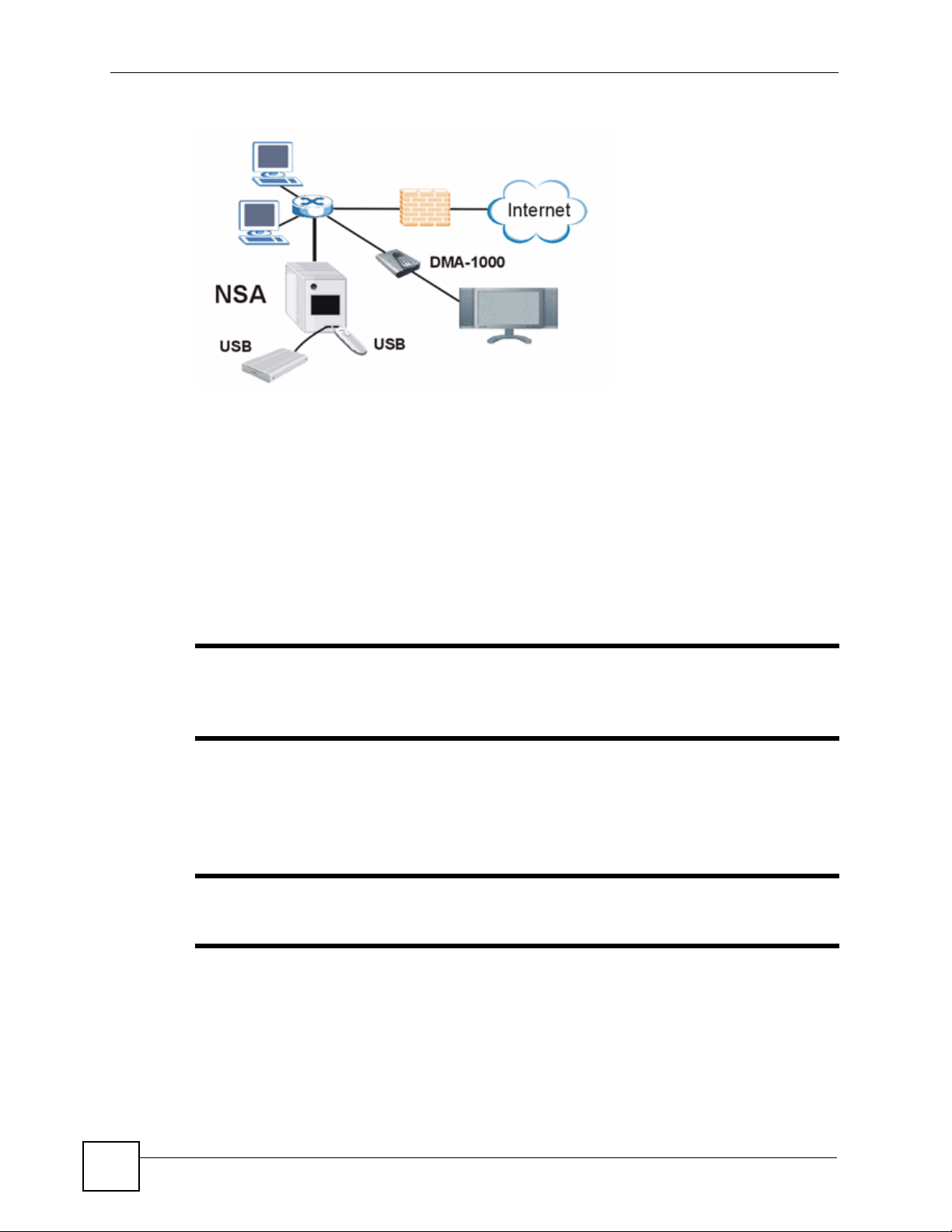
Глава 1 Знакомство с устройством NSA
Рисунок 1 Пример использования устройства NSA в домашней сети
На рисунке выше показан пример использования устройства NSA в домашней сети.
Пользователи создают резервные копии данных и обмениваются ими с помощью
устройства NSA. Платформа DMA-1000 воспроизводит мультимедийные файлы,
хранящиеся на устройстве NSA, через телевизор. Жесткий диск, подключаемый к USBпорту, обеспечивает дополнительное дисковое пространство для хранения данных, а
файлы могут копироваться непосредственно с внешнего накопителя, подключаемой
USB-порту, на устройство NSA.
к
Разместите устройство NSA за межсетевым экраном и/или устройством IDP (система
обнаружения и предотвращения вторжений), чтобы защитить его от атак со стороны
Интернета.
" Более подробный перечень функциональных возможностей устройства
NSA, а также список совместимых жестких дисков и USB-устройств
можно найти в гл. 16 на стр. 179.
Информацию о том, как подключить к NSA другие устройства, а также о том, как
установить и извлечь жесткие диски из лотков для дисков можно найти в Кратком
руководстве по началу работы.
" Перед тем, как установить или извлечь внутренние жесткие диски,
выключите питание устройства NSA и отключите его от сети.
26
Руководство пользователя NSA220 EE
Page 27

1.1.1 Индикаторы
Индикаторы устройства NSA сообщают важную информацию.
Рисунок 2 Передняя панель устройства NSA
Глава 1 Знакомство с устройством NSA
Руководство пользователя NSA220 EE
27
Page 28

Глава 1 Знакомство с устройством NSA
Рисунок 3 Задняя панель устройства NSA
Описание индикаторов устройства NSA приводится в следующей таблице.
Таблица 1 Индикаторы
ИНДИКАТОР ЦВЕТ СОСТОЯНИЕ ОПИСАНИЕ
POWER Синий Горит Устройство NSA включено, и на него подается
Не горит Устройство NSA выключено.
питание.
28
Руководство пользователя NSA220 EE
Page 29
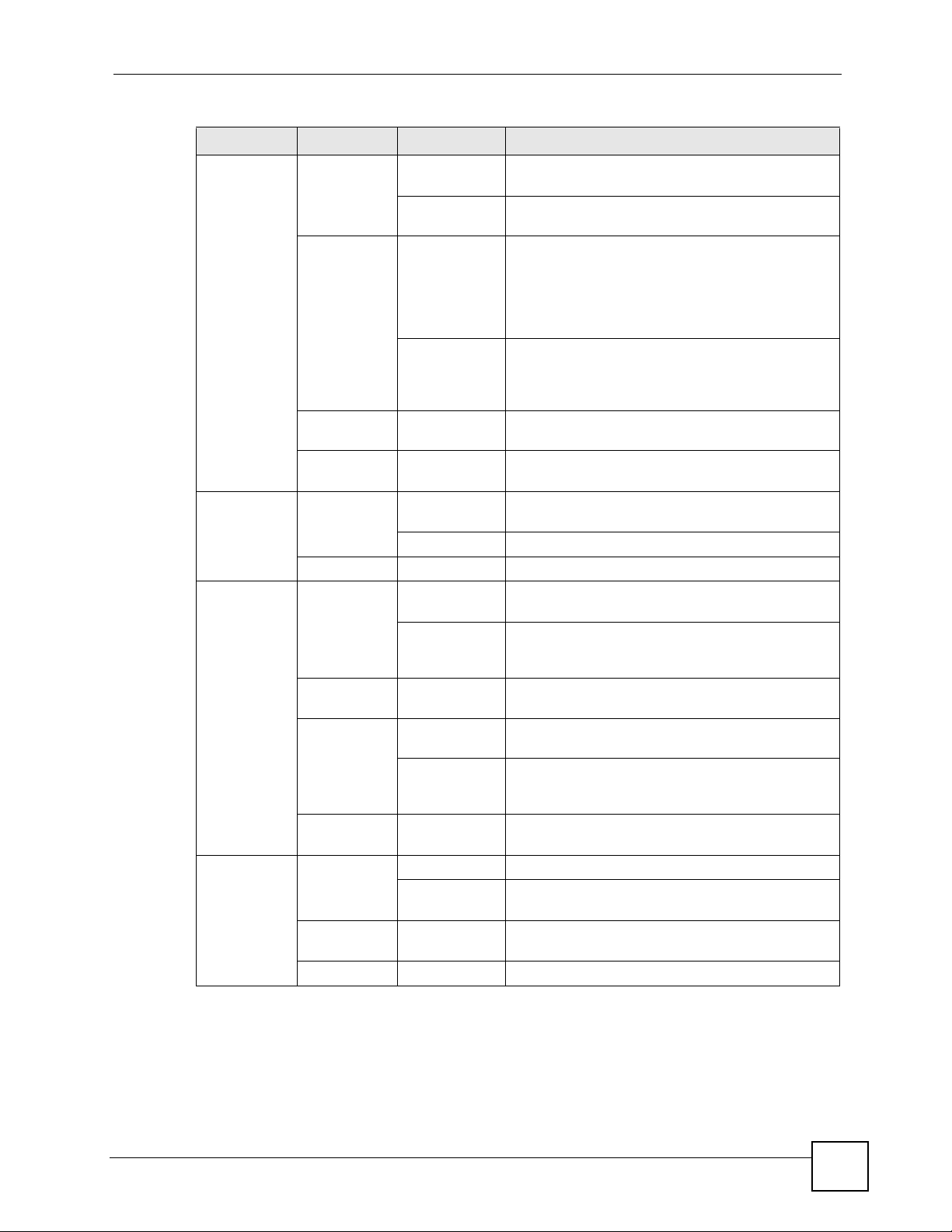
Глава 1 Знакомство с устройством NSA
Таблица 1 Индикаторы (продолжение)
ИНДИКАТОР ЦВЕТ СОСТОЯНИЕ ОПИСАНИЕ
HDD1/HDD2 Зеленый Горит Жесткий диск подключен к устройству NSA
правильно.
Мигает Устройство NSA сохраняет данные на жесткий
диск.
Оранжевый
Красный Горит Произошел сбой жесткого
SYS Зеленый Горит Устройство NSA полностью запущено и работает
Красный Горит Произошел сбой устройства NSA.
LAN Зеленый Горит С устройством NSA успешно установлено
Желтый Горит С устройством NSA успешно установлено
COPY Зеленый Горит К устройству NSA подключено USB-устройство
Красный Горит При копировании файлов с USB-устройства
A
Горит Устройство NSA обнаружило ошибку на жестком
диске (например, дефектный сектор). Устройство
NSA автоматически пытается восстановить
дефектный сектор, но данный индикатор
продолжает гореть оранжевым цветом вплоть до
перезагрузки устройства NSA.
Мигает Пропала связь с жестким диском, либо
устройство NSA обнаружило ошибку на жестком
диске (например, дефектный сектор) и сохраняет
данные на жесткий диск.
NSA не может его обнаружить.
Не горит Устройство NSA не может обнаружить жесткий
диск в отсеке для дисков.
в нормальном режиме.
Мигает Выполняется запуск устройства NSA.
соединение Ethernet на скорости 10/100 Мбит/с.
Мигает Выполняется прием или передача пакетов по
локальному соединению
100 Мбит/с.
Не горит С устройством NSA не установлено соединение
Ethernet на скорости 10/100 Мбит/с.
соединение Ethernet на скорости 1000 Мбит/с.
Мигает Выполняется прием или передача пакетов по
локальному соединению со скоростью 1000
Мбит/с.
Не горит С устройством NSA не установлено соединение
Ethernet на скорости 1000 Мбит/с.
Мигает Устройство NSA выполняет копирование файлов
с USB-устройства.
произошла ошибка.
Не горит Отсутствуют подключенные USB-устройства.
диска, и устройство
со скоростью
.
A. Индикаторы HDD1 и HDD2 являются двухцветными (могут гореть зеленым и красным цветом). Зеленый
индикатор обычно горит в том случае, если в системе установлен жесткий диск. Если устройство NSA
обнаружило ошибку на диске, связь с диском потеряна или произошел сбой диска, загорается красный
индикатор. Поскольку зеленый индикатор продолжает гореть, результирующий цвет получается близким
оранжевому. Если устройство NSA не может обнаружить жесткий диск в отсеке для дисков, зеленый
индикатор перестает гореть, и результирующий цвет становится красным.
Руководство пользователя NSA220 EE
к
29
Page 30
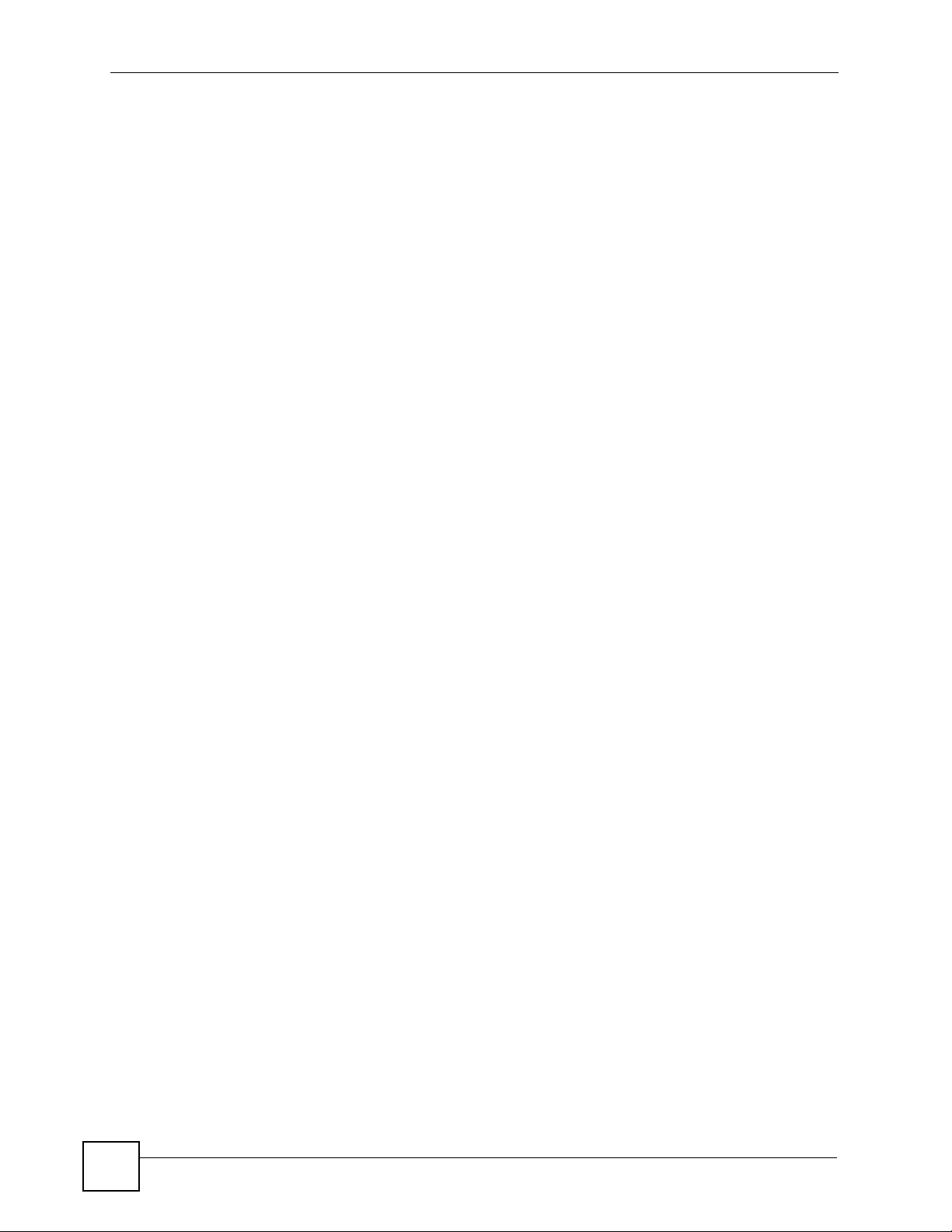
Глава 1 Знакомство с устройством NSA
1.1.2 Кнопка COPY
Используйте кнопку COPY на передней панели для копирования файлов с
подключенного USB-устройства на устройство NSA. Файлы будут сохранены в папке,
созданной на общедоступном ресурсе. Имя папки, создаваемой для копируемых файлов,
состоит из даты и времени создания копии в формате
год_месяц_день_час_минута_секунда. Максимальный объем копируемых файлов
составляет 10 Гбайт. Если
устройство NSA издает продолжительный звуковой сигнал и не начинает процедуру
копирования файлов вообще.
объем файлов на USB-устройстве превышает 10 Гбайт,
30
Руководство пользователя NSA220 EE
Page 31

ГЛАВА 2
Основные сведения о Web-
конфигураторе
В этой главе рассказывается о том, как начать работу с Web -конфигуратором устройства
NSA, и приводится обзорная информация о его экранах.
2.1 Обзорная информация о Web-конфигураторе
Web- конфигуратор представляет собой управляющий интерфейс на основе HTML,
который облегчает процесс настройки и администрирования устройства NSA с
помощью браузера. Используйте Internet Explorer 6.0, Mozilla Firefox 1.07, Netscape
Navigator 7.0 или более поздние версии указанных браузеров. Рекомендованное
разрешение экрана – 1024 на 768 пикселей и выше.
Для использования Web-конфигуратора нужно разрешить:
• Всплывающие окна браузера на устройстве. Блокировка всплывающих окон
браузера по умолчанию включена в
Pack) 2.
• JavaScript (по умолчанию включен).
операционной системе Windows XP SP (Service
2.2 Доступ к Web-конфигуратору устройства NSA
Убедитесь в том, что устройство NSA подключено к сети, а ваш компьютер находится в
той же подсети, что и устройство NSA (см. Краткое руководство по началу работы или
приложения).
2.2.1 Связь с устройством NSA с помощью утилиты NDU
Если вам неизвестен IP-адрес устройства NSA, можно найти устройство с помощью
утилиты NDU. Инструкции по установке утилиты NDU и работе с ней можно найти в
Кратком руководстве по началу работы.
Руководство пользователя NSA220 EE
31
Page 32

Глава 2 Основные сведения о Web-конфигураторе
Рисунок 4 Основной экран утилиты NDU
Находясь на основной странице утилиты NDU, щелкните по пиктограмме,
расположенной под обозначением Admin. Откроется окно для ввода учетных данных
Web- конфигуратора.
2.2.2 Работа с помощью Web-браузера
Запустите браузер и введите в строке адреса имя сервера устройства NSA (по
умолчанию – «nsa220»).
Рисунок 5 Адрес устройства NSA
2.3 Вход в систему
Имя пользователя и пароль по умолчанию – соответственно, «admin» и «1234». Введите
имя пользователя и пароль, затем нажмите кнопку Login. Информацию о том, как
создавать учетные записи других пользователей, можно найти в гл.9 на стр.133.
32
Руководство пользователя NSA220 EE
Page 33

Глава 2 Основные сведения о Web-конфигураторе
Рисунок 6 Экран входа в систему NSA
Вы должны увидеть экран, на котором будет предложено поменять пароль
(настоятельно рекомендуется), как показано на рисунке ниже. Введите новый пароль
(затем введите его повторно для подтверждения), после чего нажмите кнопку Apply для
подтверждения или Ignore для отмены.
Рисунок 7 Экран Change Password
2.4 Обзор экранов пользовательского уровня
Сразу после ввода учетных данных все пользователи, включая администратора,
попадают на экран My NSA, соответствующий пользовательскому уровню доступа.
Руководство пользователя NSA220 EE
33
Page 34

Глава 2 Основные сведения о Web-конфигураторе
Рисунок 8 Экран My NSA
" Сессия администрирования через Web-конфигуратор автоматически
прерывается по тайм-ауту, если активность пользователя отсутствует в
течение 15 минут. В этом случае потребуется выполнить повторный вход
в систему NSA.
Пиктограммы и меню выбора языка в правом верхнем углу экрана () присутствуют
на большинстве экранов. Для навигации между экранами и меню пользовательского
уровня используйте закладки вверху экрана. Описание «общих» пиктограмм и закладок
на экранах пользовательского уровня приводится в следующей таблице.
Таблица 2 Общие элементы интерфейса и пиктограммы пользовательского уровня
ЭЛЕМЕНТ
ИНТЕРФЕЙСА/
ПИКТОГРАММА
Language Выберите язык Web-конфигуратора из ниспадающего списка.
Help Щелкните по пиктограмме Help, чтобы открыть Web-страницу помощи,
Logout В любой момент времени щелкните по пиктограмме Logout, чтобы выйти из
My NSA Щелкните по этой закладке, чтобы перейти к группе экранов, позволяющих
ОПИСАНИЕ
связанную с контекстом текущего экрана настроек.
Web-конфигуратора.
управлять ресурсами и работать с файлами
общедоступных ресурсах. Для управления ресурсами других пользователей
администратор должен перейти на экраны администрирования.
, размещенными на
1
34
Руководство пользователя NSA220 EE
Page 35

Таблица 2 Общие элементы интерфейса и пиктограммы пользовательского уровня
ЭЛЕМЕНТ
ИНТЕРФЕЙСА/
ПИКТОГРАММА
Password Щелкните по этой закладке, чтобы перейти на экран, позволяющий сменить
Administration Эта закладка видна на экране в том случае, если вы вошли в систему под
Download
Service
2.5 Экран My NSA
Используйте экраны My NSA для управления ресурсами и работы с файлами в папках, к
которым у вас есть доступ.
Ресурс представляет собой набор пользовательских привилегий для доступа к
конкретной папке тома (предоставляет пользователю доступ к папке). Это понятие
эквивалентно концепции папки общего доступа Windows с той разницей, что права
доступа не зависят от
процедуры). Для организации удобного и знакомого пользователям Windows способа
перемещения файлов можно подключить ресурс в качестве сетевого диска.
Глава 2 Основные сведения о Web-конфигураторе
ОПИСАНИЕ
пароль.
учетной записью администратора. Щелкните по этой закладке, чтобы
перейти на экраны управления расширенными настройками.
Эта закладка видна на экране в том случае, если вы вошли в систему под
учетной записью администратора. Щелкните по этой закладке, чтобы
перейти на экраны управления параметрами загрузки файлов устройством
NSA. Дополнительную информацию можно найти в разд.8.5 на стр.110.
папки (для настройки ресурса и папки используются отдельные
На основном экране My NSA показаны ресурсы, к которым у вас есть доступ.
Руководство пользователя NSA220 EE
35
Page 36

Глава 2 Основные сведения о Web-конфигураторе
Рисунок 9 Экран My NSA
Поля экрана описаны в следующей таблице.
Таблица 3 Экран My NSA
ПОЛЕ ОПИСАНИЕ
My Own Shares Это перечень ресурсов, которые принадлежат вам (и которыми можно
управлять). Пиктограммы ресурсов выполнены в форме папок. Щелкните по
пиктограмме ресурса, чтобы открыть его содержимое.
Стандартная пиктограмма ресурса обозначает ресурс, выделенный
на томе, который находится на внутренних жестких дисках.
Символ USB присутствует на пиктограмме, которая обозначает
ресурс, выделенный на внешнем (USB) устройстве. Пиктограмма
внешнего ресурса становится серой в том случае, если ресурс в
было отключено от устройства хранения).
Администратор владеет общедоступными ресурсами и осуществляет
управление ими.
Manage It Нажмите эту кнопку, чтобы просмотреть или поменять параметры
управления ресурсом.
Other Shares Это другие ресурсы, находящиеся на внутренних жестких дисках или
внешних (USB)
не можете управлять).
настоящее время недоступен (например, если USB-устройство
устройствах, к которым можно получить доступ (но которыми
36
Руководство пользователя NSA220 EE
Page 37

Глава 2 Основные сведения о Web-конфигураторе
2.5.1 Экран просмотра ресурсов My NSA
Нажмите кнопку My NSA, а затем щелкните по ресурсу, чтобы открыть следующий
экран. Используйте экраны просмотра ресурсов My NSA для просмотра содержимого
ресурса и доступа к нему.
• Щелкните по имени папки, чтобы открыть ее.
• Щелкните по имени файла, чтобы получить возможность сохранить его на своем
компьютере.
• Щелкните по пиктограмме воспроизведения, чтобы
файл. На момент написания этого документа указанная функция поддерживается
для MP3-файлов.
• Щелкните справа от файла или папки, чтобы выбрать соответствующий элемент.
• Используйте клавишу [SHIFT], чтобы выбрать диапазон элементов. Уд е р ж и в а я
нажатой клавишу [CTRL], можно выбрать несколько отдельных элементов.
Рисунок 10 Экран My NSA Share Browsing
воспроизвести выбранный
Поля экрана описаны в следующей таблице.
Таблица 4 Экран My NSA Share Browsing
ПОЛЕ ОПИСАНИЕ
Current location Здесь указывается имя ресурса и путь к папке, в которой вы
находитесь.
Move to Выберите папку или файл и нажмите эту кнопку, чтобы переместить
этот элемент в другое место внутри данного ресурса или на другой
ресурс, доступом к которому вы располагаете.
Copy to Выберите папку или файл и нажмите эту кнопку, чтобы создать
этого элемента в другом месте внутри данного ресурса или на другом
ресурсе, доступом к которому вы располагаете.
Type Пиктограмма, располагающаяся в этой колонке, указывает на то,
является ли данный элемент папкой или файлом.
Папка со стрелкой, направленной вверх, соответствует ссылке, по
которой осуществляется переход на один уровень выше в дереве
папок ресурса.
Руководство пользователя NSA220 EE
копию
37
Page 38

Глава 2 Основные сведения о Web-конфигураторе
Таблица 4 Экран My NSA Share Browsing (продолжение)
ПОЛЕ ОПИСАНИЕ
Name Эта колонка содержит имена папок и файлов, принадлежащих
ресурсу.
Щелкните по ссылке Up One Level, чтобы перейти на один уровень
выше в дереве папок ресурса.
Щелкните по имени файла, чтобы открыть файл или сохранить его
на своем компьютере.
Щелкните по имени папки, чтобы отобразить ее содержимое.
Size В этой колонке отображается размер файла
Modified Date В этой колонке отображается время последнего изменения файла
или папки (в формате год-месяц-день час:минута:секунда).
Close Нажмите эту кнопку, чтобы вернуться к экрану My NSA.
в байтах.
2.5.2 Экран перемещения или копирования, вызываемый из режима просмотра ресурсов My NSA
Выберите папку или файл на экране просмотра ресурсов My NSA и нажмите кнопку
Move to или Copy to. Откроется экран, подобный экрану, изображенному на рисунке
ниже. С помощью этого экрана выберите целевой путь для перемещения или
копирования папки или файла.
Рисунок 11 Экран My NSA Share Browsing > Move to (или Copy to)
Поля экрана описаны в следующей таблице.
Таблица 5 Экран My NSA Share Browsing > Move to (или Copy to)
ПОЛЕ ОПИСАНИЕ
Shares Выберите целевой ресурс.
Path Выберите папку на устройстве NSA. Можно просмотреть список имеющихся папок
(см. разд. 10.3 на стр. 143), чтобы найти или создать папку на устройстве NSA, или
набрать в поле путь к папке, используя символ «прямая косая черта» в качестве
разделителя веток.
Yes Нажмите на эту кнопку, чтобы переместить или скопировать файл
Close Нажмите на эту кнопку, чтобы вернуться к экрану просмотра содержимого ресурса
My NSA.
2.5.3 Экран обзора параметров управления My NSA
.
38
Используйте экраны обзора параметров управления My NSA для просмотра и
изменения параметров управления ресурсами.
Руководство пользователя NSA220 EE
Page 39

Глава 2 Основные сведения о Web-конфигураторе
Нажмите кнопку My NSA, а затем – кнопку Manage It, соответствующую одному из
ресурсов. Откроется следующий экран. На экране появится перечень параметров
управления ресурсом.
Рисунок 12 Экран My NSA Management Overview
Поля экрана описаны в следующей таблице.
Таблица 6 Экран My NSA Management Overview
ПОЛЕ ОПИСАНИЕ
Share Owner Указанный ресурс принадлежит этому пользователю (и управляется
им). Владелец ресурса управляет правами доступа к нему.
Location Ресурс привязан к папке на этом томе.
Path Путь к ресурсу в файловой системе.
Share Browsing Щелкните по этой ссылке, чтобы просмотреть содержимое ресурса и
получить к нему доступ.
Change Share Properties Щелкните по этой ссылке, чтобы настроить параметры
ресурсом.
2.5.4 Экран настройки параметров ресурса My NSA
Используйте экран My NSA Change Share Properties для настройки параметров
управления ресурсом.
Нажмите на кнопку My NSA, а затем на кнопку Manage It. Затем нажмите на кнопку
Change Share Properties. Откроется следующий экран. На экране появится перечень
параметров управления ресурсом.
управления
Руководство пользователя NSA220 EE
39
Page 40

Глава 2 Основные сведения о Web-конфигураторе
Рисунок 13 Экран My NSA Change Share Properties
Поля экрана описаны в следующей таблице.
Таблица 7 Экран My NSA Change Share Properties
ПОЛЕ ОПИСАНИЕ
Share Name Укажите имя для идентификации этого ресурса. Введите имя, включающее в
себя от 1 до 255 однобайтных (к примеру, китайские символы использовать
нельзя) ASCII-символов. Имя не может совпадать с именем существующего
локального ресурса. Более подробную информацию об именах ресурсов
можно найти в разд. 2.5.5 на стр.41.
Vol ume У вас уже должны быть созданы тома
механизмом доступа и единой файловой системой) на устройстве NSA.
Выберите том, который вы хотите использовать для этого ресурса.
Path Путь к ресурсу в файловой системе.
Make this share
owned by
Publish this share
to Media Server
Publish this share
to Web
Share Access Выберите пользователей, которые получат доступ к файлам данного
Выберите администратора или обычного пользователя в качестве
владельца (и управляющего) этого ресурса. Владелец ресурса управляет
правами доступа к нему.
Выберите
файлам этого ресурса.
Выберите эту опцию, чтобы разрешить пользователям доступ к файлам
ресурса с помощью Web-браузера (без входа на экраны My NSA с указанием
учетных данных).
ресурса, и укажите уровень доступа для каждого из них
опубликуете ресурс на медиасервере или в Web, все пользователи получат к
указанному ресурсу доступ уровня «только чтение» (как минимум),
независимо от настроек этого параметра.
Выберите опцию Keep it private to owner, если вы хотите, чтобы читать,
удалять и сохранять файлы на указанном ресурсе имел право только
владелец ресурса.
Выберите опцию Make it public, если
пользователю (вне зависимости от того, заведена ли для него учетная
запись в системе NSA) право читать, удалять и сохранять файлы на
указанном ресурсе.
Выберите опцию Advanced, чтобы предоставить конкретным
пользователям права на чтение и удаление файлов на данном ресурсе,
либо запретить им выполнение любой из указанных операций.
эту опцию, чтобы обеспечить мультимедийным клиентам доступ к
(области хранения данных с единым
. В случае, если вы
вы хотите предоставить любому
40
Руководство пользователя NSA220 EE
Page 41

Глава 2 Основные сведения о Web-конфигураторе
Таблица 7 Экран My NSA Change Share Properties (продолжение)
ПОЛЕ ОПИСАНИЕ
Username Это поле появляется на экране в том случае, если вы установили значение
параметра Share Access равным Advanced. В этой колонке перечислены
имена учетных записей пользователей в системе NSA. Щелкните по надписи
Username в заголовке колонки, чтобы поменять порядок сортировки.
Full Это поле появляется на экране в том случае, если вы установили значение
параметра
этой колонке в строке с учетной записью пользователя, которому вы хотите
предоставить полный доступ к ресурсу. Это позволит указанному
пользователю читать, удалять и сохранять файлы на ресурсе.
Установите переключатель вверху колонки, чтобы предоставить всем
пользователям полный доступ к указанному ресурсу.
Read Only Это поле появляется на
параметра Share Access равным Advanced. Выберите переключатель в
этой колонке в строке с учетной записью пользователя, которому вы хотите
предоставить права только на чтение данного ресурса. Это позволит
указанному пользователю просматривать или копировать файлы с данного
ресурса, но не даст возможности удалять или
Установите переключатель вверху колонки, чтобы предоставить всем
пользователям доступ к указанному ресурсу только на чтение.
Deny Это поле появляется на экране в том случае, если вы установили значение
параметра Share Access равным Advanced. Выберите переключатель в
этой колонке в строке с учетной записью пользователя, которому вы хотите
запретить
пользователь не сможет читать, удалять и сохранять файлы на данном
ресурсе.
Установите переключатель вверху колонки, чтобы запретить всем
пользователям доступ к указанному ресурсу.
Share Access равным Advanced. Установите переключатель в
экране в том случае, если вы установили значение
сохранять файлы на ресурсе.
доступ к указанному ресурсу. Это означает, что данный
Примечание: Переключатель, установленный вверху колонки,
блокирует доступ всех пользователей, в т.ч.
администратора, к данному ресурсу.
Apply Нажмите эту кнопку, чтобы сохранить изменения в системе NSA.
Cancel Нажмите эту кнопку, чтобы покинуть текущий экран без сохранения
изменений.
2.5.5 Имена ресурсов и папок
Имя может содержать только следующие символы:
• Алфавитно-цифровые символы (A-z 0-9) и символы Unicode.
Уст р о йст в о NSA допускает доступ по FTP к ресурсам, папкам или файлам, чьи
имена закодированы в формате UTF-8 (8-разрядный формат UCS/Unicode
Transformation Format). Таким образом, для доступа к ресурсам, папкам и файлам на
устройстве NSA с именами в формате Unicode ваш FTP -клиент должен
поддерживать имена в формате UTF-8.
•
Пробелы
•_ [подчеркивания]
•. [точки]
•- [дефисы]
Дополнительные ограничения:
Руководство пользователя NSA220 EE
41
Page 42

Глава 2 Основные сведения о Web-конфигураторе
• Система автоматически убирает из имен все ведущие и завершающие пробелы.
• Несколько последовательных пробелов преобразуется в одиночный пробел.
• Имена ресурсов должны быть уникальными (имя ресурса не может совпадать с
именами уже существующих ресурсов).
• Система NSA автоматически создает имена для томов внешних (USB) дисков. Они
тоже представляют собой один из типов ресурсов, поэтому
ресурса не должно конфликтовать с именами томов внешних (USB) дисков.
Примерами имен томов внешних (USB) дисков могут послужить названия
«ExtVol1» или «ExtVol2».
• Имена папок должны быть уникальными (имя папки не может совпадать с именами
уже существующих папок).
• Минимально допустимая длина имени составляет один символ, т.е. пустую строку
использовать в качестве
• Максимально допустимая длина имени составляет 255 символов.
• Для имен ресурсов поддерживается кодировка Unicode, хотя ваш FTP-клиент в этом
случае должен поддерживать UTF-8. Полная поддержка обеспечивается во всех
версиях ОС Windows после Windows 2000.
имени нельзя.
указываемое имя
2.5.6 Пути к ресурсам
Путь к ресурсу представляет собой полный путь к папке, относящейся к данному тому,
которая будет открыта для общего пользования, например, /mynsa/topsecret/ugs/. Этот
путь никак не связан с «именем ресурса», которое представляет собой имя,
отображаемое для этого ресурса при доступе к нему через CIFS или FT P. Путь всегда
должен начинаться с символа '/' (прямая косая черта
родительская папка и дочерние папки, ведущие к папке, которую предполагается
открыть для общего доступа.
Путь к ресурсу может содержать любые символы, включая символы Unicode (т.е.,
например, можно использовать имена папок на китайском языке), за исключением
следующих:
•\ [обратная косая черта] – этот символ будет заменен прямой косой
интерпретирован как разделитель элементов пути
•/ [прямая косая черта] – этот символ всегда интерпретируется как разделитель
элементов пути, поэтому в имени папки он присутствовать не может
•: [двоеточие]
•* [звездочка]
•? [знак вопроса]
•“ [двойные кавычки]
•< [знак «меньше»]
•> [знак «больше»]
•| [вертикальная линия]
), следом за которым должны идти
чертой и
42
Обратите внимание на следующие моменты, касающиеся путей к ресурсам:
• Если в пути к ресурсу отсутствует корневая косая черта (первая прямая косая черта),
то система автоматически добавит ее.
Руководство пользователя NSA220 EE
Page 43

• Если в пути к ресурсу отсутствует завершающая косая черта, то система
автоматически добавит ее.
• Если в пути к ресурсу вместо символов «/» (прямая косая черта) присутствуют
символы «\» (обратная косая черта), то система автоматически заменит все обратные
косые черты на прямые.
• Пути к ресурсам чувствительны к регистру.
• Максимально допустимая длина пути
виду полная строка пути, включая косые черты)
• В качестве пути к ресурсу нельзя использовать пустую строку
• Также нельзя указывать пустую строку вместо имени папки, т.е. ставить в пути две
косых черты подряд (например, «/My//Corner/»)
• Длина имени каждой папки в пути (т.е. строки,
чертами) не может превышать 255 символов
2.5.7 Экран пароля
Нажмите кнопку Password. Откроется следующий экран. Используйте этот экран для
смены пароля, соответствующего пользовательской учетной записи. Введите новый
пароль и подтвердите его путем повторного ввода.
Глава 2 Основные сведения о Web-конфигураторе
к ресурсу составляет 600 символов (имеется в
находящейся между косыми
Рисунок 14 Экран Password
Поля экрана описаны в следующей таблице.
Таблица 8 Экран Password
ПОЛЕ ОПИСАНИЕ
Account Name Введите имя пользователя, соответствующее учетной записи, для
которой вы хотите поменять пароль.
Old Password Введите текущий пароль пользователя.
New Password Введите новый пароль пользователя. Пароль может содержать от
одного до 14 однобайтных (китайские символы, к примеру,
использовать нельзя) ASCII-символов.
Руководство пользователя NSA220 EE
43
Page 44

Глава 2 Основные сведения о Web-конфигураторе
Таблица 8 Экран Password (продолжение)
ПОЛЕ ОПИСАНИЕ
Retype to confirm Здесь следует ввести пароль, в точности соответствующий паролю,
который вы только что ввели в поле выше.
Apply Нажмите эту кнопку, чтобы сохранить изменения в системе NSA.
Cancel Нажмите эту кнопку, чтобы приступить к настройке параметров этого
экрана заново.
2.6 Экраны администрирования
Закладка Administration видна на экране в том случае, если вы вошли в систему под
учетной записью администратора. Щелкните по закладке Administration на одном из
экранов My NSA, чтобы открыть расширенные экраны администрирования.
Экран Status открывается первым из экранов расширенного администрирования.
Рисунок 15 Экран Status
1
3
2
44
4
Руководство пользователя NSA220 EE
Page 45

Глава 2 Основные сведения о Web-конфигураторе
2
2.6.1 Общие пиктограммы администрирования
Пиктограммы и меню выбора языка в правом верхнем углу экрана () присутствуют
на большинстве экранов администрирования. «Общие» пиктограммы и элементы
интерфейса описаны в следующей таблице.
Таблица 9 Общие элементы интерфейса и пиктограммы
ЭЛЕМЕНТ
ИНТЕРФЕЙСА/
ПИКТОГРАММА
Language Выберите язык Web-конфигуратора из ниспадающего списка.
ОПИСАНИЕ
Щелкните по пиктограмме Help, чтобы открыть Web-страницу помощи,
связанную с контекстом текущего экрана настроек.
Щелкните по пиктограмме About, чтобы посмотреть название модели,
версию встроенного программного обеспечения и уведомление об авторских
правах.
Щелкните по пиктограмме Home, чтобы вернуться к экранам
пользовательского уровня.
В любой момент
Web-конфигуратора. Щелчок по этой пиктограмме аналогичен переходу по
ссылке Logout, расположенной внизу панели навигации.
2.6.2 Панель навигации
1
времени щелкните по пиктограмме Logout, чтобы выйти из
Панель навигации, расположенная в левой части экрана (), содержит ссылки на
экраны. Щелкните по ссылке, чтобы вывести на экран ссылки нижнего уровня. Для
экрана Status ссылок нижнего уровня нет. Некоторые экраны содержат также
гиперссылки, которые дают возможность перейти к другому экрану.
Щелкните по пиктограмме Status, чтобы открыть экран Status.
Руководство пользователя NSA220 EE
45
Page 46

Глава 2 Основные сведения о Web-конфигураторе
Рисунок 16 Пункты меню панели навигации
Экраны панели навигации описаны в следующей таблице.
Таблица 10 Сводная информация об экранах
ССЫЛКА ЭКРАН ФУНКЦИЯ
Status Этот экран показывает информацию о системе, состояние
томов и перечень пользователей, которые в текущий момент
работают с системой NSA.
System Setting Server Name Позволяет указать имя сервера и имя рабочей группы для
системы NSA.
Date & Time Позволяет выбрать часовой пояс и/или включить
синхронизацию системы NSA с сервером времени.
Storage Просмотр сведений о томах и дисках, создание и
Network TCP/IP Назначение устройству NSA динамического или статического
UPnP Port
Mapping
редактирование томов. Томом называют область хранилища,
которая может охватывать один и более внутренних дисков
или один внешний (USB) диск.
IP-адреса и информации DNS.
Настройка параметров шлюза Интернет таким образом, чтобы
разрешить доступ из сети WAN (Интернет) к службам
устройства NSA.
46
Руководство пользователя NSA220 EE
Page 47

Глава 2 Основные сведения о Web-конфигураторе
Таблица 10 Сводная информация об экранах (продолжение)
ССЫЛКА ЭКРАН ФУНКЦИЯ
Applications FTP Разрешение приема/передачи файлов по протоколу FTP с
устройства/на устройство NSA, настройка максимально
допустимого числа FTP - соединений, времени тайм-аута FTP в
отсутствие активности и кодировки.
Media Server Разрешение или запрещение обмена мультимедийными
файлами и выбор ресурсов, на которых их можно хранить.
Download
Service
Web
Publishing
Broadcatching Подписка системы NSA на ленты загрузки часто обновляемого
Print Server Просмотр и управление списком принтеров и заданий печати
Users Просмотр, создание и редактирование учетных записей
Shares Просмотр, создание и редактирование ресурсов. Под
Maintenance Log Просмотр содержимого журналов устройства NSA.
Configuration Резервное копирование и/или восстановление
FW Upgrade Загрузка новых версий встроенного программного
Shutdown Перезапуск устройства NSA или завершение его работы.
Logout Нажатие на кнопку Logout позволяет выйти из Web-
Использование устройства NSA для загрузки больших
файлов.
Разрешение использования Web-браузера для доступа к
файлам, хранящимся на ресурсах (без входа на экраны My
NSA с указанием учетных данных).
цифрового контента, например, телевизионных программ, токшоу, идущих по радио, подкастов (звуковых файлов),
видеороликов YouTube или даже torrent-файлов BitTorrent.
для устройства NSA.
администратора и пользователей, чтобы обеспечить
пользователям доступ к устройству NSA.
ресурсами понимают папки совместного пользования, к
которым можно предоставить доступ на чтение/запись для
определенных пользователей.
конфигурационного файла устройства NSA.
обеспечения на устройство NSA.
конфигуратора. Эту кнопку рекомендуется использовать для
предотвращения несанкционированного доступа к устройству
NSA под учетной записью администратора.
2.6.3 Главное окно
В главном окне () отображается экран, выбранный в панели навигации. Они будут
рассмотрены далее в этом документе.
Экран Status открывается первым из экранов администрирования. Более подробную
информацию об экране Status можно найти в гл.4 на стр.67.
3
2.6.4 Сообщения о статусе
Текстовое поле сообщений в нижней части экрана () отображает сообщения о
статусе в процессе настройки параметров устройства NSA.
Руководство пользователя NSA220 EE
4
47
Page 48

Глава 2 Основные сведения о Web-конфигураторе
2.6.5 Общие пиктограммы для экранов
В следующей таблице приведено описание некоторых пиктограмм, которые
присутствуют на различных экранах настроек.
Таблица 11 Общие пиктограммы экранов настроек
ПИКТОГРАММА ОПИСАНИЕ
Щелкните по пиктограмме Edit, чтобы открыть экран, с помощью которого
можно изменить параметры конфигурации элемента.
Щелкните по пиктограмме Delete, чтобы удалить элемент из списка.
Щелкните по пиктограмме Edit, чтобы перейти к экрану конфигурации
соответствующего элемента.
Пиктограмма пользователя. Более подробную информацию о возможных
вариантах этой пиктограммы можно найти в главе, посвященной
записям пользователей.
Пиктограмма ресурса. Более подробную информацию о возможных
вариантах этой пиктограммы можно найти в главе, посвященной ресурсам.
Эта пиктограмма обозначает том в состоянии Healthy (рабочее состояние).
учетным
Эта пиктограмма обозначает том RAID 1 в состоянии Degraded (сбой).
Замените неисправный диск. Если сменный диск не содержит томов,
устройство NSA производит автоматическое восстановление тома. Если
сменный диск уже содержит том, потребуется удалить его, а затем щелкнуть
по пиктограмме Repair, чтобы восстановить работоспособность
неисправного тома RAID.
Эта пиктограмма обозначает том в состоянии Down (отключен). Щелкните по
пиктограмме Initialize, чтобы создать том.
Щелкните по пиктограмме Scan Disk, чтобы проверить жесткий диск на
предмет наличия ошибок в файловой системе.
Щелкните
диск, чтобы не потерять данные, передаваемые на жесткий диск/с жесткого
диска.
Щелкните по пиктограмме Locate, чтобы включить режим мигания
индикатора на внешнем устройстве хранения.
При замене неисправного диска диском, который содержит том, потребуется
удалить том, а затем щелкнуть по пиктограмме Repair
работоспособность неисправного тома RAID.
по пиктограмме Eject перед тем, как извлечь внешний жесткий
, чтобы восстановить
48
Руководство пользователя NSA220 EE
Page 49

ГЛАВА 3
Уроки
Эта глава содержит уроки, рассказывающие о том, как работать с устройством NSA.
3.1 Урок: совместная работа с файлами
В последующих разделах рассказывается о том, как использовать NSA для совместной
работы с файлами. Предполагается, что перед тем, как приступить к чтению этой главы,
вы уже выполнили первоначальные установку и настройку в соответствии с
инструкциями, приведенными в Кратком руководстве по началу работы (т.е. у вас есть
рабочий том). Информацию о том
помощью входящего в комплект поставки DLNA-совместимого клиентского
мультимедийного ПО, можно найти в Кратком руководстве по началу работы. В
оставшихся разделах Руководства пользователя приводится дополнительная
информация о настройках различных экранов системы NSA.
, как воспроизвести мультимедийные файлы с
3.1.1 Создание учетной записи пользователя
Боб хочет создать учетные записи для своих сыновей, Джимми и Кевина. Вот каким
может быть алгоритм его действий.
1 Войдите в Web- конфигуратор системы NSA (см. разд.2.3 на стр.32) и перейдите
по ссылке Administration, чтобы открыть экраны настроек.
Рисунок 17 Экран My NSA
2 Перейдите по ссылке Users, чтобы открыть экран Users. Затем нажмите кнопку
Add Account.
Руководство пользователя NSA220 EE
49
Page 50

Глава 3 Уроки
Рисунок 18 Экран Users
3 Настройте параметры экрана, как показано ниже, и запишите имя пользователя и
пароль, чтобы впоследствии передать их Джимми. Если эти имя пользователя и
пароль совпадают с учетными данными Джимми для входа в Windows, Джимми не
потребуется вводить имя пользователя и пароль для подключения к ресурсу со
своего компьютера. Задайте значение параметра Account Type
равным User, чтобы
Джимми не пришлось настраивать всю систему NSA. Нажмите кнопку Apply,
чтобы создать учетную запись.
Рисунок 19 Пример последовательности действий Users > Create
4 Созданная учетная запись появится на экране Users.
Рисунок 20 Экран Users (учетная запись создана)
Теперь, после того, как Боб создал учетную запись Джимми, он может создать учетную
запись Кевина, выполнив всю описанную процедуру заново. После того, как обе
учетные записи были созданы, он может перейти к разд. 3.1.2 на стр.51 и приступить к
созданию ресурсов для Джимми и Кевина.
50
Руководство пользователя NSA220 EE
Page 51

3.1.2 Создание ресурса
Предположим, что Боб уже создал отдельные учетные записи для обоих сыновей,
Джимми и Кевина. Теперь Боб хочет создать ресурс для каждого из сыновей. Он хочет
разрешить доступ каждому из сыновей только к собственному ресурсу (чтобы они не
могли удалять файлы друг друга). Вот каким может быть алгоритм его действий.
1 На
одном из экранов администрирования системы NSA перейдите по ссылке
Shares > Add Share.
Рисунок 21 Экран Shares
Глава 3 Уроки
2 Укажите имя ресурса и выберите том, на котором он должен располагаться. Затем
нажмите кнопку Browse.
Рисунок 22 Пример последовательности действий Shares > Create
3 Введите имя новой папки и нажмите кнопку Create Folder.
Руководство пользователя NSA220 EE
51
Page 52

Глава 3 Уроки
Рисунок 23 Пример последовательности действий Shares > Create > Browse > Create
Folder
4 Выберите новую папку и нажмите кнопку Apply.
Рисунок 24 Пример последовательности действий Shares > Create > Browse > New
Folder
52
5 Настройте параметры экрана, как показано ниже, и нажмите кнопку Apply.
(Убедитесь, что значение параметра для доступа через anonymous-ftp установлено
равным Deny).
Руководство пользователя NSA220 EE
Page 53

Рисунок 25 Пример последовательности действий Shares > Create
Теперь, после того, как Боб создал ресурс для Джимми, он может создать аналогичный
ресурс для Кевина, выполнив всю описанную процедуру заново. Теперь Боб может
познакомиться с остальными уроками, которые посвящены способам работы с
ресурсами.
3.1.3 Доступ к ресурсу из Windows Explorer
Глава 3 Уроки
В случае подключения ресурса устройства NSA (на котором хранятся данные) в виде
сетевого диска Windows можно копировать файлы на устройство/с устройства NSA с
помощью Windows Explorer – так, как будто это еще одна папка на вашем компьютере. В
этом примере Боб подключает ресурс Джимми к его компьютеру в виде логического
диска.
1 Запустите Windows Explorer и наберите в
умолчанию – «nsa220») или его IP-адрес.
2 Выполните команду Tools > Map Network Drive.
Рисунок 26 Верхний уровень системы NSA
3 Выберите букву сетевого диска, под которой вы хотите подключить ресурс
устройства NSA, из списка Drive. В данном примере выбран диск с буквой I. Затем
найдите и выберите ресурс на устройстве NSA. Нажмите кнопку Finish.
строке адреса имя сервера NSA (по
Руководство пользователя NSA220 EE
53
Page 54

Глава 3 Уроки
Рисунок 27 Подключение сетевого диска
Рисунок 28 Ввод пароля
4 Введите имя пользователя и пароль для учетной записи Джимми и нажмите
кнопку OK. Если имя пользователя и пароль совпадают с учетными данными
Джимми для входа в Windows, то вводить их не потребуется.
5 После того, как вы подключили диск, можно просто копировать/вставлять файлы
или перетаскивать их методом drag-and-drop с дисков вашего локального
компьютера в сетевую папку и наоборот. Это выглядит так, как будто ресурс на
устройстве NSA представляет собой еще одну папку на вашем компьютере.
Рисунок 29 Пример ресурса, подключенного в качестве сетевого диска (в режиме
папки)
Теперь, после того, как Боб подключил ресурс в виде сетевого диска к компьютеру
Джимми, он может аналогичным образом подключить ресурс Кевина к его компьютеру,
выполнив всю описанную процедуру заново.
54
Руководство пользователя NSA220 EE
Page 55

3.1.4 Доступ к ресурсу с использованием FTP
Для доступа к устройству NSA вы также можете использовать FTP. Предположим,
Джимми временно работает за чужим компьютером и хочет получить доступ к своему
ресурсу, не подключая его в качестве сетевого диска. Вот каким может быть алгоритм
его действий.
1 Запустите FTP- клиент (в данном примере это Windows Explorer) и введите в строке
адреса строку «ftp://username@server», где вместо «username»
учетной записи, а вместо «server» – IP-адрес или имя сервера устройства NSA.
Рисунок 30 Пример использования FTP : ввод целевого адреса FTP
Глава 3 Уроки
следует указать имя
2 Введите пароль и нажмите кнопку Login.
Рисунок 31 Пример использования FTP : ввод пароля
3 Теперь у вас есть доступ к файлам, и можно копировать их с локальных дисков
вашего компьютера на сетевую папку, и наоборот.
1
1. Несмотря на то, что обычные пользователи видят в списке ресурс администратора, подключиться к
нему они не могут – если только вы не поменяете для них параметры доступа к ресурсам.
Руководство пользователя NSA220 EE
55
Page 56

Глава 3 Уроки
Рисунок 32 Пример использования FTP : вход в систему выполнен
3.1.5 Доступ к ресурсу с помощью Web-конфигуратора
Просматривать файлы и работать с ними можно с помощью Web - конфигуратора.
1 Подключитесь к Web -конфигуратору устройства NSA (см. разд.2.3 на стр.32),
используя ваши имя пользователя и пароль.
Рисунок 33 Экран подключения пользователя к My NSA
56
2 Щелкните по пиктограмме ресурса, чтобы открыть верхний уровень содержимого
ресурса. Это ресурс Джимми.
Руководство пользователя NSA220 EE
Page 57

Глава 3 Уроки
Рисунок 34 Подключение пользователя к экрану My NSA
3 Щелкните по имени папки в файловой системе, чтобы просмотреть ее
содержимое. Можно открывать файлы или копировать их на свой компьютер.
Однако на время написания руководства использование Web- конфигуратора для
загрузки файлов на устройство NSA не поддерживалось (вместо этого следует
использовать CIFS или FTP, см. разд.3.1.3 на стр.53 и разд.3.1.4 на стр.55).
4 После завершения
завершения сессии (см. табл.2 на стр.34).
всех процедур работы с файлами щелкните по пиктограмме
3.2 Урок по использованию службы скачивания
Этот урок рассказывает о том, как скачивать файлы из Интернета с помощью устройства
NSA. Для скачивания файлов с помощью BitTorrent следует использовать ту же
процедуру, что и для скачивания посредством стандартных протоколов HTTP (Web) и
FTP. Более подробную информацию о службе скачивания можно найти в разд.8.5 на
стр.110.
1 Запустите Интернет-браузер (в данном примере
Internet Explorer).
2 Найдите ссылку для скачивания нужного файла. В данном примере на сайте
www.zyxel.com приведена ссылка Download Now для скачивания технического
описания ZyXEL P-2301RL-P1C (устройства, позволяющего совершать
телефонные вызовы через Интернет).
в качестве браузера используется
Руководство пользователя NSA220 EE
57
Page 58

Глава 3 Уроки
Рисунок 35 Пример ссылки для скачивания
" Убедитесь, что при щелчке по ссылке либо открывается нужный файл,
либо появляется всплывающее окно, содержащее указания по работе с
файлом.
При щелчке по ссылке может также открываться файл типа .torrent – это
нормально. Если при щелчке по ссылке на экране появляется окно,
информирующее вас о том, что загрузка должна начаться автоматически
через несколько секунд, в этом окне может присутствовать ссылка, по
которой необходимо щелкнуть, если загрузка не начнется автоматически.
Проверьте, открывается ли по
3 Щелкните по ссылке правой кнопкой мыши и выберите команду Copy Shortcut в
браузере Internet Explorer (или Copy Link Location в браузере Firefox).
Рисунок 36 Копирование ссылки
этой ссылке файл или всплывающее окно.
58
Руководство пользователя NSA220 EE
Page 59

Глава 3 Уроки
4 Войдите в Web- конфигуратор системы NSA (см. разд.2.3 на стр.32) под учетной
записью администратора и щелкните по пиктограмме Download Service.
Рисунок 37 Урок по использованию службы скачивания: экран My NSA
5 Щелкните по пиктограмме Add.
Рисунок 38 Урок по использованию службы скачивания: служба скачивания
6 Щелкните правой кнопкой мыши в поле URL и выберите команду Paste.
Рисунок 39 Урок по использованию службы скачивания: вставка ссылки
7 Ссылка отображается в поле URL. Нажмите кнопку Apply.
Руководство пользователя NSA220 EE
59
Page 60

Глава 3 Уроки
Рисунок 40 Урок по использованию службы скачивания: подтверждение вставленной
Рисунок 41 Урок по использованию службы скачивания: добавление задачи загрузки
ссылки
8 Через несколько секунд задача загрузки появится на экране Download Service
(закладка Active).
После завершения загрузки задача появляется на закладке Completed. По умолчанию
устройство NSA сохраняет все скачиваемые файлы на ресурсе admin, в папке download.
Информацию о том, как получить доступ к ресурсу, можно найти в разд.3.1.3 на стр.53,
разд. 3.1.4 на стр.55 или в разд.3.1.5 на стр.56.
3.3 Урок по использованию службы Broadcatching
Используйте службу Broadcatching устройства NSA для загрузки часто обновляемого
цифрового контента, например, телевизионных программ, ток-шоу, идущих по радио,
подкастов (звуковых файлов) и блогов. В этом примере рассказывается о том, как
подписать устройство NSA на канал Интернет-телевидения CNET TV. Более подробную
информацию о службе Broadcatching можно найти в разд.8.12 на стр.124.
1 Запустите Интернет-браузер (в
Firefox).
1 Найдите ссылку для RSS-ленты, которая содержит нужный канал. В этом примере
RSS-ссылку для подписки на подкаст CNET Live содержит документ http://
reviews.cnet.com/4520-11455_7-6333605-1.html. Но эта ссылка не является ссылкой
60
данном примере в качестве браузера используется
Руководство пользователя NSA220 EE
Page 61

реальной RSS-ленты. Щелкните по этой ссылке для перехода на другой экран,
который содержит ссылки RSS-лент.
Рисунок 42 Пример ссылки, использующей службу Broadcatching
Глава 3 Уроки
" Убедитесь, что ссылка указывает на реальную RSS-ленту, а не на другой
перечень ссылок или информацию о канале.
Чтобы проверить это, можно, например, щелкнуть по ссылке. Щелчок по
действующей ссылке RSS-ленты открывает экран с XML-кодом (в браузерах без
агрегатора RSS-лент) или окно, в котором можно добавить RSS-ленту (в браузерах
с агрегатором RSS-лент).
2 Щелкните по ссылке для загрузки правой кнопкой мыши и выберите команду
Copy Link Location в браузере Firefox (или команду
Internet Explorer).
Copy Shortcut в браузере
Руководство пользователя NSA220 EE
61
Page 62

Глава 3 Уроки
Рисунок 43 Копирование ссылки
3 Войдите в Web- конфигуратор устройства NSA (см. разд.2.3 на стр.32) под
учетной записью администратора и выберите Administration > Applications >
Broadcatching.
Рисунок 44 Урок по использованию службы Broadcatching: экран My NSA
4 Щелкните по пиктограмме Add Channel.
62
Руководство пользователя NSA220 EE
Page 63

Глава 3 Уроки
Рисунок 45 Урок по использованию службы Broadcatching: экран Broadcatching
5 Щелкните правой кнопкой в поле ссылки и выберите команду Paste.
Рисунок 46 Урок по использованию службы Broadcatching: вставка ссылки
6 Ссылка отображается в поле URL.
7 Выберите политику, определяющую перечень элементов, подлежащих загрузке. В
этом примере выбрана политика Manual, позволяющая впоследствии выбирать
конкретные элементы для загрузки.
8 Выберите политику, определяющую перечень элементов, подлежащих удалению.
Политика, выбранная в данном примере, предполагает сохранение 10 последних
элементов.
9 Нажмите кнопку Apply.
Рисунок 47 Урок по использованию службы Broadcatching: подтверждение
вставленной ссылки
10 Через несколько секунд требуемый канал появится на экране Broadcatching, где
можно выбрать элементы для загрузки. Уст р о йс т во NSA сохраняет загруженные
элементы в папке, названной по имени канала. По умолчанию папки каналов
создаются на ресурсе admin, в папке download. Служба медиасервера устройства
NSA облегчает пользователям вашей сети воспроизведение загруженных с
Руководство пользователя NSA220 EE
63
Page 64

Глава 3 Уроки
помощью службы Broadcatching файлов. Более подробную информацию о
медиасервере можно найти в разд.8.3 на стр.107.
3.4 Урок по использованию сервера печати
Воспользовавшись инструкциями, приведенными ниже, можно подключить к
устройству NSA принтер, который будет служить общим устройством печати для
компьютеров в вашей сети. Список поддерживаемых принтеров можно найти на сайте
www.zyxel.com.
1 Убедитесь в том, что устройство NSA включено, и индикатор SYS горит постоянно
(не мигает).
2 Соедините с помощью USB-кабеля USB-порт принтера с одним из
устройства NSA. Уд о с т о в е р ь т е с ь , что принтера подключен к питающей сети.
Рисунок 48 Совместное использование принтера
USB-портов
64
3 Включите принтер.
4 Через несколько секунд устройство NSA обнаружит принтер.
5 Запустите на своем компьютере любую программу для совместной работы с
файлами, поддерживающую протокол CIFS (например, Windows Explorer) и
перейдите на устройство NSA. Дважды щелкните по пиктограмме принтера.
Рисунок 49 Принтер подключен к устройству NSA: Windows Explorer
Руководство пользователя NSA220 EE
Page 65

Глава 3 Уроки
6 В случае появления экрана с предупреждением выберите опцию, позволяющую
продолжить подключение (в данном примере – Yes ).
Рисунок 50 Принтер подключен к устройству NSA: предупреждение Windows Explorer
7 Если на компьютере еще не установлен драйвер для данной модели принтера,
потребуется его установить. В нашем примере для этого необходимо нажать
кнопку OK.
Рисунок 51 Уведомление о необходимости установки драйвера принтера
8 С помощью экранов «мастера» установите драйвер принтера на компьютере.
Возможно, потребуется найти нужный файл на CD, входящем в комплект поставки
принтера, или скачать его с Web- сайта производителя (драйвера не
устанавливаются на устройстве NSA).
" Драйвер принтера следует установить на всех компьютерах, которые
будут использовать данный принтер.
Рисунок 52 Экран Applications > Print Server
Руководство пользователя NSA220 EE
65
Page 66

Глава 3 Уроки
После установки драйвера компьютер можно использовать для печати на этом принтере.
Выберите принтер в приложении, с помощью которого вы собираетесь выполнить
печать. Просмотрите содержимое каталогов устройства NSA с помощью CIFSсовместимой программы (например, Windows Explorer) и дважды щелкните по
пиктограмме принтера, чтобы открыть очередь заданий печати принтера.
Рисунок 53 Экран принтера в Windows Explorer
" Повторите шаги с 5 по 8 на других компьютерах, чтобы на них тоже можно
было пользоваться принтером.
66
Руководство пользователя NSA220 EE
Page 67

ГЛАВА 4
Экран статуса
В данной главе описан экран Status устройства NSA.
4.1 Экран статуса
После входа в экраны администратора первым из основных экранов Web- конфигуратора
отображается экран Status. Для просмотра экранов статуса щелкните на Status в
верхнем левом углу панели навигации.
Рисунок 54 Экран Status
Руководство пользователя NSA220 EE
67
Page 68

Глава 4 Экран статуса
Поля экрана описаны в следующей таблице.
Таблица 12 Экран Status
ПОЛЕ ОПИСАНИЕ
Status Щелкните по полю Status, чтобы обновить статистику экрана
System information
Server Name В этом поле отображается имя, с помощью которого устройство NSA
Model Name В этом поле отображается наименование модели устройства NSA.
Firmware Version Здесь указана версия встроенного программного обеспечения
MAC Address В этом поле отображается уникальный физический аппаратный
Media Server Status Это поле указывает на то, включена ли служба медиасервера. Для
FTP Server Status Это поле указывает на то, включена ли служба
Web Publishing Status Это поле указывает на то, включена ли служба Web-сервера. Для
Vol ume S tatu s Томом называют область хранилища, сконцентрированную на одном
Internal Volume В этом поле отображаются тома, созданные на жестких дисках
Create an Internal Volume Эта кнопка присутствует на экране в
External Volume В этом поле отображаются тома, созданные на внешних жестких
Status Эта пиктограмма указывает на состояние тома – healthy (рабочее),
состояния.
можно найти в сети. Щелкните по пиктограмме Edit, чтобы перейти к
экрану настройки.
устройства NSA. Щелкните по ссылке Update,
экрану Maintenance > Firmware Upgrade, позволяющему загрузить
новую версию встроенного программного обеспечения. Щелкните по
пиктограмме Edit, чтобы перейти к экрану, с помощью которого можно
загрузить новую версию встроенного программного обеспечения.
адрес устройства NSA (MAC-адрес). MAC-адрес необходим для
регистрации продукта на сайте myZyXEL.com. Служба поддержки
клиентов также
устранения проблем.
того, чтобы мультимедийные клиенты могли воспроизводить файлы
контента, хранящиеся на устройстве NSA, эту службу необходимо
включить. Щелкните по пиктограмме Edit, чтобы перейти к экрану
настройки.
того, чтобы пользователи могли передавать файлы на устройство
NSA и принимать их с него по протоколу FT P, эту службу необходимо
включить. Щелкните по пиктограмме Edit, чтобы перейти к экрану
настройки.
того, чтобы пользователи могли получать доступ к ресурсам
устройства NSA по
включить. Щелкните по пиктограмме Edit, чтобы перейти к экрану
настройки.
диске или распределенную между несколькими дисками, и при этом
объединенную единой файловой системой.
устройства NSA.
диске (дисках), установленных в устройстве NSA, не создано ни
одного тома. Щелкните по этой кнопке, чтобы создать том. См.
разд.6.3 на стр.81.
дисках, подключенных к USB-портам устройства NSA. Нумерация
USB-дисков ведется в том порядке, в котором они
к устройству NSA.
degraded (сбой) или down (отключено).
может запросить у вас MAC-адрес в процессе
протоколу HTTP, эту службу необходимо
том случае, если на жестком
чтобы перейти к
FTP- сервера. Для
были подключены
68
Руководство пользователя NSA220 EE
Page 69

Глава 4 Экран статуса
Таблица 12 Экран Status (продолжение)
ПОЛЕ ОПИСАНИЕ
Name В этом поле отображается имя тома. Надпись Read only
отображается для внешнего тома с файловой системой Windows
NTFS. Это означает, что устройство NSA может считывать данные с
тома, но не может сохранять на нем файлы.
Configuration Это поле (известное также как Typ e) указывает на тип системы
хранения данных (RAID или JBOD), который используется
внутренним томом.
File System В этом
Disk(s) Для внутренних дисков это поле показывает, какие отсеки для
Disk Usage В этом поле отображаются общий размер диска, процентные доли
Active Sessions В этом поле показано количество пользователей, подключенных к
Type Это поле указывает на тип соединения с устройством NSA: Windows/
Share Name В этом поле отображается либо название общей
Username В этом поле отображается имя пользователя, подключенного к
Connected At В этом поле отображаются
IP Address В этом поле отображается IP-адрес компьютера, подключенного к
поле отображается название файловой системы, которую
использует внешний (USB) том.
жестких дисков входят в состав тома. Для внешних дисков в этом
поле отображается значение USB1 для первого внешнего жесткого
диска, подключенного к устройству NSA (независимо от USB-порта, к
которому оно подключено) и USB2
диска.
занятого и доступного пространства.
устройству NSA в текущий момент.
CIFS, Web (Web-конфигуратор) или FTP-соединение.
NSA, к которой подключен пользователь (для сессий CIFS), либо
пустое значение (для FTP-сессий).
устройству NSA, если таковое определено. Если имя пользователя
для данного пользовательского соединения не задано, то это поле
будет содержать значение ANONYMOUS CIFS или ANONYMOUS
FTP.
дата и время последнего подключения
пользователя к устройству NSA в формате год, месяц, день, час,
минута, секунда.
устройству NSA.
– для второго внешнего жесткого
папки на устройстве
4.1.1 Пример сессии (Windows)
Запустите Windows Explorer и введите две обратных косых черты, а затем имя
устройства NSA или его IP-адрес. Изначально, до создания других ресурсов на
устройстве NSA, можно считывать и записывать файлы только в папки Public, Video,
Music и Photo. Вид этой сессии на экрана показан на рис. 54 на стр.67.
Рисунок 55 Пример сессии (Windows)
Руководство пользователя NSA220 EE
69
Page 70

Глава 4 Экран статуса
70
Руководство пользователя NSA220 EE
Page 71

ЧАСТЬ II
Системные
настройки и
приложения
Экраны системных настроек (73)
Экраны настройки хранения данных (79)
Экраны сетевых настроек (95)
Экраны настройки приложений (105)
71
Page 72

72
Page 73

ГЛАВА 5
Экраны системных настроек
В этой главе описываются экраны системных настроек.
5.1 Экраны системных настроек
В этом разделе приводится обзор различных функций, доступ к которым предоставляют
экраны системных настроек.
Экраны системных настроек используют для:
• Ввода имени сервера Windows/CIFS и имени рабочей группы для устройства NSA.
• Выбора часового пояса и/или включения синхронизации системы NSA с сервером
времени.
• Создания и редактирования томов (более подробную информацию можно найти в
гл.6 на стр.79).
5.1.1 Windows/CIFS
CIFS (Common Internet File System) – это стандартный протокол совместной работы с
файлами в сети, который поддерживают большинство операционных систем.
• По умолчанию поддержка CIFS включена в операционные системы Windows и Mac
OSX.
• Для поддержки CIFS в операционной системе Linux можно использовать продукт
Samba.
• Процедуры передачи данных по протоколу CIFS учитывают параметры
безопасности.
5.2 Имя сервера
Чтобы отобразить показанный ниже экран, нажмите System Setting > Server Name. Этот
экран служит для настройки параметров CIFS. С его помощью можно настроить имя
сервера и указать, что устройство NSA входит в рабочую группу или домен.
" Отключить функцию CIFS на устройстве NSA нельзя.
Руководство пользователя NSA220 EE
73
Page 74

Глава 5 Экраны системных настроек
Рисунок 56 Экран System Setting > Server Name
Поля этих экранов описаны в следующей таблице.
Таблица 13 Экран System Setting > Server Name
ПОЛЕ ОПИСАНИЕ
Server Name Введите имя, по которому ваше устройство NSA будет
Description Введите текстовое описание устройства NSA, если поля Server
Workgroup Name Под рабочей группой понимают группу компьютеров в сети, которые
Apply Нажмите эту кнопку, чтобы сохранить изменения в системе NSA.
идентифицировано в сети.
Имя может содержать не более 15 алфавитно-цифровых символов и
символов «-» (при этом знак «-» не может быть последним символом
имени). Имя должно начинаться с буквенного символа (a-z). Оно НЕ
чувствительно к регистру.
Name оказалось недостаточно
61 символ. В описании можно использовать любые символы, кроме
следующих: . /\:|[]<>+;,?=*"~
могут работать с общими файлами. Эти учетные записи
пользователей хранятся в устройстве NSA.
В этом поле следует ввести имя рабочей группы.
Имя может содержать не более 15 алфавитно-цифровых
символов «-» (при этом знак «-» не может быть последним символом
имени). Имя должно начинаться с буквенного символа (a-z). Оно НЕ
чувствительно к регистру.
. Длина описания не может превышать
символов и
5.3 Дата/время
На этом экране можно выбрать часовой пояс и сервер времени, с которым ваше
устройство NSA может синхронизировать собственные время и дату. Впоследствии
устройство NSA использует это время при ведении журналов и тревожных оповещений.
5.3.1 Временной лаг
Временной лаг возникает в том случае, когда время на устройстве NSA отстает от
времени на сервере времени. Это может происходить в следующих ситуациях:
• если сервер времени недоступен
• если устройство NSA часто выключают (за отсчет времени на устройстве NSA в
выключенном состоянии устройства NSA отвечает внутренняя батарея, и это может
привести к отклонениям во времени)
• если происходят перебои питания.
Никаких предупреждений в случае возникновения временного лага устройство NSA не
выдает. После сбоя питания или после того, как вы несколько раз выключили
устройство NSA, необходимо провести новую синхронизацию времени.
74
Руководство пользователя NSA220 EE
Page 75

5.3.2 Экран настройки даты/времени
Щелкните по ссылке System Setting в панели навигации, затем щелкните по ссылке
Date/Time, чтобы перейти к экрану System Setting > Date/Time.
Рисунок 57 Экран System Setting > Date/Time
Глава 5 Экраны системных настроек
Поля экрана описаны в следующей таблице.
Таблица 14 Экран System Setting > Date/Time
ПОЛЕ ОПИСАНИЕ
Current System Date
Time Setting
Current Time В этом поле отображается время устройства NSA.
Current Date В этом поле отображается дата устройства NSA.
Current Time Zone В этом поле отображается часовой пояс вашей территории. Он
определяет разницу во времени между вашим часовым поясом и
Гринвичем (Greenwich Mean Time, GMT).
Date Time Setup
Manual Этот переключатель следует установить в том случае, если вы
хотите ввести время и дату вручную.
При вводе настроек времени вручную устройство NSA применит
новые параметры времени после того, как вы нажмете кнопку Apply.
Примечание: Настройки времени, введенные вручную,
сбрасываются в настройки по умолчанию при
выключении питания.
New Time (hh:mm:ss) В этом поле отображается последнее время, полученное с сервера
времени, или последнее время, введенное вручную.
Если вы установили значение параметра Time and Date Setup
равным Manual, следует ввести в этом поле новое время и нажать
кнопку Apply.
Руководство пользователя NSA220 EE
75
Page 76

Глава 5 Экраны системных настроек
Таблица 14 Экран System Setting > Date/Time (продолжение)
ПОЛЕ ОПИСАНИЕ
New Date (yyyy-mmdd)
Get from Time Server Установите этот переключатель в том случае, если вы хотите, чтобы
Synchronize Now Нажмите кнопку в том случае, если вы хотите, чтобы устройство NSA
Time Server Address Выберите из ниспадающего списка сервер времени, либо выберите
Synchronize Now Нажмите кнопку в том случае, если вы хотите, чтобы устройство NSA
Time Server Address Выберите из ниспадающего списка сервер времени, либо выберите
Time Zone
Time Zone Выберите часовой пояс для вашей местности. Он определяет
Enable Daylight
Saving
Start Date Укажите день и час, когда начинается действие летнего времени (в
В этом поле отображается последняя дата, полученная с сервера
времени, или последняя дата, введенная вручную.
Если вы установили значение параметра Time and Date Setup
равным Manual, следует ввести в этом поле новую дату и нажать
кнопку Apply.
устройство NSA получало время и дату с
которого вы указали в поле Time Server Address.
немедленно получило правильное время с заданного сервера
времени.
опцию Specify my own time server и укажите требуемый сервер
времени в поле ниже. Если вы не знаете точно
выбрать, проконсультируйтесь с представителем вашего провайдера
услуг Интернет/сетевым администратором.
немедленно получило правильное время с заданного сервера
времени.
опцию Specify my own time server и укажите требуемый сервер
времени в поле ниже. Если вы не знаете точно, какую опцию
выбрать, проконсультируйтесь с представителем вашего провайдера
услуг Интернет/сетевым администратором.
разницу во времени между вашим часовым поясом и Гринвичем
(Greenwich Mean Time, GMT).
Период летнего времени – период с поздней весны до начала осени,
когда во многих странах принято переводить часы на один час
вперед в целях более рационального использования светлого
времени суток по вечерам.
При использовании летнего времени необходимо установить данный
переключатель.
случае выбора переключателя Enable Daylight Saving). В поле часов
используется 24-часовой формат. Ниже приводится несколько
примеров:
Действие летнего времени в большинстве Соединенных Штатов
начинается со второго воскресенья марта. В каждом из часовых
поясов Соединенных Штатов летнее время вступает в силу в 2:00 по
местному
необходимо выбрать March (март), Second (второе), Sunday
(воскресенье), и 2:00.
В странах Европейского Союза действие летнего времени
начинается в последнее воскресенье марта. Во всех часовых поясах
Европейского Союза летнее время вводится одномоментно (в 01:00
по Гринвичу или всеобщему скоординированному времени). Таким
образом, для Европейского
(март), Last (последнее), Sunday (воскресенье). Задаваемое время
зависит от часового пояса. Например, для Германии, необходимо
выбрать значение 2, т.к. часовой пояс Германии соответствует +1
часу относительно Гринвича или всеобщего скоординированного
времени (GMT+1).
времени. Таким образом, для Соединенных Штатов
Союза необходимо выбрать March
сервера времени, имя
, какую опцию
76
Руководство пользователя NSA220 EE
Page 77

Глава 5 Экраны системных настроек
Таблица 14 Экран System Setting > Date/Time (продолжение)
ПОЛЕ ОПИСАНИЕ
End Date Укажите день и час, когда заканчивается действие летнего времени
(в случае выбора переключателя Enable Daylight Saving). В поле
часов используется 24-часовой формат. Ниже приводится несколько
примеров:
Действие летнего времени в большинстве Соединенных Штатов
прекращается с первого воскресенья ноября. В каждом из часовых
поясов Соединенных Штатов летнее время отменяется в 2:00 по
местному времени.
необходимо выбрать November (ноябрь), First (первое), Sunday
(воскресенье) и 2:00.
В странах Европейского Союза действие летнего времени
прекращается в последнее воскресенье октября. Во всех часовых
поясах Европейского Союза летнее время отменяется одномоментно
(в 01:00 по Гринвичу или всеобщему скоординированному времени).
Таким образом, для Европейского Союза
October (октябрь), Last (последнее), Sunday (воскресенье).
Задаваемое время зависит от часового пояса. Например, для
Германии, необходимо выбрать значение 2, т.к. часовой пояс
Германии соответствует +1 часу относительно Гринвича или
всеобщего скоординированного времени (GMT+1).
Offset Укажите, на сколько часов необходимо перевести часы при переходе
на летнее время.
Apply Нажмите кнопку Apply, чтобы сохранить изменения в системе NSA.
Если вы одновременно задали новые дату и время, часовой пояс и
опцию летнего времени, то все эти настройки вступят в силу.
Reset Нажмите кнопку Reset, чтобы начать настройку на этом экране
заново.
Таким образом, для Соединенных Штатов
необходимо выбрать
Руководство пользователя NSA220 EE
77
Page 78

Глава 5 Экраны системных настроек
78
Руководство пользователя NSA220 EE
Page 79

ГЛАВА 6
Экраны настройки хранения
данных
В этой главе описываются системы хранения, тома и диски устройства NSA.
6.1 Общие сведения о системах хранения
С помощью экранов System > Storage можно управлять томами и дисками (как
внутренними, так и внешними).
" Некоторые функции устройства NSA поддерживаются только для
действующих внутренних томов.
• Под томами понимают области хранения данных на дисках. Более подробную
информацию можно найти в разд.6.5 на стр.83.
• Более подробную информацию о замене внутренних дисков можно найти в разд.6.6
на стр.86.
• Более подробную информацию о внешних дисках можно найти в разд.6.8 на стр.89.
6.2 Экран обзора систем хранения
Чтобы отобразить показанный ниже экран, нажмите в панели навигации System >
Storage.
Руководство пользователя NSA220 EE
79
Page 80

Глава 6 Экраны настройки хранения данных
Рисунок 58 Экран System > Storage
Поля экрана описаны в следующей таблице.
Таблица 15 Экран System > Storage
ПОЛЕ ОПИСАНИЕ
Internal/External Volume В этих таблицах отображается информация обо всех внутренних
томах (созданных на внутренних дисках устройства NSA) и внешних
томах (созданных на внешних дисках, подключенных к USB-портам
устройства NSA). Более подробную информацию о полях этого
раздела можно получить в описании экрана Volume.
Create an Internal Volume Нажмите эту кнопку, чтобы отформатировать внутренние жесткие
диски и создать новый том.
Create an External
Vol ume
Status В этом поле отображается состояние тома: Healthy (рабочее),
Vol ume Устройство NSA автоматически генерирует имя тома. Его можно
Disk Configuration Это поле содержит информацию о том, какие диски и какую систему
File System В этом поле отображается название файловой системы, которую
Disk(s) Щелкните по ссылке в этой колонке или наведите на нее курсор
Нажмите эту кнопку, чтобы отформатировать внешний жесткий диск и
создать новый том. Все данные на диске будут потеряны.
Resync (повторная синхронизация), Recovering (восстановление),
Degraded (сбой) или Down (отключено).
изменить.
хранения данных использует том.
использует внешний (USB) том.
мыши, чтобы вывести на экран следующие сведения о жестком
диске, установленном
Typ e: Указывает на то, является ли жесткий диск внутренним или
внешним (USB).
Model Name: Номер жесткого диска, который его идентифицирует.
File System: Файловая система, которую использует внешний том
Capacity: Общая емкость диска.
Все данные на дисках будут потеряны.
в соответствующем отсеке для жесткого диска.
80
Руководство пользователя NSA220 EE
Page 81

Глава 6 Экраны настройки хранения данных
Таблица 15 Экран System > Storage (продолжение)
ПОЛЕ ОПИСАНИЕ
Capacity В этом поле отображаются общий размер диска, процентные доли
занятого и доступного пространства для данного тома.
Actions В этом поле отображаются пиктограммы, с помощью которых можно
редактировать и удалять тома, выполнять проверку и
восстановление томов. Вы также можете найти и извлечь внешний
том.
Примечание: При удалении тома все данные,
содержащиеся на диске (дисках), относящихся к
данному тому, стираются.
Перед удалением тома система выводит предупреждающий экран.
Рисунок 59 Экран с предупреждением об удалении тома
6.3 Создание внутреннего тома
Нажмите кнопку Create an Internal Volume на экране Storage, как показано на рис.58
на стр.80, чтобы открыть следующий экран. С помощью этого экрана можно создать
новый том на внутренних дисках устройства NSA.
" Процедура создания тома сопровождается форматированием жесткого
диска. Все данные на диске будут потеряны.
Руководство пользователя NSA220 EE
81
Page 82

Глава 6 Экраны настройки хранения данных
Рисунок 60 Экран System > Storage > Create an Internal Volume
Поля экрана описаны в следующей таблице.
Таблица 16 Экран System > Storage > Create an Internal Volume
ПОЛЕ ОПИСАНИЕ
Volume Name Введите имя тома длиной от 1 до 31 символа. Имя не может совпадать с
именем существующего внешнего тома.
В имени могут содержаться любые алфавитно-цифровые символы, а также
символы « » [пробел], «_» [подчеркивание] и «.» [точки]
Имя должно обязательно начинаться с алфавитно-цифрового символа (A-Z 0-
9).
В качестве последнего символа имени нельзя использовать пробел « ».
Для внешнего
примеру, китайские символы использовать нельзя) ASCII-символов. Имя не
может совпадать с именем существующего внешнего тома.
JBOD Выберите опцию JBOD, если вы хотите обеспечить максимальную емкость
хранилища и/или у вас имеются альтернативные инструменты для защиты
данных. Если у вас установлен один диск, то JBOD является единственной
доступной опцией. При наличии двух дисков можно выбрать один из двух
вариантов: создать том JBOD на одном диске или на обоих.
RAID 0 Выберите опцию RAID 0, если вы хотите обеспечить максимальную скорость
работы с дисками и/или у вас имеются альтернативные инструменты для
защиты данных. Эта опция доступна только
NSA установлены два жестких диска.
RAID 1 Выберите опцию RAID 1, если вы хотите обеспечить зеркальное дублирование
всех данных с одного диска на другой. Эта опция доступна только в том
случае, если в устройстве NSA установлены два жестких диска.
Volume will be
created on
Apply Нажмите эту кнопку, чтобы сохранить изменения в системе NSA и создать том.
Cancel Нажмите эту кнопку, чтобы покинуть текущий
В этом поле содержится список всех жестких дисков, установленных
устройства NSA. Выберите диски, которые войдут в создаваемый том. Диск
может входить в состав только одного тома. Если у вас установлен только один
жесткий диск, в этом поле ничего выбирать не потребуется.
и отказаться от создания тома.
тома введите имя, включающее в себя от 1 до 32 однобайтных (к
в том случае, если в устройстве
внутри
экран без сохранения изменений
82
Руководство пользователя NSA220 EE
Page 83

6.4 Редактирование тома
Щелкните по пиктограмме Edit внутреннего тома на экране System > Storage, как
показано на рис.58 на стр.80, чтобы открыть следующий экран. С помощью этого
экрана можно поменять имя тома.
Рисунок 61 Экран System > Storage > Edit
Поля экрана описаны в следующей таблице.
Таблица 17 Экран System > Storage > Edit
ПОЛЕ ОПИСАНИЕ
Volume Name Для внутреннего тома введите имя тома длиной от 1 до 31 символа.
Имя не может совпадать с именем существующего внешнего тома.
В имени могут содержаться любые алфавитно-цифровые символы, а
также символы « » [пробел], «_» [подчеркивание] и «.» [точки]
Имя должно обязательно начинаться с алфавитно-цифрового
символа (A-Z 0-9).
В качестве последнего символа имени нельзя использовать пробел
».
Для внешнего тома введите имя, включающее в себя от 1 до 32
однобайтных (к примеру, китайские символы использовать нельзя)
ASCII-символов. Имя не может совпадать с именем существующего
внешнего тома.
Apply Нажмите эту кнопку, чтобы сохранить изменения в системе NSA и
переименовать том.
Cancel Нажмите эту кнопку, чтобы закрыть текущий экран без сохранения
изменений.
Глава 6 Экраны настройки хранения данных
«
6.5 Тома и RAID
Под томом понимают область хранения данных, которая охватывает один или несколько
дисков. Можно создавать тома на внутренних дисках и внешних дисках, подключенных
к портам USB. Один том может охватывать несколько внутренних дисков, но он не
может охватывать одновременно внутренние и внешние диски.
Уст р о йст в о NSA поддерживает такие методы хранения данных, как RAID (Redundant
Array of Independent Disks, массив независимых
Метод хранения, который надлежит выбрать, зависит от количества дисков, имеющихся
в вашем распоряжении, а также от того, сколько томов вы хотите создать. К выбору
системы хранения следует подойти со всей ответственностью, поскольку при
повторном создании тома все данные будут удалены.
дисков с резервированием) и JBOD.
" Обязательно создайте резервную копию данных перед удалением или
повторным созданием тома!
Руководство пользователя NSA220 EE
83
Page 84

Глава 6 Экраны настройки хранения данных
К примеру, если у вас изначально есть диск, сконфигурированный по типу JBOD, а
затем вы устанавливаете еще один диск и хотите сконфигурировать оба диска по типу
RAID 1, то вы должны в первую очередь создать резервную копию данных на обоих
дисках (см. утилиту Memeo Autobackup на CD, входящем в комплект поставки), а затем,
после создания тома
нового типа, восстановить эти данные.
В таблице, приведенной ниже, содержится информация о некоторых атрибутах
различных уровней RAID, поддерживаемых устройством NSA. Буквой «S»
обозначается размер самого маленького диска в массиве, буквой «N» – число элементов
массива.
Максимальная эффективность системы хранения достигается в том случае, если все
диски имеют одинаковую емкость.
Рейтинг производительности представлен в приблизительном варианте.
Таблица 18 Краткое сравнение типов RAID
Уровень RAID 0 1
Количество дисков 22
Емкость S*N S*N/2
Эффективность системы хранения 100% 50%
Отказоустойчивость Отсутствует YYYY
Доступность Y YYYY
Производительность при чтении YYYY YYY
Производительность при записи YYYY YYY
6.5.1 Выбор метода организации системы хранения для тома
Приведенные ниже рекомендации помогут выбрать метод организации системы
хранения для различного числа дисков, поддерживаемого устройством NSA.
Теоретические основы по уровням JBOD и RAID, используемым устройством NSA,
можно найти в разд.6.9 на стр.89. Кроме того, ниже приведены типовые варианты
применения для каждого метода.
6.5.1.1 Один диск
При наличии только одного диска придется использовать метод JBOD. Все дисковое
пространство отводится под данные – для резервной копии ничего не остается. Таким
образом, в случае сбоя вы потеряете все данные, относящиеся к этому тому (диску).
Позже к тому типа JBOD, созданному на основе одного диска, можно добавить еще один
диск, при этом не придется заново создавать ресурсы, назначать права доступа и т.д
качестве альтернативы после установки второго диска можно создать еще один том типа
JBOD (и создать для него новые ресурсы, назначить права доступа и т.д.).
6.5.1.2 Два диска:
В этом случае можно выбрать один из трех методов хранения данных: JBOD, RAID 0
или RAID 1. При наличии двух дисков можно создать:
• один или два тома
• один том типа RAID 0 или RAID 1
типа JBOD
. В
84
Руководство пользователя NSA220 EE
Page 85

• Метод JBOD следует выбрать в том случае, если важно получить максимальную
гибкость и в полном объеме использовать имеющееся дисковое пространство.
• Метод RAID 0 следует выбрать в том случае, если производительность для вас
имеет большее значение, нежели сохранность данных. Метод RAID 0
обеспечивает наивысшую скорость чтения и записи данных, но в случае сбоя на
одном из
производительности объясняется возможностью одновременного чтения/записи
данных с двух дисков. Скорость работы с диском может быть важнее
сохранности данных, к примеру, для геймеров. Этот метод может оказаться
приемлемым в том случае, если резервная копия данных хранится где-нибудь в
другом месте.
• Метод
важнее, чем производительность. Схема RAID 1 предусматривает зеркальное
дублирование данных на втором диске, поэтому в случае сбоя на одном из
дисков данные можно будет в полном объеме восстановить с другого диска;
однако скорость работы с данными при этом ниже, чем при использовании
метода RAID 0.
дисков вы теряете все данные тома. Высокий уровень
RAID 1 следует выбрать в том случае, если сохранность данных для вас
6.5.2 Состояние тома
Глава 6 Экраны настройки хранения данных
Администратор может посмотреть состояние тома с помощью экранов Status или
System > Storage.
Уст р о йст в о NSA использует следующую классификацию состояний тома:
• Healthy (рабочее), если все диски, принадлежащие данному тому, находятся в
рабочем состоянии, а файловая система функционирует нормально.
• OK означает, что устройство, подключенное к USB-порту, функционирует
нормально.
• Состояние Resync (повторная синхронизация) появляется при создании
RAID.
• Состояние Recovering (восстановление) появляется в процессе восстановления
тома типа RAID 1. (С томом типа RAID1 произошел сбой, но вы вставили новый
диск, и устройство NSA восстанавливает том RAID1 до рабочего (healthy)
состояния).
• Состояние Degraded (сбой) появляется в том случае, если том в текущий момент
отключен, но при этом подлежит восстановлению. Скорость доступа для
данными на томе, где произошел сбой, может упасть, поэтому рекомендуется как
можно скорее заменить неисправный диск и восстановить работоспособность тома.
• Состояние Inactive (неактивное) появляется в том случае, если один из дисков
отсутствует в томе типа RAID 0 или в двухдисковом томе типа JBOD. Такой том
неработоспособен. Если вы сняли один из
снова установить его и восстановить работоспособность тома (если вы ничего не
меняли на этом диске). Если на диске произошел сбой, потребуется заменить его и
заново создать весь том. Все данные будут потеряны. Информацию о том, как
установить или заменить жесткий диск, можно найти на
• Состояние Down (отключено) возникает в том случае, если том отключен
(неработоспособен) и не подлежит восстановлению.
дисков, у вас должна быть возможность
странице 166.
тома типа
работы с
Руководство пользователя NSA220 EE
85
Page 86

Глава 6 Экраны настройки хранения данных
Том типа RAID, находящийся в состоянии down (отключено), нельзя использовать до
тех пор, пока вы не отремонтируете или не замените неисправные диски, входящие в
состав данного тома. Состояние degraded (сбой) означает, что один из дисков, входящих
в том типа RAID, недоступен, но том, тем не менее, можно использовать. Если том
находится в состоянии degraded (сбой), следует
неисправный диск, чтобы вернуться к прежнему уровню производительности. Более
подробную информацию о том, как заменить диск, можно найти в Кратком руководстве
по началу работы.
Если том находится в состоянии down (отключено), то единственный момент, который
на это указывает – это невозможность передачи файлов на ресурсы/с ресурсов на
указанном томе. Если том находится в состоянии degraded (сбой), то процесс передачи
файлов на ресурсы/с ресурсов на указанном томе будет замедлен.
как можно скорее заменить
" CIFS не выдает пользователям никакого явного сообщения о том, что их
том находится в состоянии degraded или down.
6.6 Ограничения по замене дисков
Более подробную информацию о замене дисков в устройстве NSA можно найти в
Кратком руководстве по началу работы. При замене диска, относящегося к тому типа
RAID, который находится в состоянии degraded или down, емкость нового диска не
может быть меньше емкости других дисков, которые уже входят в состав указанного
тома. Только в этом случае данные
Например, если у вас есть RAID, в который входят диски емкостью 250 Гбайт, то в
качестве диска на замену можно использовать только диск емкости 250 Гбайт и выше,
иначе вы не сможете восстановить все исходные данные этого тома. Если вы
подключите к RAID диск емкостью более 250 Гбайт, то дополнительное пространство
диска
не будет задействовано в работе RAID.
тома можно будет восстановить.
" При замене неисправного диска на диск, который не содержит томов,
устройство NSA автоматически выполняет процедуру восстановления
работоспособности RAID.
6.6.1 Повторная синхронизация или восстановление работоспособности тома типа RAID 1
86
Повторная синхронизация или восстановление работоспособности тома типа RAID 1,
который находился в состоянии down, осуществляется последовательно, блок за блоком,
поэтому длительность этого процесс зависит в большей степени от емкости ваших
жестких дисков, чем от объема данных, которые вы на них храните.
Руководство пользователя NSA220 EE
Page 87

Глава 6 Экраны настройки хранения данных
" Перезагружать устройство NSA во время повторной синхронизации или
восстановления работоспособности тома нежелательно, поскольку в
этом случае после полного завершения загрузки устройства NSA процесс
синхронизации начнется заново.
" Работать с данными тома типа RAID во время повторной синхронизации
или восстановления работоспособности можно, но не рекомендуется.
6.6.2 Замена диска и метки томов
При создании тома устройство NSA записывает метку тома на диск.
" При удалении тома информация о метке, хранящаяся на его дисках,
также удаляется. Рекомендуется вначале удалять том, и только потом
снимать диски, входящие в его состав.
Если не требуется сохранить данные на диске, который планируется снять,
рекомендуется перед снятием диска удалить том с данными. Если снять диск, не удалив
предварительно его том, а потом снова установить его в устройство NSA и
присоединить к другому тому, у вас в системе могут оказаться два и более томов с
одинаковым именем
Диск B, и вы создаете два тома типа JBOD, volume1 (с Диском A) и volume2 (Диск B).
Позже вы снимаете Диск A, меняете его на другой, Диск C, и заново создаете том
volume1. (Перед снятием Диска A вы не удалили том volume1). Затем вы меняете Диск B
на Диск A. Диск
и Диск C имеют метку volume1. Тома можно использовать, однако эта ситуация может
внести определенную путаницу.
6.7 Создание внешнего тома
Нажмите кнопку Create a New External Volume на экране Vo lu me , как показано на
рис.58 на стр.80, чтобы открыть следующий экран. С помощью этого экрана можно
создать новый том на внешнем диске устройства NSA.
. Предположим, к примеру, что у вас имеется два диска, Диск A и
A хранит метку volume1, поэтому в данный момент времени и Диск A,
Руководство пользователя NSA220 EE
87
Page 88

Глава 6 Экраны настройки хранения данных
" Процедура создания тома сопровождается форматированием жесткого
диска. Все данные на диске будут потеряны.
Рисунок 62 Экран System > Storage > Create an External Volume
Поля экрана описаны в следующей таблице.
Таблица 19 Экран System > Storage > Create an External Volume
ПОЛЕ ОПИСАНИЕ
Volume Name Введите имя тома длиной от 1 до 31 символа. Имя не может совпадать с
именем существующего внешнего тома.
В имени могут содержаться любые алфавитно-цифровые символы, а также
символы « » [пробел], «_» [подчеркивание] и «.» [точки]
Имя должно обязательно начинаться с алфавитно-цифрового символа (A-Z 0-
9).
В качестве последнего символа имени нельзя использовать пробел « ».
Available Disk(s) Выберите внешнее
File System Выберите файловую систему, которую будет использовать новый том.
Файловые системы Windows
FAT32: Новая и более эффективная по сравнению с FAT16 система.
Поддерживает емкость тома до 2 Тбайт (терабайт) и размер файла до 4
Гбайт.
FAT16: Совместима с более старыми операционными системами
Windows. Поддерживает размеры томов и файлов
Файловые системы Linux
EXT2: Более старая файловая система.
EXT3: Совпадает с системой EXT2, но имеет журналированную файловую
систему и является более устойчивой.
ReiserFS: Обладает более высокой производительностью при работе с
малыми файлами.
Apply Нажмите эту кнопку, чтобы сохранить изменения в системе NSA и создать
том.
Cancel Нажмите эту кнопку, чтобы покинуть текущий экран
изменений.
(USB) устройство, на котором вы хотите создать том.
до 2 Гбайт.
без сохранения
88
Руководство пользователя NSA220 EE
Page 89

6.8 Внешние диски
К устройству NSA можно подключить USB-устройства для хранения данных, которые
поддерживают следующие файловые системы.
• Файловые системы Windows: NTFS, FAT32 и FAT1 6 .
• Файловые системы Linux: ReiserFS, EXT2 и EXT3.
6.9 RAID
В этом разделе содержатся теоретические основы различных уровней JBOD и RAID,
используемых устройством NSA. Если вы понимаете, как работает RAID, и знаете,
какую систему хранения данных будете использовать на устройстве NSA, то этот раздел
можно пропустить.
Массив независимых дисков с резервированием (RAID) представляет собой метод
хранения данных на нескольких дисках, позволяющий обеспечить более высокий
уровень емкости, надежности
Bunch Of Disks, «просто набор дисков»), хотя и не относится к категории методов RAID,
также является предметом нашего обсуждения.
Глава 6 Экраны настройки хранения данных
и/или скорости при работе с данными. Метод JBOD (Just a
Чтобы понять организацию систем хранения данных, необходимо познакомиться с
некоторыми терминами.
•Mirroring (Зеркалирование)
В системах RAID, использующих зеркалирование, запись всех данных производится
одновременно на два жестких диска (а
процентное резервирование данных, поскольку в случае сбоя одного из дисков на
другом можно найти полную копию всех данных. Конфигурации с зеркалированием
всегда используют четное количество дисков.
• Duplexing (Дуплекс)
Как и в схеме с зеркалированием, все данные дублируются на двух независимых
физических жестких дисках, но, в
предусматривает дублирование аппаратных компонентов, которые управляют
работой жестких дисков (каждый диск подключен к собственному адаптеру).
• Striping (Чередование)
Схема с чередованием предусматривает разбиение данных и хранение различных
фрагментов данных на каждом из дисков, составляющих массив. Эта схема
позволяет повысить скорость считывания/записи данных, поскольку операции
чтения и
Чередование можно выполнять как на уровне байтов, так и на уровне блоков. При
чередовании на уровне байтов первый байт файла записывается на первый диск,
второй байт – на второй диск и т.д. При чередовании на уровне блоков каждый файл
разбивается на блоки определенного размера
именно эти блоки. Размер используемых блоков также называют размером полосы
(или размером блока).
• Parity (Четность)
записи могут выполняться одновременно с несколькими дисками.
не на один). Эта схема обеспечивает 100-
отличие от зеркалирования, эта схема
, и на разные диски система записывает
Руководство пользователя NSA220 EE
89
Page 90

Глава 6 Экраны настройки хранения данных
При зеркалировании 50% дисков массива резервируется под хранение копии
данных. Четность – это еще один метод, который позволяет восстановить данные в
случае сбоя диска с помощью вычислений, вместо полного дублирования данных.
Если у вас есть «n» фрагментов данных, схема с четностью вычисляет
дополнительный фрагмент данных. «n+1» фрагментов данных хранятся на «n+1»
дисках. При потере любого из
воссоздать из «n» оставшихся фрагментов, независимо от того, какой фрагмент был
потерян. Защита с использованием четности применяется в сочетании с
чередованием, и «n» фрагментов данных, как правило, представляют собой блоки
или байты, распределенные между дисками в массиве. Информация о четности
может либо храниться на отдельном, выделенном диске,
данными, распределенными между всеми дисками массива.
«n+1» фрагментов данных его можно будет
либо быть смешана с
" На рисунках, приведенных ниже, A1, A2, A3 и т.д. представляют собой
блоки данных из файла A. Соответственно, B1, B2, B3 и C1, C2, C3 – это
блоки данных из файлов B и C.
6.9.1 JBOD
Схема JBOD позволяет объединять несколько физических дисков в один виртуальный
диск, который предстает для пользователей в виде единого диска большой емкости.
Схему JBOD следует использовать в тех случаях, когда вы хотите превратить несколько
дисков различной емкости в один большой диск. Например, с помощью схемы JBOD
можно объединить два диска емкостью 80 Гбайт и 100 Гбайт в
логический диск емкостью 180 Гбайт. Если у вас есть два тома типа JBOD (по одному
диску в каждом), то сбой одного диска (тома) не должен никак сказаться на работе
другого тома (диска). Скорость считывания данных при схеме JBOD уступает скорости
при схеме RAID, поскольку в каждый конкретный момент времени JBOD позволяет
считывать данные
считывание данных.
объединенных в рамках одного тома по схеме JBOD. Система не распределяет данные
между различными дисками, а записывает их на каждый диск последовательно, вплоть
до заполнения.
Таблица 20 JBOD
A1 B1
A2 B2
A3 B3
один большой
только с одного диска и предусматривает только последовательное
На рисунке, приведенном ниже, изображена группа дисков,
90
A4 B4
ДИСК 1 ДИСК 2
Руководство пользователя NSA220 EE
Page 91

6.9.2 RAID 0
Схема RAID 0 распределяет данные равномерно между двумя и более дисками
(чередование данных), не используя для резервирования данных ни зеркалирование, ни
четность, поэтому при возникновении сбоя на одном диске происходит потеря данных
на всем томе. Основным преимуществом схемы RAID 0 является производительность.
На рисунке, приведенном ниже, изображены два диска, объединенных в рамках одного
тома
возможности параллельной записи и считывания данных с обоих дисков.
Таблица 21 RAID 0
A1 A2
A3 A4
A5 A6
A7 A8
ДИСК 1 ДИСК 2
Глава 6 Экраны настройки хранения данных
по схеме RAID 0. Эта схема обеспечивает высокое быстродействие благодаря
Емкость схемы RAID 0 равна размеру наименьшего из дисков, помноженному на
количество дисков, объединенных в RAID 0 в устройстве NSA. Например, если у вас
имеются два диска емкостью 100 Гбайт и 200 Гбайт соответственно, и они объединены в
один том по схеме RAID 0, то максимальная емкость такой системы составит 200 Гбайт
(2 * 100 Гбайт, емкость меньшего из дисков). Оставшееся дисковое пространство (100
Гбайт) будет не задействовано в работе массива RAID 0.
Схему RAID 0 обычно применяют при работе с некритичными данными (или с нечасто
меняющимися данными, с которых регулярно снимают резервную копию), для которых
важна высокая скорость записи, например, при работе со звуковыми и видеофайлами,
графикой, играми и т.д.
Руководство пользователя NSA220 EE
91
Page 92

Глава 6 Экраны настройки хранения данных
6.9.3 RAID 1
RAID 1 создает точную (зеркальную) копию набора данных на другом диске. Это
бывает полезно в тех случаях, когда наличие резервной копии данных важнее, чем
доступная емкость системы хранения. На рисунке, приведенном ниже, изображены два
диска, объединенных в рамках одного тома по схеме RAID 1 с зеркалированием данных.
Система дублирует данные на двух дисках, поэтому
всегда можно воспользоваться полной копией данных на другом диске.
Таблица 22 RAID 1
A1 A1
A2 A2
A3 A3
A4 A4
ДИСК 1 ДИСК 2
в случае сбоя одного из дисков
Схема RAID 1 использует зеркалирование и дуплекс, поэтому в томе типа RAID 1 всегда
должно содержаться четное количество дисков (в случае устройства NSA – два или
четыре диска).
Емкость схемы RAID 1 ограничена емкостью наименьшего диска в массиве RAID.
Например, если у вас имеются два диска емкостью 150 Гбайт и 200 Гбайт
соответственно, и они объединены в один том по схеме RAID 1, то
емкость такой системы составит 150 Гбайт. Оставшееся дисковое пространство (50
Гбайт) будет не задействовано в работе массива RAID 1.
Схему RAID 1 обычно используют в тех случаях, когда необходимо обеспечить высокий
уровень отказоустойчивости, а факторы доступного дискового пространства и высокой
производительности играют не столь важную роль, например, при работе с
бухгалтерскими и финансовыми данными, небольшими
корпоративными серверами.
6.9.4 RAID и защита данных
Если с жестким диском происходит сбой, а вы используете том типа RAID 1, то ваши
данные останутся доступными (хотя доступ к ним будет осуществляться с меньшей
скоростью до тех пор, пока вы не замените неисправный жесткий диск и не проведете
повторную синхронизацию тома). RAID, однако, не может обеспечить защиту от
повреждения файлов, вирусных атак
также от ошибок, связанных с неправильным функционированием устройства NSA.
Приведем несколько соображений о том, как лучше защитить ваши данные.
максимальная
базами данных и
, некорректного удаления или изменения файлов, а
92
• Поместите устройство NSA за аппаратным межсетевым экраном. Он должен
поддерживать функции анализа пакетов с контролем состояния соединений,
обнаружения и предотвращения вторжений (IDP) и антивирусной защиты
(например, все
указанные функции поддерживают продукты ZyWALL UTM от
ZyXEL).
Руководство пользователя NSA220 EE
Page 93

Глава 6 Экраны настройки хранения данных
• Уст а н ови т е на вашем компьютере антивирусное программное обеспечение для
проверки файлов, поступающих от других пользователей перед их сохранением на
устройстве NSA.
• Всегда храните резервную копию важных файлов (желательно в другом месте).
Руководство пользователя NSA220 EE
93
Page 94

Глава 6 Экраны настройки хранения данных
94
Руководство пользователя NSA220 EE
Page 95

ГЛАВА 7
Экраны сетевых настроек
В этой главе описывается экран настройки параметров сети.
7.1 Сетевые настройки
Экран настройки параметров сети используют для назначения динамического или
статического IP-адреса устройству NSA, а также ввода информации о DNS.
7.1.1 IP-адрес
IP-адрес необходим устройству NSA для связи с медиасерверами в вашей сети.
Уст р о йст в о NSA может получить IP-адрес автоматически, если в вашей сети есть
устройство, которое раздает IP-адреса. В качестве альтернативы можно назначить
устройству NSA статический (фиксированный) IP-адрес.
7.1.2 Адрес сервера DNS
Сервер DNS (система доменных имен) обеспечивает сопоставление между доменными
именами (такими, как www.zyxel.com) и соответствующими им IP-адресами
(204.217.0.2 в случае www.zyxel.com). Он позволяет использовать для доступа к Webсайтам доменные имена вместо IP-адресов, знать которые благодаря наличию DNS
необязательно. Уст ро й с т во NSA может получить IP-адрес сервера DNS автоматически
(вместе с собственным IP-адресом устройства NSA). IP-адрес сервера DNS можно
также указать в
системе NSA вручную.
7.1.3 Кадры Jumbo
Кадрами Jumbo называют кадры Ethernet, размер которых превышает 1500 байт. Они
позволяют передавать данные с меньшим объемом служебной информации. Чем больше
длина кадра, тем выше производительность сети.
Для использования кадров jumbo локальная сеть должна поддерживать скорость
передачи данных 1 Гбит/с (Gigabit Ethernet). Все сетевые устройства (сетевые карты
Ethernet, установленные в компьютерах, коммутаторы, концентраторы и
маршрутизаторы) должны поддерживать
в настройках устройства NSA.
кадры jumbo того размера, который вы указали
Руководство пользователя NSA220 EE
95
Page 96

Глава 7 Экраны сетевых настроек
" Если вы разрешите использование кадров jumbo на устройстве NSA в
сети, которая их не поддерживает, вы потеряете доступ к устройству NSA.
Если это произойдет, придется восстановить заводские настройки по
умолчанию. Нажмите кнопку RESET на задней панели устройства NSA и
отпустите ее после звукового сигнала.
В примере, который приведен ниже, на устройстве NSA разрешено использование
кадров jumbo, а их размер установлен равным 8 Кбайт. Это означает, что и компьютер, и
ноутбук, и коммутатор должны также поддерживать обмен кадрами jumbo размером 8
Кбайт.
Рисунок 63 Кадры Jumbo
1 Гбит/с Ethernet
8 Кбайт
8 Кбайт
8 Кбайт
8 Кбайт
7.2 Экран настройки параметров сети
Чтобы отобразить показанный ниже экран, выберите в панели навигации System Setting
> Network > TCP/IP.
Этот экран используют для назначения устройству NSA динамического или
статического IP-адреса, маски подсети, шлюза по умолчанию и серверов DNS.
" Если вы изменили IP-адрес устройства NSA, то после применения
изменений потребуется подключиться к нему с использованием ваших
учетных данных еще раз.
96
Руководство пользователя NSA220 EE
Page 97

Рисунок 64 Экран System Setting > Network > TCP/IP
Глава 7 Экраны сетевых настроек
Поля экрана описаны в следующей таблице.
Таблица 23 Экран System Setting > Network > TCP/IP
ПОЛЕ ОПИСАНИЕ
IP Address
Dynamic Выберите эту опцию, если вы хотите, чтобы IP-адрес присваивался
устройству NSA автоматически.
В отсутствие информации об IP-адресе устройство NSA использует
функцию Auto-IP для назначения самому себе IP-адреса и маски подсети.
Например, устройство NSA можно подключить непосредственно к
компьютеру. Если настройки компьютера также предусматривают
автоматическое получение IP-адреса, компьютер и устройство NSA выберут
для себя адреса
другом.
Static Выберите эту опцию, если вы хотите настроить для устройства NSA
фиксированные параметры TCP/IP. В этом случае необходимо будет
заполнить следующие поля.
IP Address В этом поле указывается IP-адрес.
IP Subnet
Mask
Default
Gateway
DNS Сервер DNS (
Dynamic Выберите эту опцию, если вы хотите, чтобы устройство NSA получало адрес
В этом поле указывается маска подсети IP.
В этом поле указывается адрес шлюза по умолчанию.
доменным именем и IP-адресом, и наоборот. Если вам известны IP-адреса
серверов DNS, укажите их.
сервера DNS автоматически.
самостоятельно и смогут поддерживать связь друг с
системы доменных имен) определяет соответствие между
Руководство пользователя NSA220 EE
97
Page 98

Глава 7 Экраны сетевых настроек
Таблица 23 Экран System Setting > Network > TCP/IP
ПОЛЕ ОПИСАНИЕ
Static Выберите эту опцию, если вы хотите указать статический адрес сервера
DNS. Введите IP-адреса серверов DNS в следующих полях.
Primary DNS
Server
Secondary
DNS Server
Jumbo frames Использование кадров Jumbo повышает производительность сети. Для
Укажите IP-адрес основного сервера DNS.
Укажите IP-адрес альтернативного сервера DNS.
использования кадров jumbo ваша локальная сеть должна поддерживать
скорость передачи данных 1 Гбит/с (Gigabit Ethernet). Выберите наибольший
размер кадра, поддерживаемый
(сетевыми картами Ethernet, установленными в компьютерах,
коммутаторами, концентраторами и маршрутизаторами).
Примечание: Если вы разрешите использование кадров jumbo
Network
Diagnostic Tool
Apply Нажмите кнопку Apply, чтобы сохранить параметры TCP/IP. После того, как
Reset Нажмите кнопку Reset, чтобы начать настройку на этом экране заново.
С помощью этого раздела можно проверить сетевое соединение с
конкретным IP-адресом или доменным именем. Выберите адрес или
введите его в этом поле. Затем нажмите кнопку Ping. Устройство NSA
отправит пакет по указанному IP-адресу (сетевому имени), чтобы проверить
сетевое соединение. Если устройство NSA сможет получить отклик от
«пингуемого» хоста, значит, с сетевым
вы нажмете кнопку Apply, произойдет перезагрузка устройства NSA.
Дождитесь появления экрана Login, либо подождите, пока процесс загрузки
устройства NSA завершится, и воспользуйтесь утилитой NDU для
повторного обнаружения устройства.
всеми вашими сетевыми устройствами
на устройстве NSA в сети, которая их не поддерживает,
вы потеряете доступ к устройству NSA. Если это
произойдет, придется восстановить заводские настройки
по умолчанию. Нажмите кнопку RESET на задней
панели устройства NSA и отпустите ее после звукового
сигнала.
соединением все в порядке.
7.3 Экран настройки отображения портов UPnP
С помощью отображения портов UPnP (Universal Plug and Play) можно разрешить
доступ из сети WAN к выбранным службам устройства NSA. Рекомендуется помещать
устройство NSA за устройством, выполняющим функции шлюза и межсетевого экрана
Интернет. Это позволит защитить устройство NSA от атак со стороны Интернета
(предлагаемые типы межсетевых экранов перечислены в разд. 6.9.4 на стр.92). Многие
из подобных шлюзов Интернет используют функцию
одноранговых соединений между устройствами. UPnP позволяет автоматически
настраивать межсетевой экран шлюза Интернет и трансляцию сетевых адресов (NAT)
для доступа к устройству NSA из Интернета.
98
UPnP для упрощения
Руководство пользователя NSA220 EE
Page 99

Рисунок 65 Параметры UPnP для доступа по FTP
192.168.1.20
a.b.c.d
Глава 7 Экраны сетевых настроек
TCP: 21
В примере, приведенном выше, UPnP создает правило для межсетевого экрана и
отображение адресов NAT для пересылки трафика FTP (используя TCP, порт 21) с
публичного IP-адреса a.b.c.d на частный IP-адрес устройства NSA – 192.168.1.20.
Для настройки параметров UPnP, которые ваш Интернет-шлюз будет использовать для
обеспечения доступа из сети WAN (Интернета) к выбранным службам устройства NSA,
служит экран UPnP Port Mapping устройства NSA.Для пользователей Интернета
можно
NSA.
настроить конкретные порты для доступа к конкретным службам устройства
TCP: 21
" Для использования отображения портов UPnP на шлюзе Интернет
должна быть включена функция UPnP.
Если ваш Интернет-шлюз поддерживает трансляцию адресов портов (иногда PAT
является частью функции пересылки портов), можно настроить параметры таким
образом, чтобы пользователи Интернета использовали порт TCP, отличающийся от
порта, используемого устройством NSA для данной службы.
Рисунок 66 Пример трансляции адресов портов UPnP для службы FTP
192.168.1.20
a.b.c.d
TCP: 21
В примере, приведенном выше, Интернет-шлюз использует функцию PAT для приема
FTP -сессий пользователей Интернета на порту 2100, трансляции их на порт 21 и их
переадресации на устройство NSA.
7.3.1 UPnP и IP-адрес устройства NSA
Если вы планируете разрешить доступ к устройству NSA из Интернета, рекомендуется
назначить устройству NSA статический IP-адрес (или статический IP-адрес,
выделяемый посредством DHCP). Отображения NAT, созданные в рамках функции
UPnP, сохраняют IP-адрес устройства NSA после того, как вы применили заданные
параметры на экране UPnP Port Mapping. Настройки отображений не обновляются
автоматически при смене IP-адреса устройства NSA.
TCP: 2100
Руководство пользователя NSA220 EE
99
Page 100

Глава 7 Экраны сетевых настроек
" При смене IP-адреса устройства NSA доступ из сети WAN перестает
работать.
Например, если IP-адрес устройства NSA в момент, когда вы применили новые
параметры экрана UPnP Port Mapping, был 192.168.1.33, а через некоторое время
устройство NSA получило новый IP-адрес 192.168.1.34 посредством DHCP, доступ из
сети WAN перестает работать, поскольку Интернет-шлюз продолжает попытки
направить трафик на IP-адрес 192.168.1.33. Тогда, в отсутствие доступа к устройству
NSA из сети WAN, придется обратиться к устройству NSA по
повторно применить настройки экрана UPnP Port Mapping, чтобы обновить
отображения портов UPnP на Интернет-шлюзе.
Рисунок 67 UPnP использует неправильный IP-адрес
192.168.1.34
a.b.c.d
локальной сети и
192.168.1.33
7.3.2 UPnP и безопасность
Автоматизированные принципы работы UPnP, с одной стороны, облегчают работу и
избавляют от необходимости вручную выполнять настройки правил межсетевого экрана
и NAT, но с другой делают сетевую инфраструктуру менее безопасной. Использование
UPnP может сделать вашу сеть более уязвимой к попыткам отслеживания трафика и
хакерских атак.
7.3.3 Службы устройства NSA и UPnP
В этом разделе описываются службы устройства NSA, к которым можно предоставить
доступ из Интернета через Интернет-шлюз с помощью технологии UPnP.
BitTorrent
BitTorrent представляет собой распределенный одноранговый протокол обмена
файлами, который может использовать служба скачивания устройства NSA.
Отображение портов UPnP для BitTorrent позволяет ускорить процесс работы по
протоколу BitTorrent.
100
Руководство пользователя NSA220 EE
